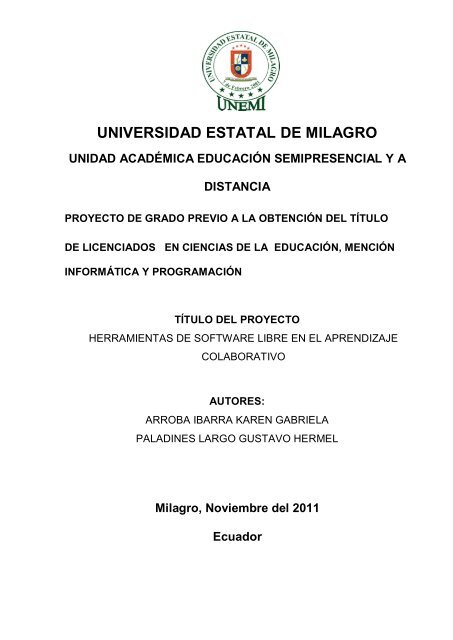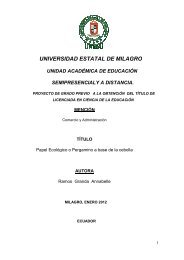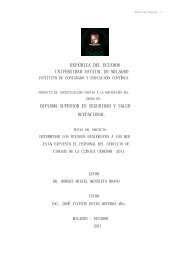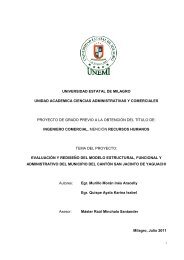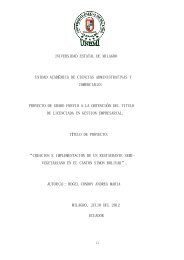Herramientas de software libre_70.pdf - Repositorio de la ...
Herramientas de software libre_70.pdf - Repositorio de la ...
Herramientas de software libre_70.pdf - Repositorio de la ...
Create successful ePaper yourself
Turn your PDF publications into a flip-book with our unique Google optimized e-Paper software.
UNIVERSIDAD ESTATAL DE MILAGRO<br />
UNIDAD ACADÉMICA EDUCACIÓN SEMIPRESENCIAL Y A<br />
DISTANCIA<br />
PROYECTO DE GRADO PREVIO A LA OBTENCIÓN DEL TÍTULO<br />
DE LICENCIADOS EN CIENCIAS DE LA EDUCACIÓN, MENCIÓN<br />
INFORMÁTICA Y PROGRAMACIÓN<br />
TÍTULO DEL PROYECTO<br />
HERRAMIENTAS DE SOFTWARE LIBRE EN EL APRENDIZAJE<br />
COLABORATIVO<br />
AUTORES:<br />
ARROBA IBARRA KAREN GABRIELA<br />
PALADINES LARGO GUSTAVO HERMEL<br />
Mi<strong>la</strong>gro, Noviembre <strong>de</strong>l 2011<br />
Ecuador<br />
i
ACEPTACIÓN DEL (A) TUTOR (A)<br />
Por <strong>la</strong> presente hago constar que he analizado el proyecto <strong>de</strong> grado presentado por<br />
Srta. Karen Gabrie<strong>la</strong> Arroba Ibarra y el Sr. Hermel Gustavo Pa<strong>la</strong>dines Largo, para<br />
optar al título <strong>de</strong> Licenciados en Ciencias <strong>de</strong> <strong>la</strong> Educación mención: Informática y<br />
Programación y que acepto tutoriar a los estudiantes, durante <strong>la</strong> etapa <strong>de</strong> <strong>de</strong>sarrollo<br />
<strong>de</strong>l trabajo hasta su presentación, evaluación y sustentación.<br />
Mi<strong>la</strong>gro, a los 4 días <strong>de</strong> mes <strong>de</strong> Julio <strong>de</strong>l 2.011<br />
Ing. Amalín Mayorga Albán<br />
ii
DECLARACIÓN DE AUTORÍA DE LA INVESTIGACIÓN<br />
Los autores <strong>de</strong> esta investigación <strong>de</strong>c<strong>la</strong>ramos ante el Consejo Directivo <strong>de</strong> <strong>la</strong><br />
Unidad Académica <strong>de</strong> Educación Semipresencial y A Distancia <strong>de</strong> <strong>la</strong> Universidad<br />
Estatal <strong>de</strong> Mi<strong>la</strong>gro, que el trabajo presentado es <strong>de</strong> nuestra propia autoría, no<br />
contiene material escrito por otra persona, salvo el que está referenciado<br />
<strong>de</strong>bidamente en el texto; parte <strong>de</strong>l presente documentos o en su totalidad no ha<br />
sido aceptado para el otorgamiento <strong>de</strong> cualquier otro Título o Grado <strong>de</strong> una<br />
institución nacional o extranjera.<br />
Mi<strong>la</strong>gro, Noviembre <strong>de</strong>l 2.011<br />
Karen Gabrie<strong>la</strong> Arroba Ibarra Hermel Gustavo Pa<strong>la</strong>dines Largo<br />
CI: 0302259429 CI: 0908898869<br />
iii
CERTIFICADO DE LA DEFENSA<br />
EL TRIBUNAL CALIFICADOR previo a <strong>la</strong> obtención <strong>de</strong>l título <strong>de</strong> Licenciados en<br />
Ciencias <strong>de</strong> <strong>la</strong> Educación mención: Informática y Programación otorga al presente<br />
proyecto <strong>de</strong> investigación <strong>la</strong>s siguientes calificaciones:<br />
MEMORIA CIENTIFICA [ ]<br />
DEFENSA ORAL [ ]<br />
TOTAL [ ]<br />
EQUIVALENTE [ ]<br />
PRESIDENTE DEL TRIBUNAL<br />
PROFESOR DELEGADO PROFESOR SECRETARIO<br />
iv
DEDICATORIA<br />
Dedico este proyecto con mucho amor y cariño a nuestro<br />
CREADOR DIOS, luego a mis padres JUAN ARROBA Y LADY<br />
IBARRA que me apoyaron a <strong>la</strong> superación <strong>de</strong> mi vida profesional<br />
también a quienes fueron mi fuente <strong>de</strong> inspiración y mi impulso<br />
para seguir a<strong>de</strong><strong>la</strong>nte, a mi familia que me ayudaron a que yo<br />
llegue al éxito en mi carrera profesional.<br />
Gabrie<strong>la</strong> Arroba I.<br />
Quiero <strong>de</strong>dicar este proyecto a mi Familia por darme el<br />
apoyo necesario para concluirlo.<br />
Gustavo Pa<strong>la</strong>dines L.<br />
v
AGRADECIMIENTO<br />
Primero quiero agra<strong>de</strong>cer a todos los Profesores <strong>de</strong> <strong>la</strong><br />
Universidad Estatal <strong>de</strong> Mi<strong>la</strong>gro por sus enseñanzas, gracias a<br />
ellos y a mis padres he llegado a alcanzar un logro más en mi<br />
vida <strong>de</strong> estudiante. Quiero expresar mi gratitud a mi tutora <strong>la</strong><br />
Ing. Amalin Mayorga por sus sabios consejos con los cuales he<br />
llegado a terminar mi proyecto, gracias por todo lo que ha<br />
hecho por nosotros. Con lágrimas en los ojos me <strong>de</strong>spido, un<br />
adiós no significa hasta nunca, siempre les voy a llevar en mi<br />
corazón a todos y espero que uste<strong>de</strong>s se acuer<strong>de</strong>n con un buen<br />
respeto hacia mí. Espero que sigan a<strong>de</strong><strong>la</strong>nte con sus éxitos<br />
como yo también lo voy hacer y nunca olvi<strong>de</strong>n que los quiero<br />
mucho.<br />
Gabrie<strong>la</strong> Arroba I.<br />
Hago presente nuestro agra<strong>de</strong>cimiento a Dios por darnos el valor,<br />
sabiduría para concluir nuestro trabajo, a <strong>la</strong> Ing. Amalín Mayorga<br />
Alban, quien fue mi asesora por sus recomendaciones muy c<strong>la</strong>ras y<br />
específicas.<br />
Gustavo Pa<strong>la</strong>dines L.<br />
vi
CESIÓN DE DERECHOS DE AUTOR<br />
DOCTOR.<br />
ROMULO MINCHALA<br />
Rector <strong>de</strong> <strong>la</strong> Universidad Estatal <strong>de</strong> Mi<strong>la</strong>gro<br />
Presente.<br />
Mediante el presente documento, <strong>libre</strong> y voluntariamente proce<strong>de</strong>mos a hacer<br />
entrega <strong>de</strong> <strong>la</strong> Cesión <strong>de</strong> Derecho <strong>de</strong>l Autor <strong>de</strong>l Trabajo realizando como requisito<br />
previo para <strong>la</strong> obtención <strong>de</strong> nuestro Título <strong>de</strong> Tercer Nivel, cuyo tema fue<br />
HERRAMIENTAS DE SOFTWARE LIBRE EN EL APRENDIZAJE<br />
COLABORATIVO. Y que correspon<strong>de</strong> a <strong>la</strong> Unidad Académica <strong>de</strong> Educación<br />
Semipresencial y A Distancia.<br />
Mi<strong>la</strong>gro, Noviembre <strong>de</strong>l 2011<br />
Karen Gabrie<strong>la</strong> Arroba Ibarra Hermel Gustavo Pa<strong>la</strong>dines Largo<br />
CI: 0302259429 CI: 0908898869<br />
vii
RESUMEN<br />
El presente trabajo <strong>de</strong> investigación utiliza <strong>la</strong> tecnología aplicada que son <strong>la</strong>s<br />
herramientas <strong>de</strong> Software Libre Open Office como estrategia para afrontar los<br />
nuevos retos en el campo educativo, estudio que tiene una repercusión directa<br />
sobre <strong>la</strong> actividad docente y estudiantil aportando información valiosa que servirá <strong>de</strong><br />
material <strong>de</strong> reflexión y acción para el que hacer <strong>de</strong> nuestros docentes y alumnos, y<br />
generar acciones tendientes a promover el aprendizaje co<strong>la</strong>borativo como una<br />
dimensión humana y fundamental que <strong>de</strong>be ser aprovechada para el <strong>de</strong>sarrollo<br />
personal y social.<br />
Pa<strong>la</strong>bras c<strong>la</strong>ves: <strong>Herramientas</strong>, Software Libre, aprendizaje, co<strong>la</strong>borativo<br />
viii
ABSTRAC<br />
This research uses applied technology tools that are free open office <strong>software</strong> as a<br />
strategy to meet new challenges in education, a study that has a direct<br />
impact on stu<strong>de</strong>nt teaching and providing valuable information that will<br />
provi<strong>de</strong> material reflection and action to the work of our faculty and stu<strong>de</strong>nts, and<br />
generate action to promote col<strong>la</strong>borative learning as a fundamental human<br />
dimension that must be harnessed for the personal and social <strong>de</strong>velopment.<br />
Keywords: tools, free <strong>software</strong>, learning, col<strong>la</strong>borative<br />
ix
ÍNDICE GENERAL<br />
INTRODUCCIÓN ....................................................................................... 1<br />
EL PROBLEMA ......................................................................................... 2<br />
1.1PLANTEAMIENTO DEL PROBLEMA ............................................................................ 2<br />
1.1.1Problematización .................................................................................................... 2<br />
1.1.2 DELIMITACIÓN DEL PROBLEMA .......................................................................... 4<br />
1.1.3 Formu<strong>la</strong>ción <strong>de</strong>l problema <strong>de</strong> investigación. ....................................................... 4<br />
1.1.5 Determinación <strong>de</strong>l tema ......................................................................................... 5<br />
1.2 OBJETIVOS ................................................................................................................... 5<br />
1.2.1 Objetivos General <strong>de</strong> <strong>la</strong> Investigación ................................................................. 5<br />
1.2.2 Objetivos Específicos <strong>de</strong> <strong>la</strong> Investigación .......................................................... 5<br />
1.3 Justificación ................................................................................................................. 6<br />
CAPÍTULO II .............................................................................................. 7<br />
MARCO REFERENCIAL ........................................................................... 7<br />
2.1 Marco teórico ................................................................................................................ 7<br />
2.1.1 Antece<strong>de</strong>ntes Históricos ....................................................................................... 7<br />
2.1.1.1 Software Libre ..................................................................................................... 7<br />
2.1.1.2 Aprendizaje Co<strong>la</strong>borativo ................................................................................... 9<br />
2.1.2 Antece<strong>de</strong>ntes Referenciales ............................................................................... 11<br />
2.1.3 Fundamentación teórica ...................................................................................... 11<br />
2.1.3.1 Software Libre ................................................................................................... 11<br />
2.1.3.3 Tipos <strong>de</strong> Licencias ............................................................................................ 13<br />
2.1.3.4 Licencias Gpl..................................................................................................... 13<br />
2.1.3.5 Implicaciones Económicas <strong>de</strong>l Software Libre ............................................... 13<br />
2.1.3.6 Software <strong>libre</strong> en <strong>la</strong> Administración Pública ................................................... 14<br />
2.1.3.7 Motivación para Utilizar Software Libre......................................................... 15<br />
x
2.1.3.8 Aprendizaje Co<strong>la</strong>borativo ................................................................................. 16<br />
2.1.3.9 El Aprendizaje Co<strong>la</strong>borativo sustentado a través <strong>de</strong> <strong>la</strong> TIC’S........................ 18<br />
2.1.4 Fundamentación Pedagógica ............................................................................. 19<br />
2.1.5 Fundamentación Filosófica ................................................................................. 20<br />
Software Libre en Ecuador Decreto 1014 ....................................................................... 21<br />
RAFAEL CORREA ............................................................................................................ 21<br />
2.3 Marco conceptual ....................................................................................................... 23<br />
2.4 Hipótesis y variables .................................................................................................. 24<br />
2.4.1 Hipótesis General ................................................................................................ 24<br />
2.4.2 Hipótesis Particu<strong>la</strong>res ......................................................................................... 24<br />
2.4.3 Dec<strong>la</strong>ración <strong>de</strong> Variables ..................................................................................... 24<br />
2.4.4 Operacionalización <strong>de</strong> <strong>la</strong>s variables ................................................................... 26<br />
CAPÍTULO III ........................................................................................... 27<br />
MARCO METODOLÓGICO .................................................................... 27<br />
3.1TIPO Y DISEÑO DE INVESTIGACIÓN ......................................................................... 27<br />
3.2 LA POBLACIÓN Y MUESTRA .................................................................................... 28<br />
3.2.1 Características <strong>de</strong> <strong>la</strong> pob<strong>la</strong>ción .......................................................................... 28<br />
3.2.2 Delimitación <strong>de</strong> <strong>la</strong> pob<strong>la</strong>ción ............................................................................... 29<br />
3.2.3 Tipo <strong>de</strong> Muestra ................................................................................................... 29<br />
3.2.4 Tamaño <strong>de</strong> <strong>la</strong> muestra ......................................................................................... 29<br />
3.2.5 Proceso <strong>de</strong> selección .......................................................................................... 29<br />
3.3 MÉTODOS Y TÉCNICAS ............................................................................................. 29<br />
3.3.1 Métodos Teóricos ................................................................................................ 29<br />
3.3.2 Métodos Empíricos .............................................................................................. 30<br />
3.3.3 Técnicas e Instrumentos ..................................................................................... 31<br />
3.4 PROCESAMIENTO ESTADÍSTICO DE LA INFORMACIÓN ....................................... 31<br />
ANÁLISIS E INTERPRETACIÓN DE RESULTADOS........................................................ 33<br />
4.1Análisis <strong>de</strong> <strong>la</strong> situación actual ........................................................ 33<br />
xi
4.2 Análisis comparativo, evolución, ten<strong>de</strong>ncia y perspectiva ..................................... 42<br />
4.3 Resultados .................................................................................................................. 43<br />
4.4 Verificación <strong>de</strong> hipótesis ........................................................................................... 47<br />
CAPITULO V ........................................................................................... 49<br />
PROPUESTA ........................................................................................... 49<br />
5.1 TEMA ........................................................................................................................... 49<br />
5.2 FUNDAMENTACIÓN ................................................................................................... 49<br />
5.2 JUSTIFICACIÓN ..................................................................................................... 50<br />
5.4 OBJETIVOS ................................................................................................................. 51<br />
5.4.1 Objetivo General .................................................................................................. 51<br />
5.4.2 Objetivos Específicos <strong>de</strong> <strong>la</strong> propuesta ............................................................... 51<br />
5.6 ESTUDIO DE FACTIBILIDAD ...................................................................................... 52<br />
5.7 DESCRIPCION DE LA PROPUESTA .......................................................................... 52<br />
5.1.1 ACTIVIDADES....................................................................................................... 53<br />
5.1.2 RECURSOS, ANALISIS FINANCIERO ............................................................... 102<br />
5.1.3 IMPACTO ............................................................................................................ 103<br />
5.7. 4 CRONOGRAMA ................................................................................................. 104<br />
5.7.5 LINEAMIENTO PARA EVALUAR LA PROPUESTA........................................... 105<br />
CONCLUSIONES .................................................................................. 106<br />
RECOMENDACIONES ......................................................................... 106<br />
BIBLIOGRAFIA TEXTO ........................................................................ 107<br />
BIBLIOGRAFIA ONLINE ...................................................................... 108<br />
Anexos .................................................................................................. 110<br />
ÍNDICE DE FIGURAS<br />
Figura 1. 13<br />
Richard Stallman<br />
xii
Figura2. 53<br />
Croquis <strong>de</strong>l Colegio<br />
Figura.3 57<br />
Ventana <strong>de</strong> arranque <strong>de</strong> Ubuntu<br />
Figura4. 57<br />
Ventana <strong>de</strong> cargando <strong>de</strong> Ubuntu<br />
Figura5. 58<br />
Ventana <strong>de</strong> idioma <strong>de</strong> ubuntu<br />
Figura6. 58<br />
Ventana para elegir el pais en ubuntu<br />
Figura7. 59<br />
Ventana para elegir el tec<strong>la</strong>do<br />
Figura8. 59<br />
Ventana para elegir <strong>la</strong> configuracion <strong>de</strong>l xserver<br />
Figura9. 60<br />
Ventana <strong>de</strong> arranque <strong>de</strong> ubuntu<br />
Figura10. 60<br />
Ventana principal <strong>de</strong> ubuntu<br />
Figura11. 61<br />
Escritorio Gnome<br />
Figura12. 62<br />
Ventana <strong>de</strong>l Menú Editor<br />
Figura13. 66<br />
Gestor <strong>de</strong> Ventana<br />
Figura14. 67<br />
Ventana <strong>de</strong> Nautilus<br />
xiii
Figura15. 68<br />
Ventana <strong>de</strong>l Navegador <strong>de</strong> Archivos<br />
Figura16. 68<br />
Ventana<strong>de</strong> propieda<strong>de</strong>s<br />
Figura17. 70<br />
Ventana <strong>de</strong> <strong>de</strong> cómo copiar un archivo<br />
Figura18. 72<br />
Ventana <strong>de</strong> <strong>de</strong> configuración<br />
Figura19. 75<br />
Como ingresar a Open Office<br />
Figura20. 76<br />
Ventana principal <strong>de</strong> Open Office<br />
Figura21. 78<br />
Ventana <strong>de</strong> abrir documento<br />
Figura22. 79<br />
Ventana <strong>de</strong> guardar documento<br />
Figura23. 82<br />
Ventanana <strong>de</strong>l menú contextual<br />
Figura24. 83<br />
Ventanana <strong>de</strong> caracteres<br />
Figura25. 84<br />
Ventanana <strong>de</strong> colores<br />
Figura26. 86<br />
Cómo ingresar a Open Office Calc<br />
Figura27. 86<br />
Ventana principal <strong>de</strong> Open Office Calc<br />
Figura 28: 87<br />
xiv
Crear nueva Hoja <strong>de</strong> cálculo<br />
Figura 29: 87<br />
Guardar <strong>la</strong> p<strong>la</strong>nil<strong>la</strong> con el Cuadro <strong>de</strong> diálogo Guardar como<br />
Figura 30: 88<br />
Guardar <strong>la</strong> p<strong>la</strong>nil<strong>la</strong> con un formato distinto al original<br />
Figura 31: 90<br />
Cuadro <strong>de</strong> diálogo <strong>de</strong> pegado especial<br />
Figura 32: 91<br />
Cuadro <strong>de</strong> diálogo <strong>de</strong> formato <strong>de</strong> celdas<br />
Figura 33: 92<br />
Cuadro <strong>de</strong> diálogo <strong>de</strong> formateo automático<br />
Figura 34: 94<br />
Cuadro <strong>de</strong> diálogo Insertar celdas<br />
Figura 35: 94<br />
Cuadro <strong>de</strong> diálogo Alto <strong>de</strong> fi<strong>la</strong> o Ancho <strong>de</strong> columna<br />
Figura 36: 95<br />
Cuadro <strong>de</strong> diálogo <strong>de</strong> Alto o Ancho óptimo<br />
Figura 37: 95<br />
Ventana <strong>de</strong> formu<strong>la</strong><br />
Figura 38: 96<br />
Cálculo <strong>de</strong>l promedio usando fórmu<strong>la</strong>s<br />
Figura39. 99<br />
Como ingresar a Open Office Impress<br />
Figura 40. 100<br />
Ventana principal <strong>de</strong> Open Office Impess<br />
Figura 41: 102<br />
xv
Guardar <strong>la</strong> p<strong>la</strong>nil<strong>la</strong> con el Cuadro <strong>de</strong> diálogo Guardar como<br />
Figura 42: 105<br />
Cambiar nombre a <strong>la</strong> diapositiva<br />
Figura 43: 105<br />
Tipos <strong>de</strong> presentaciones <strong>de</strong> Impress<br />
Figura 44: 107<br />
Cronograma <strong>de</strong> Activida<strong>de</strong>s<br />
ÍNDICE DE CUADROS<br />
Cuadro 1. 27<br />
Operacionalización <strong>de</strong> <strong>la</strong>s variables<br />
xvi
Cuadro 2. 30<br />
Delimitación <strong>de</strong>l problema<br />
Cuadro 3. 34<br />
Tab<strong>la</strong> 1<br />
Cuadro 4. 35<br />
Tab<strong>la</strong> 2<br />
Cuadro 5. 36<br />
Tab<strong>la</strong> 3<br />
Cuadro 6. 37<br />
Tab<strong>la</strong> 4<br />
Cuadro 7. 38<br />
Tab<strong>la</strong> 5<br />
Cuadro 8. 39<br />
Tab<strong>la</strong> 6<br />
Cuadro 9. 40<br />
Tab<strong>la</strong> 7<br />
Cuadro 10. 41<br />
Tab<strong>la</strong> 8<br />
Cuadro 11. 42<br />
Tab<strong>la</strong> 9<br />
Cuadro 12. 43<br />
Tab<strong>la</strong> 10<br />
Cuadro 13. 106<br />
Recursos y análisis financiero<br />
xvii
INTRODUCCIÓN<br />
El presente proyecto tiene por objetivo fomentar el aprendizaje co<strong>la</strong>borativo en los<br />
estudiantes <strong>de</strong>l Colegio Fiscal El Triunfo, esta institución centra su atención en <strong>la</strong>s<br />
potencialida<strong>de</strong>s individuales y comunitarias <strong>de</strong> cada estudiante, en un proceso<br />
socializado, <strong>de</strong> sus propios saberes, para <strong>la</strong> búsqueda <strong>de</strong> su vocación, haciendo <strong>de</strong><br />
todo una situación <strong>de</strong> aprendizaje.<br />
En el primer capítulo se <strong>de</strong>scribe <strong>la</strong> problemática que se presenta en los estudiantes<br />
dón<strong>de</strong> existe <strong>la</strong> necesidad <strong>de</strong> que estos adquieran nuevos conocimientos<br />
tecnológicos como es el acceso al <strong>software</strong> <strong>libre</strong> que los prepare y los inserte en el<br />
campo universitario y <strong>la</strong>boral,<br />
El segundo capítulo es el marco referencial que está integrado por los<br />
antece<strong>de</strong>ntes históricos, antece<strong>de</strong>ntes referenciales, marco legal, marco conceptual,<br />
e hipótesis y variables.<br />
En el capítulo tres que correspon<strong>de</strong> al marco metodológico se <strong>de</strong>scribe cada uno <strong>de</strong><br />
los tipos <strong>de</strong> investigación que se aplicaron durante <strong>la</strong> ejecución <strong>de</strong>l proyecto<br />
investigativo, tales como <strong>la</strong> investigación aplicada, bibliográfica, exploratoria, <strong>de</strong><br />
campo<br />
En el cuarto capítulo está el análisis e interpretación <strong>de</strong> los resultados <strong>de</strong> cada una<br />
<strong>de</strong> <strong>la</strong>s preguntas formu<strong>la</strong>das a los estudiantes, información que se muestra en<br />
gráficos utilizando <strong>la</strong> herramienta <strong>de</strong> Open Office Calc.<br />
El capítulo cinco correspon<strong>de</strong> a <strong>la</strong> ejecución <strong>de</strong>l proyecto y a su fundamentación, es<br />
<strong>de</strong>cir que es lo que se hizo para lograr el objetivo <strong>de</strong> fomentar el aprendizaje<br />
co<strong>la</strong>borativo, para esto se dicto un módulo taller <strong>de</strong> capacitación <strong>de</strong> herramientas<br />
<strong>de</strong> <strong>software</strong> <strong>libre</strong> Open Office el cual está diseñado <strong>de</strong> forma práctica y sencil<strong>la</strong>.<br />
Con este trabajo <strong>de</strong> investigación esperamos fomentar el aprendizaje co<strong>la</strong>borativo<br />
utilizando herramientas tecnológicas actuales como es el <strong>software</strong> <strong>libre</strong>.<br />
1
CAPÍTULO I<br />
EL PROBLEMA<br />
1.1PLANTEAMIENTO DEL PROBLEMA<br />
1.1.1Problematización<br />
El uso <strong>de</strong> <strong>la</strong>s herramientas <strong>de</strong>l <strong>software</strong> <strong>libre</strong> se ha masificado <strong>de</strong> una manera<br />
impresionante y ahora muchos países <strong>de</strong>ci<strong>de</strong>n optar por soluciones <strong>libre</strong>s antes <strong>de</strong><br />
tener que pagar por <strong>software</strong> propietarios. El punto esencial es que muchos países<br />
en el mundo han empezado un esfuerzo bastante valioso por migrar al <strong>software</strong><br />
<strong>libre</strong>. Alemania es el país con mayor migración <strong>de</strong>l <strong>software</strong> <strong>libre</strong> en el mundo.<br />
Los gobiernos <strong>de</strong> los países en <strong>de</strong>sarrollo quieren encontrar otras valiosas formas <strong>de</strong><br />
acce<strong>de</strong>r a <strong>la</strong> información, así como fomentar el uso <strong>de</strong> mejores y eficientes<br />
herramientas para alcanzar esta etapa <strong>de</strong>l <strong>de</strong>sarrollo. En general, los gobiernos <strong>de</strong><br />
todo el mundo están consi<strong>de</strong>rando o ya están llevando a cabo esfuerzos para<br />
promover el Software Libre y hay una ten<strong>de</strong>ncia a estimu<strong>la</strong>r su uso a expensas <strong>de</strong>l<br />
<strong>software</strong> <strong>de</strong> propiedad exclusiva.<br />
Algunos países <strong>la</strong>tinoamericanos como Brasil, Perú, Argentina, Chile y México están<br />
transformándose en un número consi<strong>de</strong>rable <strong>de</strong> comunida<strong>de</strong>s en diferentes sectores<br />
<strong>de</strong> <strong>la</strong> sociedad que están <strong>de</strong>dicándose a este enfoque para alcanzar niveles más<br />
altos <strong>de</strong> <strong>de</strong>sarrollo tecnológico nacional y regional.<br />
En Ecuador ya se está usando Software Libre, Mario Albuja Subsecretario <strong>de</strong><br />
Informática <strong>de</strong> <strong>la</strong> Presi<strong>de</strong>ncia <strong>de</strong> <strong>la</strong> República, manifestó que al momento se avanza<br />
en un proyecto <strong>de</strong> ley para establecer el uso <strong>de</strong> Software Libre en todas <strong>la</strong>s<br />
2
instituciones <strong>de</strong>l estado ecuatoriano, lo que se busca es crear leyes que obliguen a<br />
todas <strong>la</strong>s instituciones a usar Software Libre. 1<br />
En su intervención <strong>de</strong>stacó que existen más <strong>de</strong> 3.000 instituciones en el sector<br />
público, <strong>de</strong> <strong>la</strong>s cuales un 70% ya tienen implementadas soluciones <strong>de</strong> Software<br />
Libre en sistema operativo y suites <strong>de</strong> ofimática.<br />
Comentó que han existido otras iniciativas <strong>de</strong> instituciones que si bien no estaban<br />
obligadas a migrar a <strong>software</strong> <strong>libre</strong> lo han hecho, ese es el caso <strong>de</strong> <strong>la</strong> Asamblea<br />
Nacional que tiene implementadas soluciones <strong>de</strong> Software Libre en un 100%.<br />
Es por eso que en el Colegio Fiscal El Triunfo ubicado en el cantón El Triunfo,<br />
existe <strong>la</strong> necesidad <strong>de</strong> que los estudiantes adquieran nuevos conocimientos<br />
tecnológicos que los prepare y los inserte en el campo universitario y <strong>la</strong>boral, en<br />
nuestro trabajo <strong>de</strong> observación hemos <strong>de</strong>tectado que existe un problema en los<br />
estudiantes que es <strong>la</strong> falta <strong>de</strong> acceso a <strong>la</strong>s tecnologías <strong>de</strong>l Software Libre y a <strong>la</strong><br />
ausencia <strong>de</strong> manuales que enseñen a manipu<strong>la</strong>r estas nuevas herramientas<br />
tecnológicas actuales.<br />
Consi<strong>de</strong>ramos que <strong>la</strong>s posibles causas <strong>de</strong> este problema son:<br />
Docentes <strong>de</strong>smotivados en sus actualizaciones tecnológicas.<br />
Falta <strong>de</strong> implementación <strong>de</strong> <strong>la</strong>s herramientas <strong>de</strong> <strong>software</strong> <strong>libre</strong> en los <strong>la</strong>boratorios.<br />
Tradicionalismos tecnológicos.<br />
Sus consecuencias son:<br />
Estudiantes no acce<strong>de</strong>n a <strong>la</strong>s tecnologías actuales.<br />
Estudiantes <strong>de</strong>sconocen <strong>la</strong>s ventajas <strong>de</strong> <strong>software</strong> <strong>libre</strong>.<br />
Estudiantes no usan <strong>la</strong>s herramientas <strong>de</strong>l Open Source.<br />
De mantenerse esta situación traerá repercusiones en los estudiantes que no<br />
estarán al mismo nivel académico que otros estudiantes <strong>de</strong> colegios don<strong>de</strong> si se<br />
imparte estas tecnologías, <strong>la</strong> institución educativa verá disminuida su aceptación<br />
1 ALBUJA, Mario, Disponible en:<br />
http://www.informatica.gob.ec/in<strong>de</strong>x.php/noticias/46-subsecretaria<br />
3
<strong>de</strong>ntro <strong>de</strong> <strong>la</strong> sociedad; esto ocasionarán que egresen estudiantes <strong>de</strong>l colegio con<br />
vacios académicos, lo que no les permitirá aprovechar estas nuevas tecnologías.<br />
Por tal motivo se realizará un taller con temática <strong>de</strong> Software Libre dirigido a los<br />
estudiantes <strong>de</strong>l cuarto año común y al personal docente, lo cual permitirá <strong>la</strong><br />
capacitación <strong>de</strong> los docentes y estudiantes contribuyendo al mejoramiento <strong>de</strong>l<br />
aprendizaje co<strong>la</strong>borativo.<br />
1.1.2 DELIMITACIÓN DEL PROBLEMA<br />
Área: Educación y Cultura<br />
Línea: Uso <strong>de</strong> TIC’S en <strong>la</strong> Educación<br />
Institución Educativa: Colegio Fiscal El Triunfo<br />
Dirección: AV. Simón Bolívar y 8 <strong>de</strong> Abril 593<br />
Provincia: Guayas<br />
Cantón: El Triunfo<br />
Periodo lectivo: Segundo Trimestre 2011-2012<br />
1.1.3 Formu<strong>la</strong>ción <strong>de</strong>l problema <strong>de</strong> investigación.<br />
¿Cómo inci<strong>de</strong> en docentes y estudiantes el dominio <strong>de</strong> <strong>la</strong>s herramientas <strong>de</strong>l<br />
Software Libre en el aprendizaje co<strong>la</strong>borativo?<br />
En el presente problema se evaluara <strong>de</strong> <strong>la</strong> siguiente manera:<br />
1.- Evi<strong>de</strong>nte.- Es evi<strong>de</strong>nte porque en los estudiantes se pue<strong>de</strong> observar cambios en<br />
su forma <strong>de</strong> actuar, cuando estos apliquen <strong>Herramientas</strong> <strong>de</strong> <strong>software</strong> <strong>libre</strong> a sus<br />
trabajos tecnológicos diarios.<br />
2.- Concreto.- Es concreto porque en el colegio no se han implementado<br />
<strong>Herramientas</strong> <strong>de</strong> Software Libre por lo tanto los estudiantes no <strong>la</strong>s conocen,<br />
problema que se resuelve con el <strong>de</strong>sarrollo <strong>de</strong>l taller.<br />
4
3-. Relevante.- Al solucionar el problema es beneficioso para <strong>la</strong> comunidad<br />
estudiantil, porque se incorporan nuevos conocimientos a sus experiencias ya<br />
adquiridas.<br />
4-. Original.- Es novedoso porque mediante <strong>la</strong> resolución <strong>de</strong>l problema se difun<strong>de</strong>n<br />
<strong>la</strong>s <strong>Herramientas</strong> <strong>de</strong> <strong>software</strong> <strong>libre</strong> y se mejora el aprendizaje co<strong>la</strong>borativo en los<br />
estudiantes.<br />
5.-Contextual.- Conocer <strong>Herramientas</strong> <strong>de</strong> Software Libre es necesario para el<br />
estudiante, porque en <strong>la</strong> actualidad el aprendizaje co<strong>la</strong>borativo se ejecuta a través<br />
<strong>de</strong> p<strong>la</strong>taformas tecnológicas en línea.<br />
6.- Factible.- Es posible mejorar el aprendizaje co<strong>la</strong>borativo con <strong>la</strong> ejecución <strong>de</strong>l<br />
proyecto que no tiene costo ya que el Software Libre es gratis.<br />
1.1.4 Sistematización <strong>de</strong>l problema<br />
¿Cómo afecta <strong>la</strong> <strong>de</strong>smotivación <strong>de</strong> los docentes en <strong>la</strong> actualización tecnológica <strong>de</strong><br />
los estudiantes?<br />
¿Cómo inci<strong>de</strong> <strong>la</strong> falta <strong>de</strong> implementación <strong>de</strong>l Software Libre en <strong>la</strong> difusión <strong>de</strong> <strong>la</strong>s<br />
ventajas <strong>de</strong>l Open Source?<br />
¿Cómo influye el tradicionalismo tecnológico por parte <strong>de</strong> los docentes, en el uso <strong>de</strong><br />
<strong>la</strong>s herramientas <strong>de</strong>l open Source?<br />
1.1.5 Determinación <strong>de</strong>l tema<br />
<strong>Herramientas</strong> <strong>de</strong> Software Libre en el aprendizaje co<strong>la</strong>borativo<br />
1.2 OBJETIVOS<br />
1.2.1 Objetivos General <strong>de</strong> <strong>la</strong> Investigación<br />
Usar <strong>la</strong>s herramientas <strong>de</strong> Software <strong>libre</strong> mediante <strong>la</strong> práctica vivenciales para<br />
fomentar el aprendizaje co<strong>la</strong>borativo<br />
1.2.2 Objetivos Específicos <strong>de</strong> <strong>la</strong> Investigación<br />
I<strong>de</strong>ntificar a<strong>de</strong>cuadamente <strong>la</strong>s herramientas que ofrece el Software Libre para<br />
su correcta aplicación en <strong>la</strong> e<strong>la</strong>boración <strong>de</strong> textos, operaciones matemáticas,<br />
bases <strong>de</strong> datos, etc.<br />
5
Desarrol<strong>la</strong>r el interés por el <strong>software</strong> <strong>libre</strong> a los alumnos mediante talleres para<br />
<strong>la</strong> difusión y utilización <strong>de</strong> estas herramientas tecnológicas.<br />
Proponer un taller <strong>de</strong> herramientas <strong>de</strong> Software Libre mediante un manual<br />
dirigido a los estudiantes y docentes que fomentará el aprendizaje co<strong>la</strong>borativo.<br />
1.3 Justificación<br />
Conscientes <strong>de</strong> <strong>la</strong> importancia <strong>de</strong> que hoy reviste el tema <strong>de</strong> <strong>la</strong> tecnología aplicada<br />
como estrategia para afrontar los nuevos retos en el ambiente educativo, el presente<br />
estudio tiene repercusión práctica sobre <strong>la</strong> actividad docente y estudiantil aportando<br />
información valiosa que servirá <strong>de</strong> material <strong>de</strong> reflexión y acción para el quehacer<br />
<strong>de</strong> nuestros docentes y alumnos, y generar acciones tendientes a promover el<br />
aprendizaje co<strong>la</strong>borativo como una dimensión humana y fundamental que <strong>de</strong>be ser<br />
aprovechada para el <strong>de</strong>sarrollo personal y organizacional en el contexto <strong>de</strong> los<br />
establecimientos educativos.<br />
En el presente proyecto <strong>la</strong> enseñanza está re<strong>la</strong>cionada directamente con <strong>la</strong>s<br />
estrategias que utiliza <strong>la</strong> persona para apren<strong>de</strong>r algo, con <strong>la</strong> motivación y <strong>la</strong><br />
orientación <strong>de</strong>l docente, el alumno empleará sus habilida<strong>de</strong>s y <strong>de</strong>strezas elevando<br />
su autoestima al compren<strong>de</strong>r con facilidad <strong>la</strong> enseñanza y el aprendizaje <strong>de</strong>l<br />
Software Libre.<br />
Nuestro objetivo es que los alumnos conozcan <strong>la</strong> importancia <strong>de</strong>l Software Libre y <strong>la</strong><br />
finalidad es apren<strong>de</strong>r, dominar y actualizar los conocimientos en re<strong>la</strong>ción con <strong>la</strong><br />
computación y <strong>la</strong> informática para así po<strong>de</strong>r competir en <strong>la</strong> sociedad.<br />
Mediante este trabajo, preten<strong>de</strong>mos <strong>de</strong>mostrar una visión <strong>de</strong> lo que pue<strong>de</strong> ser el<br />
<strong>de</strong>sarrollo <strong>de</strong> un taller <strong>de</strong> Software Libre en una institución educativa, especialmente<br />
en el ciclo diversificado, está dirigido a docentes y estudiantes <strong>de</strong> tecnología, que lo<br />
pue<strong>de</strong>n utilizar como referente <strong>de</strong>s<strong>de</strong> el cual pue<strong>de</strong>n iniciar o reorientar <strong>la</strong> <strong>la</strong>bor <strong>de</strong><br />
esta importante área, está diseñada hacia el trabajo por módulos que llegaran hasta<br />
el dominio <strong>de</strong> los utilitarios <strong>de</strong> Open Office por los alumnos.<br />
El aporte científico es que al utilizar Open Source como herramienta <strong>de</strong> trabajo y<br />
comunicación se amplía el radio <strong>de</strong> cobertura <strong>de</strong> los <strong>de</strong>sarrollos <strong>de</strong> investigación<br />
6
científico y tecnológico, permitiendo una mayor accesibilidad a <strong>la</strong> información con<br />
sistemas <strong>de</strong> calidad y gratuitos.<br />
En este proyecto los beneficiarios directos son los docentes quienes adquieren<br />
nuevos TIC’S para enseñar a sus alumnos, estudiantes que apren<strong>de</strong>n nuevas<br />
tecnologías y mediante <strong>la</strong> interacción <strong>de</strong> docentes y estudiantes finalmente <strong>la</strong><br />
comunidad se ve afectada <strong>de</strong> manera positiva.<br />
2.1 Marco teórico<br />
2.1.1 Antece<strong>de</strong>ntes Históricos<br />
2.1.1.1 Software Libre<br />
CAPÍTULO II<br />
MARCO REFERENCIAL<br />
En el año <strong>de</strong> 1980 se da inicio a lo que hoy conocemos como <strong>software</strong> <strong>libre</strong> y <strong>de</strong><br />
código abierto, tiempo en el cual el <strong>software</strong> pertenecía a un grupo selecto <strong>de</strong><br />
propietarios, entonces surgió <strong>la</strong> inquietud y <strong>la</strong> necesidad <strong>de</strong> parte <strong>de</strong> muchas<br />
empresas cuya actividad era <strong>la</strong> creación y <strong>de</strong>sarrollo <strong>de</strong> <strong>software</strong> y a<br />
<strong>de</strong>sarrol<strong>la</strong>dores in<strong>de</strong>pendientes, <strong>de</strong> generar importantes proyectos que ayu<strong>de</strong>n y<br />
7
promuevan <strong>la</strong> creación <strong>de</strong> un <strong>software</strong> que no necesite licencia para ser utilizado, es<br />
<strong>de</strong>cir con una característica, que sea <strong>libre</strong> y bajo en cuanto a costo <strong>de</strong> adquisición.<br />
Se <strong>de</strong>be indicar que en sus inicios, <strong>la</strong>s computadoras se crearon conjuntamente<br />
con los primeros programas informáticos, el <strong>software</strong> que hacia funcionar estos<br />
equipos tenía una forma <strong>de</strong> <strong>de</strong>sarrollo en cooperación con muchas empresas<br />
<strong>de</strong>dicadas a esta actividad tecnológica, igual a lo que suce<strong>de</strong> en <strong>la</strong> actualidad con<br />
otras ciencias como por ejemplo <strong>la</strong> robótica; esto cambio <strong>de</strong> manera drástica en<br />
los años <strong>de</strong> 1.960 al 1.970, época en <strong>la</strong> cual surgieron <strong>la</strong>s primeras empresas que<br />
se <strong>de</strong>dicaron a privatizar el código <strong>de</strong> sus programas informáticos que hacían<br />
funcionar los equipos tecnológicos que producían y vendían.<br />
La mayoría <strong>de</strong> los principios en que se basa el Software Libre, nacieron <strong>de</strong> i<strong>de</strong>ales<br />
<strong>de</strong> co<strong>la</strong>boración, ayuda y transparencia, ampliamente difundidos en <strong>la</strong>s áreas<br />
académicas y <strong>de</strong> <strong>la</strong> investigación técnica, científica, que está re<strong>la</strong>cionada con<br />
<strong>la</strong> ciencia y <strong>la</strong> tecnología.<br />
Muchos grupos <strong>de</strong> individuos que producían <strong>software</strong>, y que se les pue<strong>de</strong> comparar<br />
con <strong>la</strong> gran cantidad <strong>de</strong> usuarios <strong>de</strong>l Software Libre actual, ya existían hace mucho<br />
tiempo antes que <strong>la</strong> revolución <strong>de</strong>l Software Libre y <strong>la</strong> <strong>de</strong>nominación "Software Libre"<br />
existiera.<br />
Por los años 1.950 al 1.960 <strong>la</strong> mayoría <strong>de</strong>l <strong>software</strong> fue creado en gran<strong>de</strong>s<br />
cantida<strong>de</strong>s por técnicos y <strong>de</strong>sarrol<strong>la</strong>dores que <strong>la</strong>boraban en gran<strong>de</strong>s empresas<br />
corporativas en co<strong>la</strong>boración y no se veía al <strong>software</strong> como un producto que <strong>de</strong>bía<br />
ser privativo. Los equipos <strong>de</strong> cómputo <strong>de</strong> aquel<strong>la</strong> época tenían sistemas<br />
operativos que eran ampliamente difundidos y cuyo mantenimiento estaba a cargo<br />
<strong>de</strong> gran<strong>de</strong>s grupos <strong>de</strong> usuarios. En aquel<strong>la</strong> época conjuntamente con el <strong>software</strong><br />
que servía para que funcione el equipo que se vendía, también se entregada el<br />
código fuente y <strong>la</strong> versión <strong>de</strong>l programa legible para los humanos con <strong>la</strong> finalidad<br />
que sean los usuarios los que hagan actualizaciones o corrijan errores <strong>de</strong> acuerdo<br />
con <strong>la</strong>s necesida<strong>de</strong>s que se presentaran.<br />
Se crearon para aquel<strong>la</strong> época comunida<strong>de</strong>s <strong>de</strong> usuarios como los <strong>de</strong> IBM 701, y<br />
muchos más para permitir <strong>de</strong> manera conjunta el intercambio <strong>de</strong>l <strong>software</strong>. Creo<br />
que en ese periodo <strong>de</strong> tiempo, el <strong>software</strong> tenía un carácter <strong>de</strong> <strong>libre</strong>, pero no por el<br />
8
trabajo realizado por usuarios o programadores <strong>de</strong>l <strong>software</strong>, sino porque <strong>la</strong><br />
comunidad <strong>de</strong> usuarios permitían el <strong>de</strong>sarrollo <strong>de</strong>l <strong>software</strong><br />
Al evolucionar los sistemas operativos que hacían funcionar los equipos <strong>de</strong> cómputo<br />
<strong>de</strong> aquel<strong>la</strong> época y al mejorar los compi<strong>la</strong>dores <strong>de</strong> lenguaje <strong>de</strong> programación se<br />
produjo un cambio muy importante, los costos <strong>de</strong>l <strong>software</strong> que se producía y se<br />
insta<strong>la</strong>ba en los equipos que se distribuían se incrementaron <strong>de</strong> una manera<br />
impresionante.<br />
De esta manera nació una creciente industria <strong>de</strong>l <strong>software</strong> que se atrevía a competir<br />
con el <strong>software</strong> que estaba incluido al hardware <strong>de</strong> los equipos <strong>de</strong> computo que los<br />
fabricantes vendían y cuyo costo estaba ya incluido en el precio <strong>de</strong>l hardware.<br />
En los años <strong>de</strong> 1.970 al 1.980, los fabricantes <strong>de</strong> computadoras y compañías que se<br />
<strong>de</strong>dicaron a <strong>la</strong> producción <strong>de</strong> <strong>software</strong> en gran<strong>de</strong>s volúmenes iniciaron <strong>la</strong> tarea <strong>de</strong><br />
cobrar por licencias o permisos <strong>de</strong> <strong>software</strong> para po<strong>de</strong>r operar <strong>libre</strong>mente un<br />
computador, l<strong>la</strong>mando a este nuevo comercio "Productos Informáticos" para lo cual<br />
se establecían restricciones <strong>de</strong> carácter legal para <strong>la</strong>s futuras modificaciones al<br />
<strong>software</strong>, en <strong>la</strong> actualidad se ve a este producto como un activo mas <strong>de</strong> una<br />
empresa, el cual está sujeto a <strong>de</strong>rechos <strong>de</strong> autor, propiedad <strong>de</strong> marcas<br />
registradas y contratos con c<strong>la</strong>usu<strong>la</strong>s <strong>de</strong> arrendamiento.<br />
Para ejemp<strong>la</strong>rizar, en 1979, AT&T inicio <strong>la</strong> venta <strong>de</strong> sus licencias y <strong>la</strong> restricción a<br />
usuarios que no <strong>la</strong> hayan adquirido generando utilida<strong>de</strong>s al ven<strong>de</strong>r el sistema Unix.<br />
2.1.1.2 Aprendizaje Co<strong>la</strong>borativo<br />
En el aprendizaje Co<strong>la</strong>borativo el trabajo grupal apunta a compartir <strong>la</strong> autoridad, a<br />
aceptar <strong>la</strong> responsabilidad y el punto <strong>de</strong> vista <strong>de</strong>l otro, a construir consenso con los<br />
<strong>de</strong>más. 2<br />
Para trabajar en co<strong>la</strong>boración es necesario compartir experiencias y conocimientos y<br />
tener una c<strong>la</strong>ra meta grupal en <strong>la</strong> que <strong>la</strong> retroalimentación es esencial para el éxito<br />
<strong>de</strong> <strong>la</strong> empresa. "Lo que <strong>de</strong>be ser aprendido sólo pue<strong>de</strong> conseguirse si el trabajo <strong>de</strong>l<br />
grupo es realizado en co<strong>la</strong>boración. Es el grupo el que <strong>de</strong>ci<strong>de</strong> cómo realizar <strong>la</strong> tarea,<br />
2 Aprendizaje co<strong>la</strong>borativo, Disponible en:<br />
http://es.wikibooks.org/wiki/Aprendizaje_co<strong>la</strong>borativo/Definici%C3%B3n<br />
9
qué procedimientos adoptar, cómo dividir el trabajo, <strong>la</strong>s tareas a realizar.(Gros,<br />
2000).<br />
Para hab<strong>la</strong>r <strong>de</strong>l aprendizaje co<strong>la</strong>borativo y sus antece<strong>de</strong>ntes tenemos que viajar en<br />
el tiempo hacia aquel<strong>la</strong> época en <strong>la</strong> cual el hombre era protagonista <strong>de</strong> su propia<br />
historia social; fue el co<strong>la</strong>borar en <strong>la</strong>s diferentes activida<strong>de</strong>s y <strong>la</strong> unión entre los<br />
pueblos primitivos para alcanzar un objetivo el punto más importante para su<br />
supervivencia, permanencia y evolución en el tiempo, a través <strong>de</strong>l intercambio <strong>de</strong><br />
productos y conocimientos, el integrarse en <strong>la</strong> sociedad así como toda actividad<br />
realizada en grupos, <strong>la</strong> adquirida experiencia en activida<strong>de</strong>s <strong>la</strong>borales, el <strong>de</strong>sarrollo<br />
motriz <strong>de</strong> sus extremida<strong>de</strong>s superiores y <strong>la</strong> aparición <strong>de</strong>l lenguaje articu<strong>la</strong>do como<br />
medio a través <strong>de</strong>l cual se podían comunicar entre si, logros que no se hubieran<br />
alcanzado sin el <strong>de</strong>sarrollo <strong>de</strong>l cerebro en estos pueblos primitivos.<br />
Si revisamos algunos manuscritos antiguos <strong>de</strong> algunos pueblos entre los que se<br />
<strong>de</strong>staca <strong>la</strong> Biblia nos dan a conocer referencias importantes a cerca <strong>de</strong> <strong>la</strong><br />
necesidad e importancia <strong>de</strong> <strong>la</strong> co<strong>la</strong>boración entre individuos o grupos <strong>de</strong> <strong>la</strong> misma<br />
c<strong>la</strong>se. Esto manifiesta que para apren<strong>de</strong>r algo <strong>de</strong>be existir un individuo igual que<br />
proporcione o transmita el aprendizaje y que luego <strong>de</strong> recibido el conocimiento<br />
facilitarle uno el aprendizaje al otro individuo. En <strong>la</strong> antigua Grecia Sócrates que era<br />
un filósofo instruía a sus estudiantes en grupos pequeños, teniendo como acto<br />
central enseñarles a través <strong>de</strong> diálogos en su famoso "arte <strong>de</strong>l discurso."<br />
Si retroce<strong>de</strong>mos en el tiempo al periodo <strong>de</strong>l Imperio Romano o recurrimos a<br />
representantes <strong>de</strong> esta etapa como Séneca quien pone <strong>de</strong> manifiesto que cuándo<br />
alguien enseña o transmite sus conocimientos apren<strong>de</strong> dos veces, <strong>de</strong>stacando <strong>la</strong><br />
importancia <strong>de</strong> enseñar primero para apren<strong>de</strong>r también.<br />
En <strong>la</strong> evolución y <strong>de</strong>sarrollo <strong>de</strong> <strong>la</strong> historia <strong>de</strong> los seres humanos el trabajar <strong>de</strong><br />
manera cooperativa y compartir <strong>la</strong>s experiencias <strong>la</strong>borales con sus iguales para<br />
apren<strong>de</strong>r juntos era algo muy común y bastamente difundido entre <strong>la</strong>s socieda<strong>de</strong>s,<br />
sin embargo solo a finales <strong>de</strong>l siglo XX es cuándo nace el tema <strong>de</strong> aprendizaje<br />
co<strong>la</strong>borativo, convirtiéndose en un campo <strong>de</strong> trabajo y estudio en <strong>la</strong> actualidad.<br />
En esta forma <strong>de</strong> pensamiento, se da mucha importancia a <strong>la</strong> manera como los<br />
individuos interactúan en <strong>la</strong> sociedad, pero se valora el aporte que hace cada<br />
10
individuo o grupo que trabaja para obtener una meta en común, quedando c<strong>la</strong>ro que<br />
el resultado será siempre un producto <strong>de</strong> calidad más enriquecido y terminado que<br />
lo que pue<strong>de</strong> presentar o hacer un solo individuo, es <strong>de</strong>cir con esto se da origen al<br />
nuevo conocimiento.<br />
Es <strong>de</strong> <strong>de</strong>stacar que el nuevo aprendizaje co<strong>la</strong>borativo se inicia en un ambiente que<br />
involucra tanto a <strong>la</strong> sociedad y a <strong>la</strong> cultura y <strong>la</strong> forma o manera a través <strong>de</strong> <strong>la</strong> cual<br />
llega a <strong>la</strong>s masas o publico es utilizando p<strong>la</strong>taformas informáticas y computadores<br />
a través <strong>de</strong> <strong>la</strong>s cuales se une a millones <strong>de</strong> usuarios o individuos en tiempo real sin<br />
importar su lugar <strong>de</strong> ubicación en el área geográfica <strong>de</strong>l p<strong>la</strong>neta, individuos que<br />
están inter actuando y aprendiendo <strong>de</strong> manera conjunta.<br />
2.1.2 Antece<strong>de</strong>ntes Referenciales<br />
Según los proyectos que reposan en el área <strong>de</strong> Biblioteca General <strong>de</strong> <strong>la</strong> UNEMI, no<br />
existe un tema que se le parezca al que está siendo objeto <strong>de</strong> <strong>de</strong>sarrollo.<br />
2.1.3 Fundamentación teórica<br />
2.1.3.1 Software Libre<br />
El <strong>software</strong> <strong>libre</strong> es el nombre con el que se conoce al <strong>software</strong> que permite a los<br />
usuarios adquirir el producto <strong>de</strong> una manera gratuita y, por consiguiente, una vez<br />
obtenido el <strong>software</strong> pue<strong>de</strong> ser utilizado, objeto <strong>de</strong> estudio, modificado, copiado y<br />
vuelto a distribuir <strong>de</strong> una manera <strong>libre</strong> y gratuita.<br />
Al <strong>software</strong> <strong>libre</strong> se lo pue<strong>de</strong> conseguir gratuitamente gracias a que siempre está<br />
disponible, o al menos a precios muy accesibles cobrándose solo <strong>la</strong> distribución <strong>de</strong>l<br />
producto; pero no es obligatorio que sea <strong>de</strong> esta manera, ya que no se <strong>de</strong>be<br />
confundir <strong>software</strong> <strong>libre</strong> con <strong>software</strong> gratuito porque conservando su carácter <strong>de</strong><br />
<strong>libre</strong> este pue<strong>de</strong> ser distribuido a través <strong>de</strong>l comercio.<br />
En ocasiones el <strong>software</strong> gratis incluye el código fuente; pero esta c<strong>la</strong>se <strong>de</strong><br />
<strong>software</strong> no es legalmente <strong>libre</strong> en el sentido que el <strong>software</strong> <strong>libre</strong>, porque necesita<br />
que alguien se encargue <strong>de</strong> garantizar los <strong>de</strong>rechos para modificar y distribuir<br />
versiones modificadas <strong>de</strong>l nuevo programa.<br />
Existe mucha gente que tien<strong>de</strong> a confundir <strong>software</strong> <strong>libre</strong> con <strong>software</strong> <strong>de</strong> dominio<br />
público. Él <strong>software</strong> publico es aquel que no necesita <strong>de</strong> una licencia para po<strong>de</strong>r<br />
11
ser utilizado por los usuarios, entendiéndose que sus <strong>de</strong>rechos <strong>de</strong> manipu<strong>la</strong>ción y<br />
trabajo son <strong>de</strong> todos y para toda <strong>la</strong> comunidad, Los usuarios pue<strong>de</strong>n hacer uso <strong>de</strong><br />
este <strong>software</strong> para propósitos legales y responsabilizándose por su autoría original.<br />
2.1.3.2 Inicios <strong>de</strong>l Software Libe<br />
En 1971, siendo estudiante <strong>de</strong> primer año <strong>de</strong> Física en <strong>la</strong> Universidad Harvard,<br />
Richard Stallman se convirtió en un hacker <strong>de</strong>l Laboratorio <strong>de</strong> Inteligencia Artificial<br />
<strong>de</strong>l Instituto Tecnológico <strong>de</strong> Massachusetts . En los años 1980, <strong>la</strong> cultura hacker que<br />
constituía <strong>la</strong> vida <strong>de</strong> Stallman empezó a disolverse bajo <strong>la</strong> presión <strong>de</strong> <strong>la</strong><br />
comercialización en <strong>la</strong> industria <strong>de</strong>l <strong>software</strong>.<br />
El 27 <strong>de</strong> septiembre <strong>de</strong> 1983 Stallman anunció en varios grupos <strong>de</strong> noticias el inicio<br />
<strong>de</strong>l proyecto GNU que perseguía crear un sistema operativo completamente <strong>libre</strong> 3 .<br />
El <strong>software</strong> <strong>libre</strong> nace como una respuesta a <strong>la</strong> necesidad que tienen muchas<br />
socieda<strong>de</strong>s <strong>de</strong> contar con sistemas <strong>libre</strong>s que no generen costos económicos, que el<br />
usuario tenga <strong>la</strong> libertad <strong>de</strong> po<strong>de</strong>r modificar el programa, distribuir copias <strong>de</strong> sus<br />
versiones modificadas a terceros, y contar con un código fuente <strong>libre</strong>, todo esto<br />
permite que cada vez el <strong>software</strong> <strong>libre</strong> vaya ganando mayores usuarios alre<strong>de</strong>dor <strong>de</strong>l<br />
mundo.<br />
Stallman, Richard (1983):<br />
“Poner patentes a licencias sobre el <strong>software</strong> es como<br />
poner patentes sobre recetas culinarias. Nadie podría<br />
comer a menos que pagara por <strong>la</strong> licencia <strong>de</strong> <strong>la</strong> receta.<br />
Voy a escribir <strong>software</strong> <strong>libre</strong>, o moriré en el intento.” 4<br />
Figura 1. Richard Stallman<br />
Fundador <strong>de</strong>l Movimiento <strong>de</strong>l <strong>software</strong> <strong>libre</strong>, <strong>de</strong> <strong>la</strong> FSF y <strong>de</strong>l Proyecto GNU<br />
3 ROMERO, Pablo: Entrevista al padre <strong>de</strong>l Gnu, Disponible en:<br />
http://www.elmundo.es/navegante/2004/04/27/entrevistas/1083074999.html<br />
4 FERNANDEZ, Martin: Entrevista a Richard Stallman, Disponible en:<br />
http://www.<strong>la</strong>nacion.com.ar/1166398-entrevista-con-richard-stallman-padre-<strong>de</strong>l-<strong>software</strong>-<strong>libre</strong><br />
12
Gran<strong>de</strong>s corporaciones dominaban el mundo <strong>de</strong> los sistemas informáticos y con ello el <strong>de</strong> <strong>la</strong>s<br />
licencias o autorizaciones, esto significaba que obtener un <strong>software</strong> licenciado generaba altos<br />
costos para todos los usuarios sean estos corporativos o particu<strong>la</strong>res, con <strong>la</strong> creación <strong>de</strong>l<br />
<strong>software</strong> <strong>libre</strong> muchos usuarios en el mundo <strong>de</strong>ci<strong>de</strong>n utilizar este tipo <strong>de</strong> sistemas informáticos<br />
que no los limita a tener una licencia y mas a un no les genera costos económicos.<br />
2.1.3.3 Tipos <strong>de</strong> Licencias<br />
Se entien<strong>de</strong> por licencia a una autorización formal que es escrita con carácter<br />
contractual que los autores o autor <strong>de</strong> un <strong>software</strong> o programa otorga a un<br />
interesado o usuario para hacer uso <strong>de</strong> manera licita un <strong>software</strong> que ha adquirido o<br />
alqui<strong>la</strong>do. Dentro <strong>de</strong> los contratos pue<strong>de</strong> haber tantas licencias entre el autor o<br />
autores <strong>de</strong>l <strong>software</strong> y los usuarios. Refiriéndose al <strong>software</strong> <strong>libre</strong>, existen diferentes<br />
variantes <strong>de</strong>l concepto o tipos <strong>de</strong> licencias:<br />
2.1.3.4 Licencias Gpl<br />
En lo que se refiere a <strong>software</strong> <strong>libre</strong> una <strong>de</strong> <strong>la</strong>s más conocidas y utilizadas es<br />
<strong>la</strong> Licencia Publica General <strong>de</strong> GNU (GNU GPL). Los autores conservan los<br />
<strong>de</strong>rechos <strong>de</strong> autor, y en forma escrita autorizan <strong>la</strong> distribución, cambio o<br />
modificación bajo específicos términos establecidos para el caso, para <strong>de</strong> esta<br />
forma asegurarse <strong>de</strong> que el <strong>software</strong> modificado permanezca bajo <strong>la</strong>s c<strong>la</strong>usu<strong>la</strong>s y<br />
términos restrictivos <strong>de</strong>ntro <strong>de</strong> <strong>la</strong> licencia GNU GPL. De tal manera que ningún<br />
programador o usuario pue<strong>de</strong> crear un producto nuevo sin <strong>la</strong> licencia Gnu Gpl.<br />
Se interpreta entonces que <strong>la</strong> licencia GNU GPL da <strong>la</strong> posibilitad <strong>de</strong> modificar y<br />
redistribuir un <strong>software</strong> <strong>libre</strong>, pero solo <strong>de</strong>ntro <strong>de</strong> esta misma licencia.<br />
En <strong>la</strong> actualidad se calcu<strong>la</strong> que el 60% <strong>de</strong>l <strong>software</strong> licenciado como <strong>software</strong> <strong>libre</strong><br />
utiliza una licencia GPL.<br />
2.1.3.5 Implicaciones Económicas <strong>de</strong>l Software Libre<br />
Cada vez que se crea un producto utilizando <strong>software</strong> <strong>libre</strong>, se lo pue<strong>de</strong> <strong>de</strong>scargar<br />
<strong>de</strong>l internet o encontrar <strong>de</strong> manera fácil en un distribuidor ya que estará disponible<br />
a un precio muy bajo, su utilidad no se ve disminuida, al <strong>software</strong> que se ha<br />
adquirido se lo podría consi<strong>de</strong>rar un bien o activo <strong>de</strong> uso inagotable, siempre<br />
13
seña<strong>la</strong>ndo que su precio es pequeñísimo y que no es un producto sometido a<br />
rivalidad o competencia entre los poseedores <strong>de</strong> este <strong>software</strong>.<br />
Al ser el <strong>software</strong> <strong>libre</strong> un producto que se pue<strong>de</strong> cambiar, modificar y volver a<br />
redistribuir, siempre tiene acogida entre usuarios para los cuales el costo <strong>de</strong>l<br />
<strong>software</strong> no <strong>libre</strong> es a veces bien alto, También es posible modificarlo localmente, lo<br />
que ha permitido que se traduzca a idiomas que no son necesariamente rentables<br />
comercialmente.<br />
La mayor cantidad <strong>de</strong> <strong>software</strong> <strong>libre</strong> es producida por comunida<strong>de</strong>s a nivel<br />
internacional que co<strong>la</strong>boran a través <strong>de</strong> <strong>la</strong> lícita asociación <strong>libre</strong>. Estas comunida<strong>de</strong>s<br />
<strong>de</strong> <strong>de</strong>sarrol<strong>la</strong>dores o equipos <strong>de</strong> trabajo están compuestos por personas con<br />
diferentes motivaciones culturales, sociales e i<strong>de</strong>ológicas, y pue<strong>de</strong>n venir tanto<br />
<strong>de</strong>l sector privado, <strong>de</strong>l sector voluntario o <strong>de</strong>l sector público.<br />
En lo que se refiere al <strong>software</strong> <strong>libre</strong> y el actual sistema económico se consi<strong>de</strong>ran<br />
algunos aspectos importantes:<br />
Se consi<strong>de</strong>ra al <strong>software</strong> <strong>libre</strong> como una alternativa contra el centralismo <strong>de</strong>l<br />
<strong>software</strong> propietario tanto en empresas privadas como públicas <strong>de</strong>l estado.<br />
En el <strong>software</strong> <strong>libre</strong> se fomenta el trabajo co<strong>la</strong>borativo y como resultado se crea<br />
un mo<strong>de</strong>lo <strong>de</strong> mercado, tal como lo p<strong>la</strong>ntea el cooperativismo.<br />
Se compara al <strong>software</strong> <strong>libre</strong> con una economía exitosa, dón<strong>de</strong> el valor <strong>de</strong> una<br />
persona está dado por lo que está da a los <strong>de</strong>más, sin que exista <strong>de</strong> por medio<br />
un valor monetario.<br />
Hay muchos gobiernos <strong>de</strong> países que dan gran apoyo a proyectos <strong>de</strong><br />
<strong>de</strong>sarrollo gubernamental que utilizan <strong>software</strong> <strong>libre</strong>, lo que nos refleja el<br />
interés que tienen los gobernantes por migrar a estas p<strong>la</strong>taformas.<br />
Se consi<strong>de</strong>ra al <strong>software</strong> <strong>libre</strong> como un mo<strong>de</strong>lo <strong>de</strong> negocio ya que <strong>de</strong>trás <strong>de</strong><br />
este hay una gran oferta <strong>de</strong> servicios adicionales al <strong>software</strong> como: La<br />
insta<strong>la</strong>ción <strong>de</strong>l mismo en equipos, soporte técnico, actualización,<br />
donaciones, regalías, patrocinios; en contra al <strong>software</strong> propietario don<strong>de</strong><br />
predominan <strong>la</strong>s licencias.<br />
2.1.3.6 Software <strong>libre</strong> en <strong>la</strong> Administración Pública<br />
14
En <strong>la</strong> actualidad muchos países han <strong>de</strong>cidió utilizar <strong>software</strong> <strong>libre</strong> en<br />
sus administraciones públicas <strong>de</strong>bido a que esta p<strong>la</strong>taforma informática no genera<br />
costos económicos para <strong>la</strong>s arcas <strong>de</strong>l estado, es así que países como Alemania,<br />
Brasil, Argentina, Cuba, China, Chile, Ecuador, México, España, Francia, República<br />
Dominicana, Venezue<strong>la</strong> y muchos otros países a nivel mundial, ya cuentan con<br />
políticas <strong>de</strong> estado para el <strong>de</strong>sarrollo, sustentación y distribución <strong>de</strong>l Software <strong>libre</strong>,<br />
para ello se a migrando total o parcialmente sus servidores y sistemas <strong>de</strong> escritorio,<br />
a<strong>de</strong>más <strong>de</strong> fomentar <strong>la</strong> creación <strong>de</strong> empresas cuyo negocio sea el <strong>de</strong>sarrollo <strong>de</strong><br />
nuevos sistemas <strong>de</strong> <strong>software</strong> <strong>libre</strong> para <strong>la</strong> administración, el mantenimiento <strong>de</strong> los<br />
mismos, <strong>la</strong> migración al <strong>software</strong> <strong>libre</strong> y auditar al <strong>software</strong> y existente.<br />
En Ecuador gracias al <strong>de</strong>creto 1014 expedido por <strong>la</strong> Presi<strong>de</strong>ncia <strong>de</strong> <strong>la</strong> República, el<br />
cual establece <strong>la</strong> obligatoriedad <strong>de</strong> utilizar el <strong>software</strong> <strong>libre</strong>, muchas instituciones <strong>de</strong><br />
carácter público y privado ya utilizan en sus sistemas y p<strong>la</strong>taformas informáticas<br />
este tipo <strong>de</strong> <strong>software</strong>, lo cual le ahorra al estado miles <strong>de</strong> dó<strong>la</strong>res por pago <strong>de</strong><br />
licencias.<br />
2.1.3.7 Motivación para Utilizar Software Libre<br />
El usuario utiliza <strong>software</strong> <strong>libre</strong> <strong>de</strong>bido a muchos factores como por ejemplo su<br />
utilidad que no se ve disminuida, al <strong>software</strong> que se ha adquirido se lo podría<br />
consi<strong>de</strong>rar un bien o activo <strong>de</strong> uso inagotable, ya que su precio es pequeñísimo y<br />
que no es un producto sometido a rivalidad o competencia, entre los motivos más<br />
importantes tenemos:<br />
El <strong>software</strong> <strong>libre</strong> es conocimiento y por lo tanto <strong>de</strong>be difundirse sin trabas ni<br />
obstáculos.<br />
Es una forma <strong>de</strong> libertad <strong>de</strong> expresión al po<strong>de</strong>r modificar programas, su<br />
ocultación es una actitud antisocial y mezquina.<br />
Las ventajas técnicas <strong>de</strong> los <strong>software</strong> <strong>libre</strong> frente a los <strong>software</strong> propietarios.<br />
La creación <strong>de</strong> mo<strong>de</strong>los <strong>de</strong> negocio sustentable.<br />
sirven como p<strong>la</strong>taformas tecnológicas a través <strong>de</strong> <strong>la</strong>s cuales se pue<strong>de</strong> crear<br />
una comunidad <strong>de</strong> cibernautas conectados entre sí en tiempo real.<br />
Fomentan el aprendizaje co<strong>la</strong>borativo ya que el <strong>software</strong> <strong>libre</strong> es cooperativo.<br />
15
No necesita licencias.<br />
Se pue<strong>de</strong> obtener retribución económica a través <strong>de</strong> <strong>la</strong> administración,<br />
insta<strong>la</strong>ción, actualización <strong>de</strong> los sistemas creados en <strong>software</strong> <strong>libre</strong>.<br />
Se consi<strong>de</strong>ra al <strong>software</strong> <strong>libre</strong> como una alternativa contra el centralismo <strong>de</strong>l<br />
<strong>software</strong> propietario.<br />
Es <strong>de</strong> gran portabilidad<br />
No tiene rivalidad o competencia entre los poseedores <strong>de</strong> este <strong>software</strong> ya que<br />
es gratis.<br />
2.1.3.8 Aprendizaje Co<strong>la</strong>borativo<br />
El aprendizaje co<strong>la</strong>borativo según Johnson y Johnson, 1.998:<br />
“Un sistema <strong>de</strong> interacciones cuidadosamente diseñado<br />
que organiza e induce <strong>la</strong> influencia recíproca entre los<br />
integrantes <strong>de</strong> un equipo" 5<br />
Lo importante <strong>de</strong> este sistema es que para <strong>de</strong>sarrol<strong>la</strong>rlo necesita que cada<br />
miembro o individuo se comprometa con el aprendizaje <strong>de</strong> los <strong>de</strong>más individuos<br />
que integran el grupo, generando <strong>de</strong> esta manera una re<strong>la</strong>ción positiva que implica<br />
el hecho <strong>de</strong> apren<strong>de</strong>r en grupo.<br />
Para implementar el aprendizaje co<strong>la</strong>borativo se requiere <strong>de</strong>l uso <strong>de</strong> métodos <strong>de</strong><br />
trabajo grupal que tengan como característica <strong>la</strong> interacción y el aporte <strong>de</strong> todos los<br />
individuos <strong>de</strong>l grupo en <strong>la</strong> construcción <strong>de</strong>l nuevo conocimiento, el trabajo<br />
co<strong>la</strong>borativo en el grupo apunta a compartir <strong>la</strong> autoridad, a aceptar nuevas<br />
responsabilida<strong>de</strong>s, a estar <strong>de</strong> acuerdo con el punto <strong>de</strong> vista <strong>de</strong>l otro, a construir y<br />
llegar a un consenso con los <strong>de</strong>más integrantes.<br />
Para <strong>de</strong>sarrol<strong>la</strong>r el trabajo co<strong>la</strong>borativo es imprescindible y necesario que los<br />
integrantes compartan experiencias, conocimientos y que tengan una c<strong>la</strong>ra meta<br />
grupal <strong>la</strong> cual <strong>de</strong>ben obtener y que <strong>la</strong> retroalimentación es esencial para ayudar a<br />
5 VELA, Lorie, Que es el aprendizaje co<strong>la</strong>borativo, disponible en:<br />
http://es.wikibooks.org/wiki/Aprendizaje_co<strong>la</strong>borativo/Definici%C3%B3n<br />
16
lograr el éxito <strong>de</strong>l grupo. Para lograr que el grupo aprenda algo nuevo, esto sólo se<br />
pue<strong>de</strong> conseguir si el trabajo <strong>de</strong>l grupo es ejecutado en co<strong>la</strong>boración. Es por esto<br />
que se manifiesta que es el grupo quien <strong>de</strong>ci<strong>de</strong> cómo realizar el trabajo, qué<br />
procedimientos o alternativas utilizar, cómo dividir el trabajo en el grupo, y <strong>la</strong>s tareas<br />
a realizar por cada integrante.<br />
A este conjunto <strong>de</strong> métodos y técnicas que se aplican y que sirven como base a<br />
partir <strong>de</strong> <strong>la</strong>s cuales se <strong>de</strong>sarrol<strong>la</strong> el aprendizaje co<strong>la</strong>borativo, hoy en día se apoyan<br />
en <strong>la</strong> utilización <strong>de</strong> <strong>la</strong> tecnología y en estrategias que <strong>de</strong>sarrol<strong>la</strong>n en el alumno<br />
habilida<strong>de</strong>s y <strong>de</strong>strezas personales y sociales, obteniendo que cada integrante <strong>de</strong>l<br />
grupo <strong>de</strong> aprendizaje sea un responsable mas no sólo <strong>de</strong> su propio aprendizaje, si<br />
no <strong>de</strong>l aprendizaje <strong>de</strong> los otros miembros que integran el grupo.<br />
Por otro <strong>la</strong>do el docente, tiene <strong>la</strong> responsabilidad <strong>de</strong> diseñar correcta y<br />
apropiadamente los contenidos que serán objeto <strong>de</strong> estudio por los estudiantes,<br />
<strong>de</strong>finir el alcance <strong>de</strong> los objetivos, diseñar los materiales <strong>de</strong> trabajo, <strong>de</strong>sagregar el<br />
tema a tratar en subtareas, participar como mediador cognitivo en cuanto a diseñar<br />
preguntas que realmente lleven a los alumnos a <strong>la</strong> construcción <strong>de</strong>l conocimiento y,<br />
finalmente, evaluar y monitorear el trabajo resolviendo interrogantes <strong>de</strong> manera<br />
individual o grupal según se presente el caso o el momento educativo.<br />
El aprendizaje co<strong>la</strong>borativo compren<strong>de</strong> todas <strong>la</strong>s activida<strong>de</strong>s que ejecutan los<br />
grupos <strong>de</strong> estudiantes, que trabajan juntos <strong>de</strong>ntro y fuera <strong>de</strong> c<strong>la</strong>se, a esto se<br />
conoce como pedagogía <strong>de</strong>l aprendizaje co<strong>la</strong>borativo.<br />
Como método el aprendizaje co<strong>la</strong>borativo es muy estructurado, como en el proceso<br />
que actualmente conocemos como aprendizaje co<strong>la</strong>borativo o también pue<strong>de</strong> ser<br />
simple e informal como cuando los estudiantes discrepan sus i<strong>de</strong>as en el grupo<br />
tratando <strong>de</strong> llegar a un consenso común, para <strong>de</strong>spués compartir estos<br />
conocimientos con todos los integrantes <strong>de</strong>l grupo.<br />
El aprendizaje co<strong>la</strong>borativo se fundamenta en:<br />
Llegar a una i<strong>de</strong>a en común a través <strong>de</strong> <strong>la</strong> cooperación entre los miembros <strong>de</strong>l<br />
grupo.<br />
La voluntad y participación activa <strong>de</strong> cada miembro <strong>de</strong>l grupo.<br />
Se construye el conocimiento a partir <strong>de</strong> <strong>la</strong>s activida<strong>de</strong>s <strong>de</strong> sus integrantes.<br />
17
Se fomenta el aprendizaje <strong>de</strong> todos los individuos <strong>de</strong>l grupo.<br />
A<strong>de</strong>más los estudiantes presentan múltiples perspectivas que dan lugar a<br />
pensamientos, i<strong>de</strong>as, saberes, y a todo esto el conocimiento que se adquiere en el<br />
proceso co<strong>la</strong>borativo es aplicado a situaciones reales. Ahora es cuando el trabajo<br />
final <strong>de</strong>l grupo que ha sido sometido a un aprendizaje co<strong>la</strong>borativo tendrá lugar en el<br />
momento en que se llegue a recolectar un producto que requiera necesariamente<br />
<strong>de</strong> <strong>la</strong> aplicación <strong>de</strong> habilida<strong>de</strong>s <strong>de</strong> pensamiento superior, siempre se induce a tomar<br />
una <strong>de</strong>cisión, a elegir una solución, y a crear una propuesta diferente <strong>de</strong> <strong>la</strong>s que ya<br />
existen en el contexto, aportando algo nuevo al conocimiento.<br />
Entre Las características <strong>de</strong>l aprendizaje co<strong>la</strong>borativo tenemos:<br />
Responsabilidad individual: todos los miembros son responsables <strong>de</strong> su<br />
<strong>de</strong>sempeño individual <strong>de</strong>ntro <strong>de</strong>l grupo <strong>de</strong> aprendizaje.<br />
Inter <strong>de</strong>pen<strong>de</strong>ncia: los miembros <strong>de</strong>l grupo <strong>de</strong>ben <strong>de</strong>pen<strong>de</strong>r los unos <strong>de</strong> los<br />
otros para lograr un solo objetivo común.<br />
Co<strong>la</strong>boración en grupo: <strong>la</strong>s habilida<strong>de</strong>s necesarias para que el grupo funcione<br />
en forma efectiva, como el trabajo en equipo, li<strong>de</strong>razgo y solución <strong>de</strong> conflictos.<br />
Re<strong>la</strong>ción grupal: los miembros <strong>de</strong>l grupo interactúan para <strong>de</strong>sarrol<strong>la</strong>r re<strong>la</strong>ciones<br />
interpersonales y establecer estrategias efectivas <strong>de</strong> aprendizaje.<br />
Retroalimentación: el grupo reflexiona en forma periódica y evalúa su<br />
funcionamiento, efectuando los cambios necesarios para incrementar su<br />
efectividad y lograr una so<strong>la</strong> meta común.<br />
2.1.3.9 El Aprendizaje Co<strong>la</strong>borativo sustentado a través <strong>de</strong> <strong>la</strong> TIC’S<br />
El aprendizaje co<strong>la</strong>borativo sustentado por <strong>la</strong>s TIC’S se ha convertido, en los<br />
últimos años, en uno <strong>de</strong> los proyectos más beneficiosos y difundidos a través <strong>de</strong> <strong>la</strong><br />
utilización <strong>de</strong> p<strong>la</strong>taformas tecnológicas y al uso <strong>de</strong> <strong>la</strong> computadora como una<br />
herramienta mediadora e instrumento tecnológico mediante el cual se <strong>de</strong>sarrol<strong>la</strong>n y<br />
ejecutan los procesos <strong>de</strong> enseñanza y aprendizaje co<strong>la</strong>borativo, es atreves <strong>de</strong> una<br />
gran red <strong>de</strong> comunicación que se incorporan al medio tecnológico los aspectos<br />
culturales y sociales al <strong>de</strong>sarrollo <strong>de</strong>l aprendizaje co<strong>la</strong>borativo.<br />
18
Para comentar esta situación tenemos que referirnos a aspectos como los<br />
siguientes:<br />
La revolución tecnológica actual tiene re<strong>la</strong>ción con un ambiente <strong>de</strong> aprendizaje<br />
digital que tiene un carácter global, que utiliza a <strong>la</strong> gran red <strong>de</strong> re<strong>de</strong>s como es<br />
Internet, don<strong>de</strong> no existen barreras culturales ni idiomáticas y cuyas<br />
características <strong>de</strong> tiempo real e inter acción <strong>de</strong> usuarios <strong>la</strong> hacen <strong>de</strong> fácil acceso<br />
a mucha gente alre<strong>de</strong>dor <strong>de</strong>l mundo.<br />
Se comenta <strong>de</strong> un nuevo entorno electrónico <strong>de</strong> aprendizaje co<strong>la</strong>borativo, que<br />
antes no existía, y que pone en contacto a través <strong>de</strong> p<strong>la</strong>taformas tecnológicas y<br />
re<strong>de</strong>s a millones <strong>de</strong> usuarios, sin tomar en cuenta distancias, ni importar su<br />
lugar <strong>de</strong> ubicación geográfica.<br />
Esto <strong>de</strong>ja muy c<strong>la</strong>ro que <strong>la</strong>s Tecnologías <strong>de</strong> <strong>la</strong> Información y Comunicación,<br />
TIC’S, son un mundo concreto en el que pue<strong>de</strong> <strong>de</strong>sarrol<strong>la</strong>rse <strong>de</strong> manera<br />
co<strong>la</strong>borativa el aprendizaje.<br />
Otro aspecto que se toma en cuenta es el entorno <strong>de</strong> aprendizaje electrónico<br />
que reúne características que son muy importantes para el aprendizaje<br />
co<strong>la</strong>borativo, como son: interactividad, ubicación, y sincronismo.<br />
Se <strong>de</strong>staca también al enfoque sociocultural que valorizó lo social como un<br />
complemento al proceso cognitivo <strong>de</strong> cada individuo, entonces el aprendizaje<br />
co<strong>la</strong>borativo, nace y respon<strong>de</strong> a una nueva sociedad cultural en <strong>la</strong> que se <strong>de</strong>fine<br />
el cómo apren<strong>de</strong>mos en el entorno social y dón<strong>de</strong>, o atreves <strong>de</strong> que lo<br />
hacemos realidad como es <strong>la</strong> utilización <strong>de</strong> una red <strong>de</strong> comunicación.<br />
2.1.4 Fundamentación Pedagógica<br />
Para Marco Fabio Quintiliano, (nació 39 al 95 -España) <strong>de</strong>stacado educador y<br />
pedagogo <strong>de</strong> este periodo quien manifestó:<br />
“Que <strong>la</strong> enseñanza mutua es un beneficio necesario para cada individuo 6 ”<br />
El <strong>de</strong>staca <strong>la</strong> necesidad <strong>de</strong> que cada aprendiz <strong>de</strong> operario transmita sus<br />
conocimientos a los <strong>de</strong>más aprendices. En <strong>la</strong> edad media los gremios <strong>de</strong> artesanos<br />
6 ORTEGA CARMONA, Alfonzo, Biografía <strong>de</strong> Marco Fabio Quintiliano, disponible en:<br />
http://www.ucm.es/BUCM/revistas/cps/15784576/articulos/FOIN0101110161A.PDF<br />
19
sostenían que los aprendices <strong>de</strong>bían trabajar juntos en grupos, los más hábiles<br />
trabajando con el maestro y luego enseñando sus habilida<strong>de</strong>s a todos aquellos<br />
menos experimentados en el trabajo.<br />
Pero solo a finales <strong>de</strong> los siglos XVII y XVIII con el <strong>de</strong>sarrollo <strong>de</strong> <strong>la</strong>s primeras<br />
ten<strong>de</strong>ncias pedagógicas que se tomara en cuenta el aspecto grupal <strong>de</strong> <strong>la</strong> educación.<br />
En lo que se refiere a <strong>la</strong> pedagogía, el aprendizaje co<strong>la</strong>borativo abarca todas <strong>la</strong>s<br />
activida<strong>de</strong>s <strong>de</strong> los grupos <strong>de</strong> estudiantes, que trabajan juntos en c<strong>la</strong>se y fuera <strong>de</strong> el<strong>la</strong><br />
buscando un solo objetivo.<br />
Como método es muy estructurado, o simple e informal como cuando los<br />
estudiantes discrepan sus i<strong>de</strong>as buscando llegar a una respuesta principal, para<br />
luego compartir<strong>la</strong> con el resto <strong>de</strong> integrantes <strong>de</strong> grupo.<br />
2.1.5 Fundamentación Filosófica<br />
Dentro <strong>de</strong> los reformistas <strong>de</strong> <strong>la</strong> educación se <strong>de</strong>stacó el filósofo norteamericano<br />
John Dewey, quien escribió obras como:<br />
“Escue<strong>la</strong> y sociedad en 1899; Cómo pensamos en 1909 y<br />
Democracia y educación en 1916” 7<br />
Su trabajo se concentra en ayudar a e<strong>la</strong>borar un proyecto metodológico <strong>de</strong><br />
instrucción educativa, en el que se pone <strong>de</strong> manifiesto <strong>la</strong> necesidad <strong>de</strong> trabajar con<br />
grupos <strong>de</strong> individuos, para fomentar el aprendizaje, a Dewey se atribuye a que el<br />
individuo se lo consi<strong>de</strong>re como un órgano parte <strong>de</strong> <strong>la</strong> sociedad que necesita ser<br />
instruido con el objeto <strong>de</strong> aportar luego a <strong>la</strong> sociedad a <strong>la</strong> cual pertenece. El<br />
concepto <strong>de</strong> aprendizaje co<strong>la</strong>borativo incluye metodologías para apren<strong>de</strong>r que<br />
surgen a partir <strong>de</strong> <strong>la</strong> co<strong>la</strong>boración <strong>de</strong> grupos que interactúan en espacios educativos<br />
con el fin <strong>de</strong> adquirir conocimientos, o <strong>de</strong> realizar trabajos en equipo.<br />
Lo más importante y esencial <strong>de</strong>l aprendizaje co<strong>la</strong>borativo es, llegar al consenso a<br />
través <strong>de</strong> <strong>la</strong> cooperación entre los miembros <strong>de</strong>l grupo, aportando algo nuevo al<br />
conocimiento.<br />
7<br />
CORCUERA, Marco, Desarrollo <strong>de</strong>l Pensamiento <strong>de</strong>l filósofo, educador y psicólogo John Dewey,<br />
disponible en:<br />
http://www.docentesinnovadores.net/uncontenido.asp?id=2713<br />
20
2.2 Marco Legal<br />
Este proyecto <strong>de</strong> investigación tiene su soporte legal en el <strong>de</strong>creto 1014 expedido<br />
por <strong>la</strong> Presi<strong>de</strong>ncia <strong>de</strong> <strong>la</strong> República, el cual establece utilizar <strong>software</strong> <strong>libre</strong> en sus<br />
sistemas <strong>de</strong> equipamientos informáticos en toda <strong>la</strong> Administración Pública.<br />
Software Libre en Ecuador Decreto 1014<br />
RAFAEL CORREA<br />
PRESIDENTE CONSTITUCIONAL DE LA REPUBLICA<br />
CONSIDERANDO<br />
Que en el apartado g) <strong>de</strong>l numeral 6 <strong>de</strong> <strong>la</strong> carta Iberoamericana <strong>de</strong> Gobierno<br />
Electrónico, aprobada por el IX Conferencia Iberoamericana <strong>de</strong> ministro <strong>de</strong> <strong>la</strong><br />
administración pública y reforma <strong>de</strong> estado realizada en Chile el 1 Junio <strong>de</strong> 2007, se<br />
recomienda el uso <strong>de</strong> estándares abiertos y <strong>software</strong> <strong>libre</strong> como herramientas<br />
informáticas: 8<br />
Que es <strong>de</strong> interés <strong>de</strong>l Gobierno alcanzar soberanía y autonomía tecnológica, así<br />
como un significativo ahorro <strong>de</strong> recursos públicos y que el Software Libre es en<br />
muchas instancias un instrumento para alcanzar estos objetivos;<br />
Que el 18 <strong>de</strong> julio <strong>de</strong>l 2007 se creó e incorporo a <strong>la</strong> estructura orgánica <strong>de</strong> <strong>la</strong><br />
Presi<strong>de</strong>ncia <strong>de</strong> <strong>la</strong> República <strong>la</strong> Subsecretaria <strong>de</strong> Informática, <strong>de</strong>pendiente <strong>de</strong> <strong>la</strong><br />
Secretaria General <strong>de</strong> <strong>la</strong> Administración, mediante Acuerdo No. 119 publicado en el<br />
Registro Oficial No. 139 <strong>de</strong> 1 <strong>de</strong> Agosto <strong>de</strong>l 2001;<br />
Que el numeral 1 <strong>de</strong>l artículo 6 <strong>de</strong>l Acuerdo No. 119, faculta a <strong>la</strong> subsecretaria <strong>de</strong><br />
Informática a e<strong>la</strong>borar y ejecutar p<strong>la</strong>nes, programas, proyectos, estrategias, políticas,<br />
proyecto <strong>de</strong> leyes y reg<strong>la</strong>mentos para el uso <strong>de</strong> <strong>software</strong> Libre en <strong>la</strong>s <strong>de</strong>pen<strong>de</strong>ncias<br />
<strong>de</strong>l gobierno central; y,<br />
8 MENDIETA, Esteban, blog, <strong>software</strong> <strong>libre</strong> en Ecuador, disponible en:<br />
http://www.movimientos.org/imagen/Ecuador%20Decreto%201014%20<strong>software</strong>%20<strong>libre</strong>.pdf<br />
21
En ejercicio <strong>de</strong> <strong>la</strong> atribución que le confiere el numeral 9 <strong>de</strong>l artículo 171 <strong>de</strong> <strong>la</strong><br />
constitución Política <strong>de</strong> <strong>la</strong> República.<br />
DECRETA:<br />
Artículo 1.- Establecer como política para <strong>la</strong>s Entida<strong>de</strong>s <strong>de</strong> <strong>la</strong> Administración Pública<br />
Central <strong>la</strong> utilización <strong>de</strong>l Software Libre en sus sistemas <strong>de</strong> equipamientos<br />
informáticos.<br />
Artículo 2.- Se entiendo por <strong>software</strong> Libre, a los programas <strong>de</strong> computación que se<br />
pue<strong>de</strong>n utilizar y distribuir sin restricción alguna, que permitan su acceso a los<br />
códigos fuentes y que sus aplicaciones puedan ser mejorada.<br />
Estos programas <strong>de</strong> computación tienen <strong>la</strong>s siguientes liberta<strong>de</strong>s:<br />
b) Utilización <strong>de</strong>l programa con cualquier propósito <strong>de</strong> uso común.<br />
c) Distribución <strong>de</strong> copias sin restricción alguna.<br />
d) Estudio y modificación <strong>de</strong>l programa (Requisito: código fuente<br />
disponible).<br />
e) Publicación <strong>de</strong>l programa mejorado (Requisito: código fuente<br />
disponible).<br />
Artículo 3.- Las entida<strong>de</strong>s <strong>de</strong> <strong>la</strong> Administración Pública Central previa a <strong>la</strong><br />
insta<strong>la</strong>ción <strong>de</strong>l Software Libre en sus equipos, <strong>de</strong>berán verificar <strong>la</strong> existencia <strong>de</strong><br />
capacidad técnica que brin<strong>de</strong> el soporte necesario para el uso <strong>de</strong> este tipo <strong>de</strong><br />
<strong>software</strong>.<br />
Articulo 4.- Se faculta <strong>la</strong> utilización <strong>de</strong> <strong>software</strong> propietario (no <strong>libre</strong>), únicamente<br />
cuando no exista una solución <strong>de</strong> <strong>software</strong> <strong>libre</strong> que sup<strong>la</strong> <strong>la</strong>s necesida<strong>de</strong>s, o<br />
cuando este en riesgo <strong>la</strong> seguridad nacional, o cuando el proyecto informático se<br />
encuentre en un punto <strong>de</strong> no retorno.<br />
Para efecto <strong>de</strong> este <strong>de</strong>creto se compren<strong>de</strong> cómo seguridad, <strong>la</strong>s garantías para <strong>la</strong><br />
supervivencia <strong>de</strong> <strong>la</strong> colectividad y <strong>de</strong> <strong>de</strong>fensa <strong>de</strong> patrimonio nacional.<br />
22
Por lo tanto, consi<strong>de</strong>ramos que una vez que ha sido establecido como política <strong>de</strong><br />
estado, en todos los colegios fiscales se implemente <strong>la</strong> utilización <strong>de</strong>l <strong>software</strong> <strong>libre</strong><br />
en sus <strong>la</strong>boratorios <strong>de</strong> cómputo.<br />
2.3 Marco conceptual<br />
Bios. - (Basic Input Output System). Sistema básico <strong>de</strong> entrada y salida<br />
Contexto.- (<strong>de</strong>l <strong>la</strong>tín contextus) Es un entorno físico o <strong>de</strong> situación a partir <strong>de</strong>l cual<br />
se consi<strong>de</strong>ra un hecho, entonces po<strong>de</strong>mos <strong>de</strong>cir que el aprendizaje co<strong>la</strong>borativo se<br />
<strong>de</strong>sarrol<strong>la</strong> en un contexto social<br />
Cognitivo. Es el conjunto <strong>de</strong> conocimientos almacenados mediante <strong>la</strong> experiencia o<br />
el aprendizaje, <strong>de</strong>ntro <strong>de</strong> nuestro trabajo se lo re<strong>la</strong>ciona con el aprendizaje<br />
co<strong>la</strong>borativo que es el <strong>de</strong>sarrollo el pensamiento cognitivo.<br />
Calc. Hoja <strong>de</strong> Cálculos que tiene similitud con Excel.<br />
Free Software Foundation. Fundación <strong>de</strong>l Software <strong>libre</strong>.<br />
GESTOR.- Conjunto <strong>de</strong> trámites que se llevan a cabo para resolver un asunto.<br />
GNOME.- Proyecto internacional que <strong>de</strong>sarrol<strong>la</strong> un completo entorno gráfico <strong>de</strong><br />
usuario para sistemas operativos.<br />
Gnu Gpl. Licencia Pública General.<br />
Hacker. Gente que trabaja para dar seguridad a <strong>la</strong> información. Esto concierne a<br />
entradas remotas no autorizadas por medio <strong>de</strong> re<strong>de</strong>s <strong>de</strong> comunicación como<br />
Internet. Pero también incluye a aquellos que <strong>de</strong>puran y arreg<strong>la</strong>n errores en los<br />
sistemas.<br />
Impress.- Generador <strong>de</strong> diapositivas <strong>de</strong> Open Office.<br />
Licencia.- Autorización Formal, en <strong>la</strong> aplicación <strong>de</strong>l proyecto no necesitamos <strong>de</strong><br />
una licencia.<br />
LiveCD.- Consiste en un CD auto-arrancable que permite <strong>la</strong> ejecución <strong>de</strong> un<br />
escritorio GNU/Linux.<br />
23
Open Source.- Fuente abierta, en el <strong>de</strong>sarrollo <strong>de</strong>l proyecto utilizaremos<br />
herramientas <strong>de</strong> <strong>software</strong> open office.<br />
Open Office.- Es una suite ofimática que utiliza código abierto es <strong>de</strong>cir <strong>libre</strong> que<br />
incluye herramientas como procesadores <strong>de</strong> textos, realizar cálculos, impress para<br />
presentaciones y una base <strong>de</strong> datos.<br />
S L.- Software Libre, nuestro proyecto incluye solo <strong>software</strong> <strong>libre</strong><br />
Software propietario.- Software que necesita <strong>de</strong> <strong>la</strong> compra <strong>de</strong> una licencia para<br />
po<strong>de</strong>r ser utilizada <strong>de</strong> manera legal,<br />
Seneca.- Fue un filósofo, orador, político, escritor <strong>de</strong> origen Romano conocido por<br />
sus obras <strong>de</strong> carácter moralista.<br />
TIC’S.- Tecnologías <strong>de</strong> <strong>la</strong> Información y <strong>la</strong> Comunicación<br />
Tecnologías.- Agrupan los elementos y <strong>la</strong>s técnicas utilizadas en el tratamiento y <strong>la</strong><br />
transmisión <strong>de</strong> <strong>la</strong> información.<br />
Writer.- Procesador <strong>de</strong> textos parecido al Word.<br />
2.4 Hipótesis y variables<br />
2.4.1 Hipótesis General<br />
La utilización <strong>de</strong> herramientas <strong>de</strong> <strong>software</strong> <strong>libre</strong> se fomentará el aprendizaje<br />
co<strong>la</strong>borativo.<br />
2.4.2 Hipótesis Particu<strong>la</strong>res<br />
Si se motiva al docente en el uso <strong>de</strong> Software Libre se <strong>de</strong>sarrol<strong>la</strong>rá el aprendizaje<br />
co<strong>la</strong>borativo.<br />
Si se implementa <strong>la</strong>s herramientas <strong>de</strong> Software Libre los estudiantes podrán<br />
apren<strong>de</strong>r nuevas tecnologías.<br />
Si rompemos el tradicionalismo tecnológico los estudiantes acce<strong>de</strong>n a nuevas<br />
tecnologías.<br />
2.4.3 Dec<strong>la</strong>ración <strong>de</strong> Variables<br />
Variable In<strong>de</strong>pendiente<br />
24
<strong>Herramientas</strong> <strong>de</strong> Software Libre<br />
Variable Dependiente<br />
Aprendizaje Co<strong>la</strong>borativo<br />
25
Variables Definición conceptual Indicadores Ítems Fuentes Técnicas<br />
VI:<br />
HERRAMIENTAS DE<br />
SOFTWARE LIBRE<br />
VD:<br />
APRENDIZAJE<br />
COLABORATIVO<br />
Es un <strong>software</strong> o<br />
paquete <strong>de</strong> utilitarios<br />
<strong>de</strong> código <strong>libre</strong><br />
Un sistema <strong>de</strong><br />
interacciones<br />
cuidadosamente<br />
diseñado que organiza<br />
e induce <strong>la</strong> influencia<br />
recíproca entre los<br />
integrantes <strong>de</strong> un<br />
equipo.<br />
2.4.4 Operacionalización <strong>de</strong> <strong>la</strong>s variables<br />
Cuadro1. Operacionalización <strong>de</strong> <strong>la</strong>s variables<br />
*Docentes<br />
<strong>de</strong>sactualizados<br />
*Estudiantes solo<br />
trabajan bajo Windows<br />
*Docentes no conocen <strong>la</strong><br />
ilegalidad <strong>de</strong> usar<br />
Windows sin licencia<br />
*Estudiantes no trabajan<br />
en equipo.<br />
*Estudiantes no<br />
comparten<br />
responsabilida<strong>de</strong>s<br />
*Estudiantes<br />
individualistas no<br />
comparten<br />
conocimientos<br />
¿Cuál es su criterio<br />
acerca <strong>de</strong>l uso <strong>de</strong>l<br />
<strong>software</strong> <strong>libre</strong> en <strong>la</strong><br />
educación?<br />
¿Utiliza herramienta<br />
<strong>de</strong> <strong>software</strong> <strong>libre</strong> en<br />
sus c<strong>la</strong>ses? por que<br />
¿Qué herramientas<br />
<strong>de</strong> Software Libre<br />
<strong>de</strong>searía utilizar?<br />
¿Trabaja usted con el<br />
aprendizaje<br />
co<strong>la</strong>borativo?<br />
¿Cuál es su criterio<br />
acerca <strong>de</strong> aprendizaje<br />
co<strong>la</strong>borativo?<br />
Te agradaría utilizar<br />
herramientas que<br />
promuevan el<br />
aprendizaje<br />
Rector <strong>de</strong>l<br />
Colegio<br />
Profesor encargado<br />
<strong>de</strong>l <strong>la</strong>boratorio<br />
Estudiantes<br />
Rector <strong>de</strong>l Colegio<br />
Profesor encargado<br />
<strong>de</strong>l <strong>la</strong>boratorio<br />
Estudiantes<br />
Entrevista<br />
Encuesta<br />
Entrevista<br />
Encuesta<br />
26
3.1TIPO Y DISEÑO DE INVESTIGACIÓN<br />
CAPÍTULO III<br />
MARCO METODOLÓGICO<br />
Investigación Aplicada: La investigación aplicada es una actividad que tiene por<br />
finalidad <strong>la</strong> búsqueda y consolidación <strong>de</strong>l saber, y <strong>la</strong> aplicación <strong>de</strong> los conocimientos<br />
para el enriquecimiento <strong>de</strong>l acervo cultural y científico, así como <strong>la</strong> producción <strong>de</strong><br />
tecnología al servicio <strong>de</strong>l <strong>de</strong>sarrollo integral <strong>de</strong>l país.<br />
Al ser <strong>la</strong> investigación aplicada aquel<strong>la</strong> que se utiliza para resolver problemas <strong>de</strong> <strong>la</strong><br />
vida diaria, este proyecto se fundamenta en este tipo <strong>de</strong> investigación porque<br />
vamos a i<strong>de</strong>ntificar y distinguir cada una <strong>de</strong> <strong>la</strong>s opciones que tiene open office que<br />
es parte <strong>de</strong> un <strong>software</strong> <strong>libre</strong>, con el objeto <strong>de</strong> dar solución a algunos <strong>de</strong> los<br />
problemas que se presenten en el aprendizaje <strong>de</strong> co<strong>la</strong>borativo.<br />
Investigación Bibliográfica: Es aquel<strong>la</strong> investigación que se basa en datos<br />
obtenidos <strong>de</strong> diversas fuentes bibliográficas como libros, tesis, revistas, consulta en<br />
páginas Web, direcciones electrónicas.<br />
Es fundamental porque constituye <strong>la</strong> tarea inicial o punto <strong>de</strong> partida para cualquier<br />
otro tipo <strong>de</strong> estudio o investigación. Este proyecto se fundamenta en <strong>la</strong> investigación<br />
bibliográfica por que se basara en el análisis <strong>de</strong> textos, manuales, folletos, revistas<br />
informáticas y tecnológicas para po<strong>de</strong>r <strong>de</strong>sarrol<strong>la</strong>r los módulos con los cuales se<br />
enseñara a los estudiantes.<br />
27
Investigación Exploratoria: Es apropiada para <strong>la</strong>s primeras etapas <strong>de</strong>l proceso <strong>de</strong><br />
toma <strong>de</strong> <strong>de</strong>cisiones. Esta investigación se diseña con el objeto <strong>de</strong> obtener una<br />
investigación preliminar <strong>de</strong> <strong>la</strong> situación, con un gasto mínimo en dinero y tiempo.<br />
En este proyecto se utiliza <strong>la</strong> investigación exploratoria porque re<strong>la</strong>cionara nuestra<br />
investigación con el hecho o fenómeno a estudiarse para obtener datos que nos<br />
permitan tener los suficientes elementos <strong>de</strong> juicio para formu<strong>la</strong>r <strong>la</strong>s posibles<br />
soluciones al problema.<br />
Investigación <strong>de</strong> Campo: La investigación <strong>de</strong> campo es aquel<strong>la</strong> que se realiza<br />
directamente en el lugar don<strong>de</strong> suce<strong>de</strong>n los hechos presentándose mediante <strong>la</strong><br />
manipu<strong>la</strong>ción <strong>de</strong> una variable externa que aun no se comprobado, sometiendo a<br />
esta variable a condiciones contro<strong>la</strong>das, con el objeto <strong>de</strong> <strong>de</strong>scubrir <strong>de</strong> qué modo o<br />
causas se produce un acontecimiento particu<strong>la</strong>r.<br />
Aplicamos <strong>la</strong> investigación <strong>de</strong> campo por que esta nos permitió recoger datos<br />
directamente <strong>de</strong> <strong>la</strong> realidad don<strong>de</strong> se origina el problema, información que nos sirve<br />
<strong>de</strong> base para formu<strong>la</strong>r <strong>la</strong> solución al problema, <strong>de</strong>ntro <strong>de</strong> esta investigación <strong>de</strong><br />
campo encontramos a una pob<strong>la</strong>ción compuesta por estudiantes cuyas eda<strong>de</strong>s<br />
osci<strong>la</strong>n entre los 14 y 16 años <strong>de</strong> edad, con una predominación <strong>de</strong> existir más<br />
varones (25) que mujeres (21) todos provenientes <strong>de</strong> lugares cercanos al colegio.<br />
3.2 LA POBLACIÓN Y MUESTRA<br />
3.2.1 Características <strong>de</strong> <strong>la</strong> pob<strong>la</strong>ción<br />
La pob<strong>la</strong>ción o universo es el conjunto o agregado <strong>de</strong>l número <strong>de</strong> elementos, con<br />
características comunes, en un espacio y término <strong>de</strong>terminado sobre los cuales se<br />
pue<strong>de</strong> realizar observaciones.<br />
La pob<strong>la</strong>ción inmersa en el presente proyecto está constituida por los estudiantes <strong>de</strong>l<br />
cuarto año común <strong>de</strong>l Colegio Técnico Agropecuario “El Triunfo” cantón El Triunfo.<br />
El tamaño <strong>de</strong> <strong>la</strong> pob<strong>la</strong>ción <strong>de</strong> <strong>la</strong> investigación es finito porque está <strong>de</strong>limitada y se<br />
conoce el número <strong>de</strong> elementos que integran.<br />
28
3.2.2 Delimitación <strong>de</strong> <strong>la</strong> pob<strong>la</strong>ción<br />
En <strong>la</strong> institución don<strong>de</strong> se va a <strong>de</strong>sarrol<strong>la</strong>r el proyecto educativo, se aplicara <strong>la</strong><br />
encuesta en <strong>la</strong> pob<strong>la</strong>ción <strong>de</strong> estudio que está conformada por:<br />
NO DETALLES NUMERO<br />
1 Autoridad 1<br />
2 Docentes 8<br />
3 Estudiantes 46<br />
3.2.3 Tipo <strong>de</strong> Muestra<br />
Total 55<br />
Cuadro2. Delimitación <strong>de</strong>l problema<br />
La muestra que se aplicó es <strong>de</strong>l tipo no probabilística, fue estimada en <strong>la</strong> cantidad <strong>de</strong><br />
46 estudiantes que correspon<strong>de</strong> a cuarto año común; que se constituye <strong>de</strong>ntro <strong>de</strong><br />
este proyecto en <strong>la</strong> muestra significativa.<br />
3.2.4 Tamaño <strong>de</strong> <strong>la</strong> muestra<br />
Debido a que el tamaño <strong>de</strong> <strong>la</strong> muestra es inferior a 100, se proce<strong>de</strong> a trabajar con<br />
todos los estudiantes <strong>de</strong>l cuarto año común cuyo número es 46<br />
3.2.5 Proceso <strong>de</strong> selección<br />
Para el proceso <strong>de</strong> selección <strong>de</strong> los individuos se tomará una muestra <strong>de</strong> sujetos<br />
voluntarios que correspon<strong>de</strong>n a los estudiantes <strong>de</strong>l cuarto año común<br />
3.3 MÉTODOS Y TÉCNICAS<br />
3.3.1 Métodos Teóricos<br />
Método Científico. Es un conjunto <strong>de</strong> procedimientos lógicos que sigue una<br />
investigación or<strong>de</strong>nada llegando a buscar solución a fenómenos reales.<br />
Se utilizara el método científico en nuestro proyecto porque es una forma<br />
p<strong>la</strong>nificada y organizada <strong>de</strong> trabajar en <strong>la</strong> solución <strong>de</strong> un problema, se inicia con <strong>la</strong><br />
observación como paso inicial para <strong>de</strong>scubrir <strong>la</strong> falta <strong>de</strong> capacitación a cerca <strong>de</strong> los<br />
diferentes tipos <strong>de</strong> <strong>software</strong> <strong>libre</strong> existentes en el mercado tecnológico actual,<br />
29
específicamente open office, <strong>de</strong>scubriremos el problema como es el poco acceso<br />
<strong>de</strong> los estudiantes a estas tecnologías, formu<strong>la</strong>remos una hipótesis general y varias<br />
particu<strong>la</strong>res, <strong>de</strong>terminaremos sus variables y elegiremos instrumentos para recoger<br />
información como es <strong>la</strong> encuesta y <strong>la</strong> entrevista, para finalmente proponer <strong>la</strong><br />
e<strong>la</strong>boración <strong>de</strong> un taller <strong>de</strong> capacitación que preten<strong>de</strong> dar solución al problema<br />
antes mencionado.<br />
Método Inductivo. El método es inductivo cuando el asunto estudiado se presenta<br />
por medio <strong>de</strong> casos particu<strong>la</strong>res, sugiriéndose que se <strong>de</strong>scubra el principio general<br />
que lo rige, en el trabajo investigativo a realizar aplicaremos <strong>la</strong> técnica <strong>de</strong> <strong>la</strong><br />
encuesta a cada alumno <strong>de</strong>l cuarto año común y <strong>de</strong> esta forma <strong>de</strong>scubriremos que<br />
tanto acceso tienen a herramientas <strong>de</strong> <strong>software</strong> <strong>libre</strong> específicamente open office.<br />
Utilizaremos este método porque a través <strong>de</strong> él vamos a po<strong>de</strong>r <strong>de</strong>terminar el grado<br />
individual <strong>de</strong> dominio <strong>de</strong> herramientas <strong>de</strong> <strong>software</strong> <strong>libre</strong> en los estudiantes y así<br />
obtener el nivel general <strong>de</strong> <strong>de</strong>ficiencia académica que nos permitirá tomar una<br />
<strong>de</strong>cisión correcta.<br />
Método Analítico Sintético. Este método significa composición que va <strong>de</strong>l análisis a<br />
<strong>la</strong> síntesis y consiste en <strong>la</strong> <strong>de</strong>smembración <strong>de</strong> un todo en sus elementos o partes<br />
más pequeñas para observar su naturaleza, forma, peculiarida<strong>de</strong>s, re<strong>la</strong>ciones,<br />
para luego po<strong>de</strong>r establecer un juicio o razonamiento superior.<br />
Utilizamos este método en nuestro trabajo <strong>de</strong> investigación porque tendremos que<br />
recurrir a fuentes electrónicas como el internet, <strong>de</strong> don<strong>de</strong> obtendremos mucha<br />
información <strong>de</strong> diferentes autores que tendremos que analizar, or<strong>de</strong>nar, c<strong>la</strong>sificar<br />
para luego obtener una información e<strong>la</strong>borada que será útil a nuestro trabajo.<br />
3.3.2 Métodos Empíricos<br />
Método Observación. El investigador conoce el problema y el objeto <strong>de</strong><br />
investigación, estudiando su curso natural, sin alteración <strong>de</strong> <strong>la</strong> condiciones naturales,<br />
es <strong>de</strong>cir que <strong>la</strong> observación tiene un aspecto contemp<strong>la</strong>tivo, para lo cual<br />
concurriremos al colegio en su jornada <strong>la</strong>boral y nos incluiremos como alumnos<br />
30
oyentes para recoger información que iremos registrando en diferentes instrumentos<br />
diseñados para recabar información.<br />
En este trabajo aplicamos <strong>la</strong> observación como paso inicial para <strong>de</strong>scubrir el<br />
problema que es <strong>la</strong> falta <strong>de</strong> acceso a nuevas tecnologías <strong>de</strong> <strong>software</strong> <strong>libre</strong> que no<br />
permiten el <strong>de</strong>sarrollo <strong>de</strong>l aprendizaje co<strong>la</strong>borativo.<br />
3.3.3 Técnicas e Instrumentos<br />
Para realizar esta investigación utilizamos <strong>la</strong> técnica <strong>de</strong> <strong>la</strong> encuesta y <strong>la</strong> entrevista.<br />
Los instrumentos que se aplicaron son:<br />
Cuestionario <strong>de</strong> encuesta:<br />
Son instrumentos <strong>de</strong> investigación en el cual se recogen los datos para su posterior<br />
tabu<strong>la</strong>ción e interpretación, se aplicaron <strong>la</strong>s acuestas a los estudiantes <strong>de</strong>l cuarto<br />
año común para obtener información directa a cerca <strong>de</strong> <strong>la</strong> utilización <strong>de</strong><br />
herramientas <strong>de</strong> <strong>software</strong> <strong>libre</strong> y que mediante este instrumento nos ayudan a tomar<br />
<strong>la</strong> mejor <strong>de</strong>cisión <strong>de</strong>ntro <strong>de</strong> <strong>la</strong> ejecución <strong>de</strong> un proyecto.<br />
Guía <strong>de</strong> entrevista:<br />
Es una conversación <strong>de</strong> carácter profesional para obtener información sobre un<br />
<strong>de</strong>terminado tema, se aplicó esta técnica al rector <strong>de</strong>l colegio y al profesor<br />
encargado <strong>de</strong>l <strong>la</strong>boratorio, el resultado fue que se <strong>de</strong>sconocía en gran parte temas<br />
como es <strong>la</strong> utilización <strong>de</strong>l <strong>software</strong> <strong>libre</strong> y el <strong>de</strong>sarrollo <strong>de</strong>l aprendizaje co<strong>la</strong>borativo.<br />
3.4 PROCESAMIENTO ESTADÍSTICO DE LA INFORMACIÓN<br />
Con <strong>la</strong> información obtenida <strong>de</strong> los estudiantes, se codifica los resultados, se tabu<strong>la</strong><br />
los datos y se extraen los porcentajes correspondientes a cada interrogante<br />
p<strong>la</strong>nteada, datos que serán proyectados a través <strong>de</strong> gráficos estadísticos,<br />
información con <strong>la</strong> cual se interpreta y analiza los resultados.<br />
31
Para <strong>la</strong> presentación <strong>de</strong> los datos estadísticos se utiliza diagramas <strong>de</strong> pastel,<br />
proyectados en <strong>la</strong> suite ofimática Open office en <strong>la</strong> herramienta <strong>de</strong> cálculo l<strong>la</strong>mada<br />
Calc.<br />
CAPÍTULO IV<br />
32
ANÁLISIS E INTERPRETACIÓN DE RESULTADOS<br />
4.1Análisis <strong>de</strong> <strong>la</strong> situación actual<br />
1. ¿Qué tipo <strong>de</strong> Software utiliza?<br />
FRECUENCIAS<br />
TABLA # 1<br />
Encuestas Porcentaje<br />
ALTERNATIVAS<br />
PROPIETARIO 30 65%<br />
LIBRE 15 33%<br />
DEMO 1 2%<br />
TOTAL 46 100%<br />
Cuadro3. Tab<strong>la</strong> 1<br />
GRÁFICO 1<br />
E<strong>la</strong>borado por: Gabrie<strong>la</strong> Arroba y Gustavo Pa<strong>la</strong>dines<br />
Fuente: Estudiantes <strong>de</strong>l Cuarto Año común<br />
Análisis e interpretación: Hemos analizado que el 65% <strong>de</strong> los encuestados utilizan<br />
<strong>software</strong> propietario, que el 33% utiliza <strong>software</strong> <strong>libre</strong> y que el 2% utiliza un <strong>de</strong>mo.<br />
Concluyendo por lo tanto que es necesario e importante que los estudiantes conozcan que<br />
existen <strong>software</strong> <strong>libre</strong> que trabajen <strong>de</strong> <strong>la</strong> misma manera que el <strong>software</strong> propietario.<br />
2. ¿Cuánto pagaría usted por <strong>la</strong> utilización <strong>de</strong> un <strong>software</strong>?<br />
TABLA #2<br />
33
FRECUENCIAS<br />
FRECUENCIAS<br />
ALTERNATIVAS<br />
ALTERNATIVAS<br />
Encuestas<br />
Encuestas<br />
Porcentaje<br />
Porcentaje<br />
500 1 2%<br />
50 16 35%<br />
Cuadro4. 0 29 63%<br />
Tab<strong>la</strong> 2<br />
GRÁFICO TOTAL 46 100% # 2<br />
E<strong>la</strong>borado por: Gabrie<strong>la</strong> Arroba y Gustavo Pa<strong>la</strong>dines<br />
Fuente: Estudiantes <strong>de</strong>l Cuarto Año común<br />
Análisis e interpretación: Hemos analizado que el 2% <strong>de</strong> los estudiantes<br />
encuestados pagarían 500 dó<strong>la</strong>res por un <strong>software</strong> mientras que el 35% pagaría 50<br />
dó<strong>la</strong>res a diferencia <strong>de</strong> un 63% que no pagaría nada por <strong>la</strong> obtención <strong>de</strong> un<br />
<strong>software</strong>. Por lo tanto con este gráfico po<strong>de</strong>mos apreciar que <strong>la</strong> mayoría <strong>de</strong> <strong>la</strong><br />
pob<strong>la</strong>ción encuestada prefiere el <strong>software</strong> gratuito porque no le <strong>de</strong>manda recursos.<br />
3. ¿Te gustaría capacitarte sobre Software <strong>libre</strong> mediante?<br />
TABLA #3<br />
34
EXPOSICIONES<br />
FRECUENCIAS<br />
9<br />
Encuestas<br />
20%<br />
Porcentaje<br />
ALTERNATIVA<br />
S<br />
TOTAL 46 100%<br />
Cuadro 5. Tab<strong>la</strong> 3<br />
GRÁFICO # 3<br />
E<strong>la</strong>borado por: Gabrie<strong>la</strong> Arroba y Gustavo Pa<strong>la</strong>dines<br />
Fuente: Estudiantes <strong>de</strong>l Cuarto Año común<br />
Análisis e interpretación: Analizando este gráfico hemos notado que el 78% <strong>de</strong> los<br />
encuestados <strong>de</strong>searían tener una capacitación mediante talleres a diferencia <strong>de</strong>l<br />
20% que les gustaría capacitarse mediante exposiciones y un 2% que lo haría a<br />
través <strong>de</strong> conferencias. Concluimos entonces que es necesaria <strong>la</strong> capacitación <strong>de</strong><br />
los estudiantes a través <strong>de</strong> un taller.<br />
TALLER 36 78%<br />
CONFERENCIAS 1 2%<br />
4. ¿Qué herramientas <strong>de</strong> Software Libre <strong>de</strong>searía utilizar?<br />
TABLA # 4<br />
35
Ubuntu 14 30%<br />
Open office 8 17%<br />
Linux FRECUENCIAS Encuestas 23 Porcentaje<br />
50%<br />
ALTERNATIVAS<br />
Fedora 1 2%<br />
Debian 0 0%<br />
TOTAL 46 100%<br />
Cuadro 6. Tab<strong>la</strong> 4<br />
GRÁFICO #4<br />
E<strong>la</strong>borado por: Gabrie<strong>la</strong> Arroba y Gustavo Pa<strong>la</strong>dines<br />
Fuente: Estudiantes <strong>de</strong>l Cuarto Año común<br />
Análisis e interpretación: Al interpretar este gráfico po<strong>de</strong>mos notar que el 50% <strong>de</strong><br />
los encuestados <strong>de</strong>searían apren<strong>de</strong>r Linux, que el 17% les gustaría utilizar open<br />
office, el 31% les interesa apren<strong>de</strong>r Ubuntu, el 2% prefiere el Fedora y el 0%<br />
Debian. Entonces con <strong>la</strong> interpretación <strong>de</strong> este gráfico <strong>de</strong>mostramos que existe <strong>la</strong><br />
necesidad <strong>de</strong> que los estudiantes aprendan a utilizar Linux y Ubuntu.<br />
5. ¿Qué tipo <strong>de</strong> utilitario le gustaría apren<strong>de</strong>r?<br />
TABLA #5<br />
36
TOTAL 46 100%<br />
FRECUENCIAS Encuestas Porcentaje<br />
ALTERNATIVAS<br />
Cuadro 7. Tab<strong>la</strong> 5<br />
GRÁFICO # 5<br />
E<strong>la</strong>borado por: Gabrie<strong>la</strong> Arroba y Gustavo Pa<strong>la</strong>dines<br />
Fuente: Estudiantes <strong>de</strong>l Cuarto Año común<br />
Análisis e interpretación: A través <strong>de</strong> <strong>la</strong> interpretación <strong>de</strong> este gráfico tenemos<br />
que el 76% <strong>de</strong> los encuestados prefieren conocer herramientas <strong>de</strong> open office, que<br />
el 15% <strong>de</strong>sea una capacitación sobre Draw y que el 9% se interesa por apren<strong>de</strong>r<br />
Math. Como conclusión tenemos que es importante que los estudiantes aprendan<br />
open office.<br />
6. ¿Te agradaría utilizar herramientas que promuevan el aprendizaje<br />
co<strong>la</strong>borativo?<br />
OPEN OFFICE 35 76%<br />
DRAW 7 15%<br />
MATH 4 9%<br />
TABLA #6<br />
37
Tradicional 2 4%<br />
FRECUENCIAS Encuestas Porcentaje<br />
ALTERNATIVAS TOTAL 46 100%<br />
Cuadro 8. Tab<strong>la</strong> 6<br />
GRÁFICO # 6<br />
E<strong>la</strong>borado por: Gabrie<strong>la</strong> Arroba y Gustavo Pa<strong>la</strong>dines<br />
Fuente: Estudiantes <strong>de</strong>l Cuarto Año común<br />
Análisis e interpretación: Atreves <strong>de</strong> esta gráfico hemos notado que el 57% <strong>de</strong>l los<br />
estudiantes prefieren utilizar herramientas que contribuyan al aprendizaje<br />
co<strong>la</strong>borativo, el 39% <strong>de</strong>searía un aprendizaje individual y el 4% un aprendizaje<br />
colectivo. Como conclusión tenemos que es necesario promover el aprendizaje<br />
co<strong>la</strong>borativo entre los estudiantes.<br />
Co<strong>la</strong>borativo 26 57%<br />
Individual 18 39%<br />
7. ¿Ayudaría a mejorar el <strong>software</strong> <strong>de</strong> un código abierto mediante?<br />
TABLA # 7<br />
38
Co<strong>la</strong>borativo y<br />
participativo<br />
Compra <strong>de</strong> licencia 7 15%<br />
FRECUENCIAS<br />
Difusión <strong>de</strong> marcas<br />
ALTERNATIVAS<br />
Encuestas<br />
4<br />
Porcentaje<br />
9%<br />
Cuadro 9. Tab<strong>la</strong> 7<br />
GRÁFICO # 7<br />
E<strong>la</strong>borado por: Gabrie<strong>la</strong> Arroba y Gustavo Pa<strong>la</strong>dines<br />
Fuente: Estudiantes <strong>de</strong>l Cuarto Año común<br />
Análisis e interpretación: Al interpretar este gráfico tenemos que el 76% <strong>de</strong>l los<br />
encuestados prefieren ayudar a mejor el código abierto atreves <strong>de</strong>l aprendizaje<br />
co<strong>la</strong>borativo y participativo, el 15% por medio <strong>de</strong> compras <strong>de</strong> licencia y el 9% a<br />
través <strong>de</strong>l <strong>la</strong> difusión <strong>de</strong> marcas. Entonces se hace necesario que los alumnos<br />
fomenten el aprendizaje co<strong>la</strong>borativo y participativo<br />
8. ¿Te gustaría insta<strong>la</strong>r herramientas <strong>de</strong> <strong>software</strong> <strong>libre</strong> en?<br />
TABLA # 8<br />
35 76%<br />
TOTAL 46 100%<br />
39
Casa 19 44%<br />
Barrio 10 22%<br />
Comunidad FRECUENCIAS Encuestas Porcentaje<br />
17 9%<br />
ALTERNATIVAS<br />
TOTAL 46 100%<br />
Cuadro 10. Tab<strong>la</strong> 8<br />
GRÁFICO # 8<br />
E<strong>la</strong>borado por: Gabrie<strong>la</strong> Arroba y Gustavo Pa<strong>la</strong>dines<br />
Fuente: Estudiantes <strong>de</strong>l Cuarto Año común<br />
Análisis e interpretación: Analizando <strong>la</strong>s encuestas el 41% <strong>de</strong> los estudiantes<br />
coincidieron en que les gustaría implementar <strong>la</strong>s herramientas <strong>de</strong> <strong>software</strong> <strong>libre</strong> en<br />
sus casas, el 37% dijeron que sería bueno que <strong>la</strong>s implementaran en el barrio y un<br />
22% en <strong>la</strong> comunidad. Por conclusión obtenemos que sea necesario que se<br />
implemente <strong>la</strong>s herramientas <strong>de</strong> <strong>software</strong> <strong>libre</strong> en los hogares.<br />
9. ¿Al ser el Software <strong>libre</strong> <strong>de</strong> código abierto, significa que?<br />
TABLA # 9<br />
40
Necesita permiso<br />
especial<br />
Alta restricción 8<br />
FRECUENCIAS Encuestas<br />
17%<br />
Porcentaje<br />
Cualquiera lo pue<strong>de</strong><br />
ALTERNATIVAS<br />
modificar<br />
26 57%<br />
Cuadro 11. Tab<strong>la</strong> 9<br />
GRÁFICO # 9<br />
E<strong>la</strong>borado por: Gabrie<strong>la</strong> Arroba y Gustavo Pa<strong>la</strong>dines<br />
Fuente: Estudiantes <strong>de</strong>l Cuarto Año común<br />
Análisis e interpretación: Analizando <strong>la</strong>s respuestas obtenidas a través <strong>de</strong> <strong>la</strong>s<br />
encuestas interpretamos que el 26% <strong>de</strong> los estudiantes consi<strong>de</strong>ra que se necesita<br />
<strong>de</strong> un permiso especial, el 17% piensa que es <strong>de</strong> alta restricción y <strong>la</strong> gran mayoría<br />
el 57% está seguro que cualquier personas con los conocimientos necesarios pue<strong>de</strong><br />
modificar el código fuente. Concluimos que es necesario que los estudiantes<br />
aprendan a utilizar los códigos abiertos <strong>de</strong> los distintos <strong>software</strong> <strong>libre</strong>.<br />
10. ¿Le gustaría tener una capacitación que se fomente <strong>la</strong> participación?<br />
TABLA # 10<br />
12 26%<br />
TOTAL 46 100%<br />
41
Grupal 30 65%<br />
Individual 5 11%<br />
Comunitario 11 24%<br />
TOTAL 46 100%<br />
Cuadro 12. Tab<strong>la</strong> 10<br />
GRÁFICO # 10<br />
E<strong>la</strong>borado por: Gabrie<strong>la</strong> Arroba y Gustavo Pa<strong>la</strong>dines<br />
Fuente: Estudiantes <strong>de</strong>l Cuarto Año común<br />
Análisis e interpretación: Hemos notado que el 65% <strong>de</strong> los estudiantes le gustaría<br />
tener una participación grupal, el 11% <strong>de</strong> los estudiantes <strong>de</strong>sean una participación<br />
individual y el 24% prefieren una participación comunitaria Concluyendo entonces<br />
que es necesario implementar una capacitación grupal.<br />
4.2 Análisis comparativo, evolución, ten<strong>de</strong>ncia y perspectiva<br />
Después <strong>de</strong> realizar el análisis estadístico con los profesores y autorida<strong>de</strong>s <strong>de</strong>l p<strong>la</strong>ntel<br />
se crea <strong>la</strong> necesidad <strong>de</strong> <strong>de</strong>sarrol<strong>la</strong>r un taller sobre herramientas <strong>de</strong> <strong>software</strong> <strong>libre</strong> que<br />
42
es <strong>la</strong> ten<strong>de</strong>ncia actual a usar; para reducir este impacto se actualiza a los docentes en<br />
herramientas <strong>de</strong> <strong>software</strong> <strong>libre</strong> y se e<strong>la</strong>bora un manual para el <strong>de</strong>sarrollo <strong>de</strong> <strong>la</strong>s c<strong>la</strong>ses<br />
<strong>de</strong> computación.<br />
4.3 Resultados<br />
Los resultados obtenidos se <strong>de</strong>tal<strong>la</strong>n uno a uno en <strong>de</strong> <strong>la</strong> encuesta.<br />
¿Qué tipo <strong>de</strong> Software utiliza?<br />
Hemos analizado que el 65% <strong>de</strong> los encuestados utilizan <strong>software</strong> propietario, que el<br />
33% utiliza <strong>software</strong> <strong>libre</strong> y que el 2% utiliza un <strong>de</strong>mo. Concluyendo por lo tanto que<br />
es necesario e importante que los estudiantes conozcan que existen <strong>software</strong> <strong>libre</strong><br />
que trabajen <strong>de</strong> <strong>la</strong> misma manera que el <strong>software</strong> propietario.<br />
¿Cuánto pagaría usted por <strong>la</strong> utilización <strong>de</strong> un <strong>software</strong>?<br />
Hemos analizado que el 2% <strong>de</strong> los estudiantes encuestados pagarían 500 dó<strong>la</strong>res por<br />
un <strong>software</strong> mientras que el 35% pagaría 50 dó<strong>la</strong>res a diferencia <strong>de</strong> un 63% que no<br />
pagaría nada por <strong>la</strong> obtención <strong>de</strong> un <strong>software</strong>. Por lo tanto po<strong>de</strong>mos apreciar que <strong>la</strong><br />
mayoría <strong>de</strong> <strong>la</strong> pob<strong>la</strong>ción encuestada prefiere el <strong>software</strong> gratuito porque no le<br />
<strong>de</strong>manda recursos económicos.<br />
¿Te gustaría capacitarte sobre Software <strong>libre</strong> mediante?<br />
El 78% <strong>de</strong> los estudiantes encuestados <strong>de</strong>searían tener una capacitación mediante<br />
talleres a diferencia <strong>de</strong>l 20% que les gustaría capacitarse mediante exposiciones y un<br />
2% que lo haría atreves <strong>de</strong> conferencias. Concluimos entonces que es necesaria <strong>la</strong><br />
capacitación <strong>de</strong> los estudiantes atreves <strong>de</strong> un taller.<br />
¿Qué herramientas <strong>de</strong> Software Libre <strong>de</strong>searía utilizar?<br />
El 50% <strong>de</strong> los estudiantes encuestados <strong>de</strong>searían apren<strong>de</strong>r Linux, que el 17% les<br />
gustaría utilizar open office, el 31% les interesa apren<strong>de</strong>r Ubuntu, el 2% prefiere el<br />
Fedora y el 0% Debian. Entonces interpretamos que existe <strong>la</strong> necesidad <strong>de</strong> que los<br />
estudiantes aprendan a utilizar Linux y Ubuntu.<br />
43
¿Qué tipo <strong>de</strong> utilitario le gustaría apren<strong>de</strong>r?<br />
El 76% <strong>de</strong> los encuestados prefieren conocer herramientas <strong>de</strong> open office, el 15%<br />
<strong>de</strong>sea una capacitación sobre Draw y que el 9% se interesa por apren<strong>de</strong>r Math.<br />
Como conclusión tenemos que es importante que los estudiantes aprendan open<br />
office.<br />
¿Te agradaría utilizar herramientas que promuevan el aprendizaje co<strong>la</strong>borativo?<br />
El 57% <strong>de</strong>l los estudiantes prefieren utilizar herramientas que contribuyan al<br />
aprendizaje co<strong>la</strong>borativo, el 39% <strong>de</strong>searía un aprendizaje individual y el 4% un<br />
aprendizaje colectivo. Como conclusión tenemos que es necesario promover el<br />
aprendizaje co<strong>la</strong>borativo entre los estudiantes.<br />
¿Ayudaría Ud. a mejorar el <strong>software</strong> <strong>de</strong> un código abierto mediante?<br />
El 76% <strong>de</strong>l los estudiantes encuestados prefieren ayudar a mejor el código abierto <strong>de</strong><br />
un <strong>software</strong> atreves <strong>de</strong>l aprendizaje co<strong>la</strong>borativo y participativo, el 15% por medio <strong>de</strong><br />
compras <strong>de</strong> licencia y el 9% a través <strong>de</strong>l <strong>la</strong> difusión <strong>de</strong> marcas. Entonces se hace<br />
necesario que los alumnos fomenten el aprendizaje co<strong>la</strong>borativo y participativo.<br />
¿Te gustaría insta<strong>la</strong>r herramientas <strong>de</strong> <strong>software</strong> <strong>libre</strong> en?<br />
Analizando <strong>la</strong>s encuestas el 41% <strong>de</strong> los estudiantes coincidieron en que les gustaría<br />
implementar <strong>la</strong>s herramientas <strong>de</strong> <strong>software</strong> <strong>libre</strong> en sus casas, el 37% dijeron que sería<br />
bueno que <strong>la</strong>s implementaran en el barrio y un 22% en <strong>la</strong> comunidad. Por conclusión<br />
obtenemos que sea necesario que se implemente <strong>la</strong>s herramientas <strong>de</strong> <strong>software</strong> <strong>libre</strong><br />
en los hogares.<br />
¿Al ser el Software <strong>libre</strong> <strong>de</strong> código abierto, significa que?<br />
Analizando <strong>la</strong>s respuestas obtenidas a través <strong>de</strong> <strong>la</strong>s encuestas interpretamos que el<br />
26% <strong>de</strong> los estudiantes consi<strong>de</strong>ra que se necesita <strong>de</strong> un permiso especial, el 17%<br />
piensa que es <strong>de</strong> alta restricción y <strong>la</strong> gran mayoría el 57% está seguro que cualquier<br />
personas con los conocimientos necesarios pue<strong>de</strong> modificar el código fuente.<br />
Concluimos que es necesario que los estudiantes aprendan a utilizar los códigos<br />
abiertos <strong>de</strong> los distintos <strong>software</strong> <strong>libre</strong>.<br />
44
¿Le gustaría tener una capacitación en que se fomente <strong>la</strong> participación?<br />
Hemos notado que el 65% <strong>de</strong> los estudiantes le gustaría tener una participación<br />
grupal, el 11% <strong>de</strong> los estudiantes <strong>de</strong>sean una participación individual y el 24%<br />
prefieren una participación comunitaria Concluyendo entonces que es necesario<br />
implementar una capacitación grupal.<br />
Los resultados obtenidos <strong>de</strong> esta investigación nos permiten el <strong>de</strong>sarrollo <strong>de</strong> <strong>la</strong><br />
propuesta <strong>de</strong> un taller sobre herramientas <strong>de</strong> <strong>software</strong> <strong>libre</strong>.<br />
ENTREVISTA<br />
DIRIGIDO AL RECTOR DEL COLEGIO NACIONAL<br />
EL TRIUNFO<br />
1.- ¿Cual es su criterio acerca <strong>de</strong>l uso <strong>de</strong>l <strong>software</strong> <strong>libre</strong> en <strong>la</strong> educación?<br />
Acerca <strong>de</strong> lo que es tecnología no tengo mucho conocimiento pero lo que han<br />
explicado mis compañeros <strong>de</strong>l área <strong>de</strong> informática es que con <strong>la</strong> implementación <strong>de</strong>l<br />
<strong>software</strong> <strong>libre</strong> ya no habrá <strong>la</strong> necesidad <strong>de</strong> comprar lo que son <strong>la</strong>s licencias para los<br />
distintos programas que utilizamos en <strong>la</strong> Institución.<br />
2.- ¿Aplica herramientas <strong>de</strong> Software Libre en su institución Educativa?<br />
En estos momentos estamos en <strong>la</strong> transición <strong>de</strong> lo que es el <strong>software</strong> propietario a<br />
<strong>software</strong> <strong>libre</strong>, espero que para el próximo año lectivo hayamos implementado el<br />
<strong>software</strong> <strong>libre</strong> en un cien por ciento en <strong>la</strong> institución.<br />
3.- ¿Trabaja usted con el aprendizaje co<strong>la</strong>borativo?<br />
Bueno el termino aprendizaje co<strong>la</strong>borativo me es nuevo por qué no se ha aplicado<br />
es antes pero si una oportunidad <strong>de</strong> que los estudiantes aprendan <strong>de</strong> una forma<br />
nueva sería bueno aplicar el aprendizaje co<strong>la</strong>borativo.<br />
4.- ¿Cómo influye el aprendizaje co<strong>la</strong>borativo en el proceso educativo <strong>de</strong> los<br />
estudiantes?<br />
45
Por el término entiendo que con el aprendizaje co<strong>la</strong>borativo los estudiantes tendrán<br />
una forma nueva <strong>de</strong> apren<strong>de</strong>r, por lo que me han explicado uste<strong>de</strong>s el término<br />
aprendizaje co<strong>la</strong>borativo es más bien una forma <strong>de</strong> que los estudiantes sean más<br />
participativo y que no se que<strong>de</strong>n ellos con los conocimientos adquiridos sino que los<br />
impartan a los <strong>de</strong>más.<br />
5.- ¿Implementaría herramientas <strong>de</strong> <strong>software</strong> <strong>libre</strong> en su institución para<br />
<strong>de</strong>sarrol<strong>la</strong>r el aprendizaje co<strong>la</strong>borativo?<br />
Si implementaría el <strong>software</strong> <strong>libre</strong> porque es una buena oportunidad para que los<br />
estudiantes <strong>de</strong>sarrollen el aprendizaje co<strong>la</strong>borativo y que atreves <strong>de</strong> este<br />
aprendizaje ellos puedan impartir sus conocimientos con los <strong>de</strong>más.<br />
ENTREVISTA<br />
DIRIGIDO AL PROFESOR ENCARGADO DEL LABORATORIO DEL COLEGIO<br />
NACIONAL EL TRIUNFO<br />
1. ¿Cuál es su opinión acerca <strong>de</strong>l Software Libre?<br />
El <strong>software</strong> <strong>libre</strong> es una nueva opción en los que se refiere a <strong>la</strong> educación porque así<br />
los estudiantes tendrán más oportunidad <strong>de</strong> adquirí los distintos programas que<br />
ofrece el <strong>software</strong> <strong>libre</strong>.<br />
2. ¿Utiliza herramienta <strong>de</strong> <strong>software</strong> <strong>libre</strong> en sus c<strong>la</strong>ses? por que<br />
Bueno con los chicos <strong>de</strong> estamos viendo un poco <strong>de</strong> los que es Open Office para<br />
que ellos se familiaricen un poco con estas aplicación que ofrece el <strong>software</strong> <strong>libre</strong>,<br />
porque en el tercer trimestre entramos con lo que es <strong>software</strong> <strong>libre</strong><br />
3. ¿Práctica el aprendizaje co<strong>la</strong>borativo con sus estudiantes?<br />
46
Con mis compañeros <strong>de</strong>l área estamos en eso en fomentar el aprendizaje<br />
co<strong>la</strong>borativo para que en los tiempos <strong>libre</strong>s que tengan los estudiantes p<strong>la</strong>ticar a<br />
cerca <strong>de</strong>l aprendizaje co<strong>la</strong>borativo y en qué consiste para que ellos tengan una<br />
noción <strong>de</strong> los que estamos tratando <strong>de</strong> implementar en <strong>la</strong> institución.<br />
4. ¿Le gustaría participara en cursos que fomente el uso <strong>de</strong>l Software<br />
<strong>libre</strong>?<br />
Sería una buena opción para apren<strong>de</strong>r un poco más <strong>de</strong> lo que ya uno sabe <strong>de</strong>l<br />
<strong>software</strong> <strong>libre</strong>, pero sería mejor que estar en un curso con mis estudiantes para que<br />
así se pue<strong>de</strong> practicar a <strong>la</strong> vez el aprendizaje co<strong>la</strong>borativo<br />
5. ¿Cuál es su criterio acerca <strong>de</strong> aprendizaje co<strong>la</strong>borativo?<br />
El aprendizaje co<strong>la</strong>borativo es una forma <strong>de</strong> hacer que nos estudiantes fomenten <strong>la</strong>s<br />
re<strong>la</strong>ciones interpersonales atreves <strong>de</strong> un conjunto <strong>de</strong> métodos.<br />
4.4 Verificación <strong>de</strong> hipótesis<br />
De <strong>la</strong> hipótesis general po<strong>de</strong>mos concluir que <strong>la</strong> aplicación <strong>de</strong>l taller <strong>de</strong> herramientas<br />
<strong>de</strong> <strong>software</strong> <strong>libre</strong>, permitirá el <strong>de</strong>sarrollo <strong>de</strong>l aprendizaje co<strong>la</strong>borativo en los<br />
estudiantes <strong>de</strong>l cuarto año <strong>de</strong> bachillerato común <strong>de</strong>l colegio fiscal el Triunfo, quienes<br />
<strong>de</strong>sarrol<strong>la</strong>ron <strong>de</strong>strezas académicas como: capacidad para enfrentarse a problemas<br />
reales, a trabajar en equipo, a compartir <strong>la</strong> autoridad, a aceptar responsabilida<strong>de</strong>s, a<br />
construir consenso, a compartir experiencias y conocimientos, a trabajar en<br />
co<strong>la</strong>boración y a proponer nuevas soluciones.<br />
También se verifico <strong>la</strong>s hipótesis particu<strong>la</strong>res que ciertamente el <strong>de</strong>sarrollo <strong>de</strong>l taller<br />
<strong>de</strong> herramientas <strong>de</strong> <strong>software</strong> <strong>libre</strong> open office <strong>de</strong>ntro <strong>de</strong> <strong>la</strong> asignatura <strong>de</strong> utilitarios<br />
informáticos prepara <strong>de</strong> mejor manera a los estudiantes y permitirá adquirir nuevos<br />
conocimientos tecnológicos; que ciertamente <strong>la</strong> actualización al docente <strong>de</strong> <strong>la</strong><br />
especialidad <strong>de</strong> informática, logra que los estudiantes accedan a <strong>la</strong>s nuevas<br />
herramientas tecnologías <strong>de</strong> <strong>software</strong> <strong>libre</strong>.<br />
47
5.1 TEMA<br />
CAPITULO V<br />
PROPUESTA<br />
Manual <strong>de</strong> Ubuntu Open Office en <strong>la</strong> suite ofimática <strong>libre</strong><br />
5.2 FUNDAMENTACIÓN<br />
En <strong>la</strong> actualidad, <strong>la</strong> suite ofimática es el centro sobre <strong>la</strong> cual gira nuestra vida<br />
diaria, todos conocemos <strong>la</strong>s ventajas y servicios que presta un computador: su gran<br />
capacidad para almacenar y procesar gran<strong>de</strong>s cantida<strong>de</strong>s <strong>de</strong> información, agregar<br />
datos a <strong>la</strong> información ya existente, analizar<strong>la</strong>, recuperar<strong>la</strong> y transmitir<strong>la</strong> <strong>de</strong> un<br />
continente a otro a través <strong>de</strong> satélites, líneas telefónicas, o mediante internet.<br />
Conocemos también sus usos más comunes como registro <strong>de</strong> historias clínicas en<br />
hospitales, control inventarios, actualización <strong>de</strong> cuentas bancarias en fin no<br />
podríamos actualmente concebir un mundo sin <strong>la</strong> presencia <strong>de</strong> <strong>la</strong>s herramientas<br />
tecnológicas en <strong>la</strong> computadora.<br />
Sin embargo, pese a que <strong>la</strong>s computadoras han transformado rápidamente a <strong>la</strong>s<br />
socieda<strong>de</strong>s actuales, el público en general y especialmente los colegios fiscales<br />
solo <strong>la</strong>s conocen muy superficialmente e ignoran <strong>la</strong>s herramientas tecnológicas<br />
actuales especialmente en lo que tiene que ver con <strong>la</strong> utilización <strong>de</strong> <strong>software</strong> <strong>libre</strong>,<br />
<strong>la</strong>s cuales no tienen costo, son fáciles <strong>de</strong> apren<strong>de</strong>r y son <strong>de</strong> <strong>libre</strong> distribución, es<br />
mas en <strong>la</strong> actualidad se cuenta con p<strong>la</strong>taformas virtuales a través <strong>de</strong> <strong>la</strong> cual se<br />
pone en contacto a miles <strong>de</strong> usuarios al mismo tiempo sin importar su lugar <strong>de</strong><br />
ubicación distancia o idioma permitiendo el <strong>de</strong>sarrollo <strong>de</strong>l aprendizaje co<strong>la</strong>borativo<br />
en línea.<br />
49
Es por esto que se realizará un módulo taller <strong>de</strong> capacitación <strong>de</strong> herramientas <strong>de</strong><br />
<strong>software</strong> <strong>libre</strong> Open Office el cual está diseñado <strong>de</strong> forma práctica y sencil<strong>la</strong> para<br />
empezar a conocer un poco <strong>de</strong> esta suite ofimática <strong>libre</strong>, su origen, evolución,<br />
dando un <strong>de</strong>scripción breve <strong>de</strong> <strong>la</strong>s principales partes <strong>de</strong> este <strong>software</strong>, y así po<strong>de</strong>r<br />
enten<strong>de</strong>r lo práctico, lo útil y sencillo que resulta tener a esta suite ofimática <strong>libre</strong><br />
como una herramienta en <strong>la</strong> solución <strong>de</strong> problemas educativos.<br />
Está dirigido a los estudiantes <strong>de</strong>l cuarto año común y al personal docente. Esto<br />
permitirá a los docentes adquirir nuevos conocimientos tecnológicos para mejorar<br />
el proceso <strong>de</strong> enseñanza y fomentar el aprendizaje co<strong>la</strong>borativo en los estudiantes.<br />
5.2 JUSTIFICACIÓN<br />
A continuación resumiremos los principales pi<strong>la</strong>res que justifican <strong>la</strong> realización <strong>de</strong><br />
este proyecto.<br />
Nuestro proyecto es Innovador por que se <strong>de</strong>sarrol<strong>la</strong>rá un taller <strong>de</strong> <strong>software</strong> <strong>libre</strong><br />
que implementa y explota al máximo nuevas tecnologías, <strong>de</strong>be ser siempre <strong>la</strong><br />
principal misión <strong>de</strong> un docente informático, no <strong>de</strong>pen<strong>de</strong>r siempre <strong>de</strong> <strong>la</strong> utilización <strong>de</strong><br />
<strong>la</strong>s mismas herramientas tecnológicas. Es por esto que se presenta una propuesta<br />
totalmente innovadora ya que no existe en el colegio.<br />
A través <strong>de</strong> nuestro proyecto se vió <strong>la</strong> evolución <strong>de</strong> los constantes <strong>de</strong>scubrimientos<br />
<strong>de</strong> nuevas tecnologías hacen evolucionar inevitablemente <strong>la</strong> mentalidad <strong>de</strong> <strong>la</strong>s<br />
personas, es por esto que basándose en <strong>la</strong>s nuevas tecnologías que se imponen en<br />
el mercado se ha optado por <strong>de</strong>sarrol<strong>la</strong>r este taller que explota <strong>la</strong>s herramientas <strong>de</strong>l<br />
Open Source.<br />
Basándonos en <strong>la</strong> gratuidad <strong>de</strong>l Open Source, el ahorro <strong>de</strong> costo <strong>de</strong> licencias y <strong>la</strong> no<br />
<strong>de</strong>pen<strong>de</strong>ncia <strong>de</strong> p<strong>la</strong>taformas informáticas tradicionalistas, y esto apoyado por <strong>la</strong><br />
implementación utilizando tanto sistemas <strong>libre</strong>s, como <strong>software</strong> <strong>libre</strong>; Este proyecto<br />
tiene un costo económico realmente bajo.<br />
Un proyecto <strong>de</strong> estas características creativas como es el Open Source nunca<br />
antes ha sido presentado, y menos implementado en esta institución educativa.<br />
50
Quizás una <strong>de</strong> <strong>la</strong>s mayores justificaciones sea <strong>la</strong> necesidad <strong>de</strong> los estudiantes <strong>de</strong><br />
adquirir nuevos conocimientos tecnológicos y <strong>la</strong> difusión <strong>de</strong> <strong>la</strong>s herramientas <strong>de</strong><br />
<strong>software</strong> <strong>libre</strong> y el fomentar el aprendizaje co<strong>la</strong>borativo que ayudaran a <strong>de</strong>spertar el<br />
interés <strong>de</strong>l estudiante por estas tecnologías.<br />
5.4 OBJETIVOS<br />
5.4.1 Objetivo General<br />
Desarrol<strong>la</strong>r talleres sobre herramientas <strong>de</strong> open office dirigido a los estudiantes y<br />
docentes que fomentará el aprendizaje co<strong>la</strong>borativo.<br />
5.4.2 Objetivos Específicos <strong>de</strong> <strong>la</strong> propuesta<br />
I<strong>de</strong>ntificar a<strong>de</strong>cuadamente <strong>la</strong>s herramientas que ofrece el open office para su<br />
correcta aplicación en <strong>la</strong> e<strong>la</strong>boración <strong>de</strong> textos, operaciones matemáticas, bases<br />
<strong>de</strong> datos, etc.<br />
Usar <strong>la</strong>s herramientas <strong>de</strong> Software <strong>libre</strong> mediante <strong>la</strong> práctica vivenciales<br />
fomentando el aprendizaje co<strong>la</strong>borativo.<br />
Proponer jornadas <strong>de</strong> talleres para <strong>la</strong> difusión y utilización Ubuntu y Open Office.<br />
5.5 UBICACIÓN<br />
Institución Educativa: Colegio Fiscal El Triunfo<br />
Dirección: AV. SIMON BOLIVAR Y 8 DE ABRIL 593<br />
País: Ecuador<br />
Provincia: Guayas<br />
Cantón: El Triunfo<br />
Periodo lectivo: Tercer Trimestre 2011-2012<br />
51
Mapa<br />
5.6 ESTUDIO DE FACTIBILIDAD<br />
Figura2. Croquis <strong>de</strong>l Colegio<br />
La propuesta se fundamenta en los siguientes aspectos:<br />
Económico. Debido a que se utiliza <strong>software</strong> <strong>libre</strong>, <strong>la</strong> propuesta tiene un 100% <strong>de</strong><br />
realización ya que <strong>la</strong> suite ofimática open office no tiene costo, es gratis.<br />
Técnico. Observamos que el colegio cuenta con los recursos tecnológicos<br />
suficientes para <strong>de</strong>sarrol<strong>la</strong>r el proyecto, como son computadores, impresoras y<br />
disponemos <strong>de</strong>l soporte técnico necesario.<br />
Operativo. La factibilidad operativa es el profesionalismo <strong>de</strong>l equipo humano con que<br />
cuenta el colegio con docentes <strong>de</strong> informática lo cual nos garantiza que el taller a<br />
dictarse será aprovechado <strong>de</strong> una manera positiva.<br />
5.7 DESCRIPCION DE LA PROPUESTA<br />
52
Para <strong>de</strong>sarrol<strong>la</strong>r <strong>la</strong> propuesta contamos con el siguiente p<strong>la</strong>n <strong>de</strong> ejecución el cual se<br />
realizó utilizando <strong>la</strong>s computadoras que existen en los <strong>la</strong>boratorios <strong>de</strong> computación<br />
y teniendo como participantes a los alumnos <strong>de</strong>l cuarto año común <strong>de</strong>l Colegio<br />
Fiscal El Triunfo.<br />
5.1.1 ACTIVIDADES<br />
Se iniciará con el arranque <strong>de</strong>l sistema operativo Ubuntu a través <strong>de</strong> un Cd <strong>de</strong><br />
pruebas.<br />
Se proce<strong>de</strong>rá a reconocer el ambiente Ubuntu.<br />
Se indicaran <strong>la</strong>s partes más importantes <strong>de</strong>l escritorio <strong>de</strong> Ubuntu<br />
Se reconocerá cada una <strong>de</strong> <strong>la</strong>s partes, uso y aplicación <strong>de</strong> <strong>la</strong>s mismas<br />
Entraremos a <strong>la</strong> suite ofimáticas open office<br />
Describiremos que es Cal, cual es su uso y aplicación<br />
Describiremos que es Write, cual es su uso y aplicación<br />
Describiremos que es Impres, cual es su uso y aplicación<br />
Concluiremos con casos prácticos<br />
Manual<br />
53
UBUNTU LIVECD<br />
54
Un LiveCD consiste en un CD auto-arrancable que permite <strong>la</strong> ejecución <strong>de</strong> un<br />
escritorio GNU/Linux completo, sin <strong>la</strong> necesidad <strong>de</strong> realizar ningún tipo <strong>de</strong><br />
insta<strong>la</strong>ción en el disco duro. 9<br />
Gracias a los LiveCDs <strong>de</strong> Ubuntu, es posible probar el sistema GNU/Linux para<br />
testear si todo nuestro hardware es <strong>de</strong>tectado automáticamente y para evaluar <strong>la</strong>s<br />
posibilida<strong>de</strong>s <strong>de</strong> <strong>la</strong> distribución.<br />
Aunque el LiveCD nos proporciona un escritorio funcional sin necesidad <strong>de</strong> modificar<br />
nuestro disco duro (también válido para emergencias), no ofrece <strong>la</strong> misma velocidad<br />
ni <strong>la</strong>s mismas posibilida<strong>de</strong>s que si realizamos <strong>la</strong> insta<strong>la</strong>ción permanente.<br />
La imagen ISO no <strong>de</strong>be grabarse <strong>de</strong>ntro <strong>de</strong> un CD <strong>de</strong> datos, sino que <strong>de</strong>be grabarse<br />
como lo que es, una imagen <strong>de</strong> un CD. Por tanto habrá que utilizar <strong>la</strong> función<br />
específica <strong>de</strong> nuestro programa <strong>de</strong> grabación para este tipo <strong>de</strong> archivos.<br />
Una vez disponemos <strong>de</strong>l LiveCD po<strong>de</strong>mos utilizarlo arrancando el or<strong>de</strong>nador con el<br />
CD insertado. En caso <strong>de</strong> que se inicie automáticamente nuestro sistema operativo e<br />
ignore el CD, <strong>de</strong>beremos asegurarnos que en nuestra BIOS tenemos seleccionado<br />
el arranque <strong>de</strong>s<strong>de</strong> CD/DVD.<br />
La BIOS (Basic Input Output System) es lo primero que nuestro or<strong>de</strong>nador ejecuta y<br />
se encarga <strong>de</strong> preparar mínimamente el sistema para dar paso al sistema operativo.<br />
Para po<strong>de</strong>r acce<strong>de</strong>r a <strong>la</strong> configuración <strong>de</strong> <strong>la</strong> BIOS se <strong>de</strong>be mantener presionada <strong>la</strong><br />
tec<strong>la</strong> SUPR. (DEL) o <strong>la</strong> tec<strong>la</strong> F2 durante los primeros segundos <strong>de</strong> encendido <strong>de</strong><br />
nuestro PC. No todas <strong>la</strong>s BIOS son iguales, pero si toda disponen <strong>de</strong> una opción<br />
don<strong>de</strong> se le pue<strong>de</strong> indicar <strong>de</strong>s<strong>de</strong> don<strong>de</strong> queremos que arranque nuestro PC (ag.<br />
HD-1, disco duro 1, CD, Floppy, etc...).<br />
Para po<strong>de</strong>r arrancar nuestro LiveCD será necesario que en primer lugar <strong>la</strong> BIOS<br />
trate <strong>de</strong> arrancar <strong>de</strong> CD,<br />
por tanto <strong>de</strong>beremos<br />
configurarlo para tal efecto.<br />
Consulte el manual <strong>de</strong> su<br />
9 SERGIO, B<strong>la</strong>nco Cuaresma, Manual básico Ubuntu GNU/Linux<br />
http://daymire.files.wordpress.com/2010/09/ubuntu.pdf<br />
55
p<strong>la</strong>ca base si tiene problemas.<br />
Figura.3 Ventana <strong>de</strong> arranque <strong>de</strong> Ubuntu<br />
Una vez conseguimos arrancar <strong>de</strong> CD, <strong>la</strong> primera pantal<strong>la</strong> <strong>de</strong> Ubuntu LiveCD nos<br />
brindará <strong>la</strong> posibilidad <strong>de</strong> escoger entre:<br />
• Un arranque normal pulsando directamente Enter<br />
• Un arranque en modo experto escribiendo live-expert y pulsando Enter.<br />
• Arranque <strong>de</strong> un test <strong>de</strong> memoria RAM escribiendo memtest y pulsando Enter.<br />
Figura4. Ventana <strong>de</strong> cargando <strong>de</strong> Ubuntu<br />
También es posible especificar otros parámetros que nos pue<strong>de</strong>n ayudar en caso <strong>de</strong><br />
que no funcione correctamente el LiveCD, para ver estas opciones basta con pulsar<br />
F1, F2, F3...<br />
56
Supondremos que realizamos un arranque normal (simplemente pulsando Enter). La<br />
primera pregunta con <strong>la</strong> que nos encontramos es sobre nuestro idioma:<br />
Figura5. Ventana <strong>de</strong> idioma <strong>de</strong> ubuntu<br />
Por ejemplo, seleccionamos español y a continuación indicamos que estamos en<br />
Ecuador (u otro país <strong>de</strong>pendiendo <strong>de</strong> nuestra ubicación):<br />
Figura6. Ventana <strong>de</strong> eleccion <strong>de</strong>l pais en ubuntu<br />
Finalmente podremos seleccionar nuestro tipo <strong>de</strong> tec<strong>la</strong>do:<br />
57
Figura7. Ventana <strong>de</strong> eleccion <strong>de</strong>l tec<strong>la</strong>do<br />
A continuación el LiveCD intentará auto <strong>de</strong>tectar todo nuestro hardware e iniciará el<br />
proceso <strong>de</strong> arranque. Es posible que se nos pregunte por <strong>la</strong> resolución que<br />
<strong>de</strong>seamos utilizar en nuestro escritorio, habitualmente <strong>la</strong>s opciones marcadas por<br />
<strong>de</strong>fecto son correctas (para seleccionar alguna otra basta con situarse encima y<br />
pulsar espacio):<br />
Figura8. Ventana <strong>de</strong> eleccion <strong>de</strong> <strong>la</strong> configuracion <strong>de</strong>l xserver<br />
Ahora Ubuntu liveCD esta lista para arrancar:<br />
58
Figura9. Ventana <strong>de</strong> arranque <strong>de</strong> ubuntu<br />
Finalmente acce<strong>de</strong>remos al escritorio <strong>de</strong> Ubuntu <strong>de</strong>s<strong>de</strong> el cual podremos probar los<br />
diferentes programas que incorpora el CD.<br />
Figura10. Ventana principal <strong>de</strong> ubuntu<br />
ESCRITORIO GNOME<br />
59
Panel inferior<br />
Figura11. Escritorio Gnome<br />
En el panel inferior se encuentra (<strong>de</strong> izquierda a <strong>de</strong>recha):<br />
• Botón para minimizar todas <strong>la</strong>s ventanas y mostrar el fondo <strong>de</strong>l escritorio.<br />
• Listado <strong>de</strong> ventanas (inicialmente no aparecerá ninguna pues no hay aplicaciones<br />
en funcionamiento).<br />
• Escritorios virtuales. En GNU/Linux es habitual trabajar con diversos escritorios.<br />
En cada uno podremos tener aplicaciones diferentes, <strong>de</strong> esta forma evitamos tener<br />
una gran cantidad <strong>de</strong> ventanas en un mismo lugar.<br />
Para cambiar <strong>de</strong> escritorio basta con hacer clic con el botón izquierdo en el recuadro<br />
correspondiente, o también es posible <strong>de</strong>sp<strong>la</strong>zarse usando <strong>la</strong> combinación <strong>de</strong> tec<strong>la</strong>s<br />
CTRL+ALT+Cursor.<br />
Es frecuente tener en cada escritorio aplicaciones re<strong>la</strong>cionadas, por ejemplo: en el<br />
primer escritorio navegador, en el segundo cliente <strong>de</strong> correo, en el tercero<br />
programas <strong>de</strong> chat, en el cuarto programas <strong>de</strong> reproducción <strong>de</strong> música.<br />
Po<strong>de</strong>mos cambiar <strong>la</strong> cantidad <strong>de</strong> escritorios si pulsamos en el panel con el botón<br />
<strong>de</strong>recho y seleccionamos<br />
“Preferencias”.<br />
60
Papelera. Todo archivo borrado <strong>de</strong>s<strong>de</strong> el navegador <strong>de</strong> disco Nautilus, irá a parar a<br />
<strong>la</strong> papelera <strong>de</strong>s<strong>de</strong> <strong>la</strong> cual podrá ser eliminar <strong>de</strong>finitivamente. Para ver los archivos en<br />
<strong>la</strong> papelera bastará con hacer un clic con el botón izquierdo, para borrarlos po<strong>de</strong>mos<br />
hacer clic con el botón <strong>de</strong>recho y seleccionar “Vaciar papelera”.<br />
Panel superior<br />
En el panel superior se encuentra (<strong>de</strong> izquierda a <strong>de</strong>recha):<br />
• Menú <strong>de</strong> aplicaciones: Aquí podremos encontrar todas <strong>la</strong>s aplicaciones insta<strong>la</strong>das<br />
en el sistema y catalogadas por tipo.<br />
Si <strong>de</strong>seamos añadir nuevas entradas, po<strong>de</strong>mos editar el menú haciendo clic con el<br />
botón <strong>de</strong>recho y seleccionando “Editar menús”.<br />
Figura12. Ventana <strong>de</strong>l Menu Editor<br />
Para añadir una nueva entrada pulsaremos sobre “New Entry” y tendremos que<br />
indicar nombre, ejecutable e icono.<br />
Para añadir una nueva sección pulsaremos<br />
“New Menú” y tendremos que indicar nombre e icono.<br />
Para editar una entrada existente po<strong>de</strong>mos hacer doble clic sobre el<strong>la</strong>.<br />
• Menú lugares: Listado <strong>de</strong> carpetas importantes <strong>de</strong> nuestro sistema. Al pulsar sobre<br />
el<strong>la</strong>s se abrirá el gestor <strong>de</strong> archivo.<br />
Nautilus.<br />
61
• Carpeta personal: En este lugar guardaremos todos nuestros documentos.<br />
También podremos encontrar <strong>la</strong> carpeta Desktop que correspon<strong>de</strong> a nuestro<br />
escritorio.<br />
• Escritorio: Carpeta que correspon<strong>de</strong> a nuestro escritorio.<br />
• Equipo: Muestra dispositivos y particiones a <strong>la</strong>s que es posible acce<strong>de</strong>r en nuestro<br />
sistema.<br />
En GNU/Linux para acce<strong>de</strong>r a una partición o dispositivo como un<br />
CD/DVD-ROM, USB pendrive, etc. es necesario montarlo. En Ubuntu este paso es<br />
automático nada más insertar el<br />
CD o USB pendrive. En el caso <strong>de</strong> los disquetes es necesario ir a “Equipo” y hacer<br />
doble clic sobre <strong>la</strong> disquetera.<br />
Para extraer un CD, disquete o USB pendrive es necesario realizar el paso inverso:<br />
<strong>de</strong>smontar. De esta forma nos aseguramos que no se pier<strong>de</strong>n datos.<br />
Para esto simplemente iremos a<br />
“Equipo” y pulsaremos con el botón <strong>de</strong>recho sobre el dispositivo para seleccionar<br />
“Desmontar el volumen” o “Expulsar”.<br />
GNU/Linux).<br />
• Conectar con el servidor: nos permite conectarnos a un servidor <strong>de</strong>terminado<br />
mediante FTP/sFTP/Webdav/etc.<br />
• Buscar archivos.<br />
• Documentos recientes.<br />
• Menú Sistema<br />
• Preferencias: Configuración <strong>de</strong>l escritorio GNOME.<br />
• Administración: Configuración <strong>de</strong>l sistema Ubuntu.<br />
• Capturar <strong>la</strong> pantal<strong>la</strong>. Genera una imagen <strong>de</strong> lo que estamos viendo en pantal<strong>la</strong>. Se<br />
consigue <strong>la</strong> misma funcionalidad pulsando <strong>la</strong> tec<strong>la</strong> “Impr.<br />
62
Pant.”. Si <strong>de</strong>seamos capturar solo <strong>la</strong> ventana activa se pulsa ALT+”Impr.<br />
Bloquear <strong>la</strong> pantal<strong>la</strong>. Nos permite bloquear nuestro escritorio, siendo necesario<br />
introducir el password <strong>de</strong>l usuario para po<strong>de</strong>r volver a acce<strong>de</strong>r.<br />
“Switch user”. Automáticamente volverá a aparecer <strong>la</strong> pantal<strong>la</strong> <strong>de</strong> entrada al sistema<br />
don<strong>de</strong> el usuario <strong>de</strong>berá introducir su nombre/password.<br />
Si <strong>de</strong>seásemos cambiar entre los diferentes escritorios abiertos, podríamos hacerlo<br />
mediante<br />
“Aplicaciones -> <strong>Herramientas</strong> <strong>de</strong>l sistema -> Pantal<strong>la</strong> <strong>de</strong> entrada nueva”.<br />
O en contrapartida, si nos encontramos en <strong>la</strong> pantal<strong>la</strong> <strong>de</strong> inicio observaremos que<br />
aparece <strong>la</strong> opción “Salir” que nos llevará a nuestro escritorio original.<br />
• Salir. A través <strong>de</strong> esta opción podremos:<br />
• Terminar <strong>la</strong> sesión. Volveremos a <strong>la</strong> pantal<strong>la</strong> <strong>de</strong> entrada (login).<br />
• Apagar.<br />
• Reiniciar <strong>la</strong> computadora.<br />
• Hibernar <strong>la</strong> computadora. Apaga <strong>la</strong> computadora manteniendo el estado actual, al<br />
volver a iniciar el or<strong>de</strong>nador se restaurará el escritorio tal y como lo <strong>de</strong>jamos.<br />
• Iconos para ejecutar el navegador web Mozil<strong>la</strong> Firefox, el cliente <strong>de</strong> correo<br />
Evolution y <strong>la</strong> ayuda <strong>de</strong>l sistema.<br />
• Área <strong>de</strong> notificación. Inicialmente aparece vacía, pero habrá programas que<br />
aparecerán ahí una vez iniciados (e.g. Cliente mensajería instantánea Gaim). Esta<br />
área es común para todos los escritorios virtuales y por tanto se nos facilita el<br />
acceso rápido a ciertos programas.<br />
• Control <strong>de</strong>l volumen. Haciendo clic con el botón izquierdo podremos regu<strong>la</strong>r el<br />
volumen, con el botón <strong>de</strong>recho podremos acce<strong>de</strong>r a “Abrir el control <strong>de</strong> volumen”<br />
don<strong>de</strong> tendremos más opciones.<br />
• Reloj <strong>de</strong>l sistema. Al hacer clic con el botón izquierdo aparece un calendario.<br />
63
Con el botón <strong>de</strong>recho podremos acce<strong>de</strong>r a <strong>la</strong>s preferencias o a cambiar <strong>la</strong> hora<br />
actual (se requerirá el password <strong>de</strong>l usuario).<br />
FONDO DE ESCRITORIO<br />
Finalmente pulsando en el fondo <strong>de</strong> escritorio con el botón <strong>de</strong>recho, po<strong>de</strong>mos:<br />
• Crear una carpeta nueva.<br />
• Crear un <strong>la</strong>nzador, esto nos permitirá <strong>de</strong>finir un icono con el cual se podrá ejecutar<br />
<strong>la</strong> aplicación que nosotros <strong>de</strong>finamos manualmente. Sólo será necesario indicar<br />
Nombre, comando y el icono.<br />
• Crear un documento vacío.<br />
• Or<strong>de</strong>nar los iconos.<br />
• Cambiar el fondo <strong>de</strong> escritorio. Se nos mostrará un pequeño listado <strong>de</strong> imágenes<br />
disponibles. Si el usuario tiene otras imágenes pue<strong>de</strong> añadir<strong>la</strong>s fácilmente al listado<br />
mediante “Añadir”.<br />
GESTOR DE VENTANAS<br />
Gnome utiliza como gestor <strong>de</strong> ventanas metacity. Este nos permitirá minimizar,<br />
maximizar y gestionar nuestras ventanas.<br />
Si abrimos una ventana como por ejemplo Nautilus (“Lugares -> Carpeta personal”),<br />
po<strong>de</strong>mos ver en <strong>la</strong> esquina superior <strong>de</strong>recha tres botones que nos permitirán (<strong>de</strong><br />
izquierda a <strong>de</strong>recha):<br />
Minimizar: escon<strong>de</strong> <strong>la</strong> ventana. Para volver a mostrar<strong>la</strong> <strong>de</strong>bemos usar el panel<br />
inferior don<strong>de</strong> se muestran todas <strong>la</strong>s ventanas <strong>de</strong>l escritorio virtual actual.<br />
• Maximizar o Restaurar: hace que <strong>la</strong> ventana ocupe toda <strong>la</strong> pantal<strong>la</strong>, o en caso <strong>de</strong><br />
que ya sea así realiza <strong>la</strong> acción contraria.<br />
• Cerrar.<br />
Cuando <strong>la</strong> ventana está visible y no se encuentra maximizada, po<strong>de</strong>mos ponernos<br />
en su bor<strong>de</strong> y observaremos que el cursor cambia <strong>de</strong> forma. Si hacemos clic con el<br />
botón izquierdo y sin soltar arrastramos, veremos que po<strong>de</strong>mos cambiar el tamaño.<br />
64
Excepto en algunos diálogos <strong>de</strong>terminados, en <strong>la</strong> mayoría se produce ese<br />
comportamiento.<br />
Para mover una ventana po<strong>de</strong>mos pulsar con el botón izquierdo en <strong>la</strong> barra superior<br />
y sin soltar, arrastramos <strong>la</strong> ventana. O si no tenemos esa parte visible (tenemos una<br />
resolución pequeña), po<strong>de</strong>mos mantener pulsada <strong>la</strong> tec<strong>la</strong> ALT, hacer clic en<br />
cualquier parte <strong>de</strong> <strong>la</strong> ventana y sin soltar arrastrar hasta situar<strong>la</strong> don<strong>de</strong> nos interese.<br />
Otra forma <strong>de</strong> maximizar/restaurar una ventana es haciendo doble clic en <strong>la</strong> barra<br />
superior <strong>de</strong> <strong>la</strong> ventana.<br />
En <strong>la</strong> esquina superior izquierda vemos un pequeño dibujo en el cual po<strong>de</strong>mos hacer<br />
clic con el botón izquierdo, aparecerá un menú que nos permitirá realizar <strong>la</strong>s mismas<br />
acciones que ya hemos comentado, más.<br />
Figura13. Gestor <strong>de</strong> Ventana<br />
Encima: hace que <strong>la</strong> ventana siempre este por encima <strong>de</strong> cualquier otra ventana.<br />
• Siempre en el espacio <strong>de</strong> trabajo visible: <strong>la</strong> ventana siempre estará disponible<br />
in<strong>de</strong>pendientemente <strong>de</strong>l escritorio virtual en el que nos encontremos.<br />
• Mover al espacio <strong>de</strong> trabajo... Asigna <strong>la</strong> ventana a otro escritorio virtual.<br />
Trabajando con ficheros y carpetas<br />
Ahora ha llegado el momento <strong>de</strong> ver cómo po<strong>de</strong>mos trabajar con los archivos <strong>de</strong>l<br />
sistema.<br />
65
Carpeta personal”. En <strong>la</strong> ventana <strong>de</strong> Nautilus buscamos un lugar vacío y hacemos<br />
clic con el botón izquierdo. A continuación vamos a<br />
“Crear documento -> Archivo vacío”:<br />
Figura14. Ventana <strong>de</strong> Nautilus<br />
Al archivo creado le po<strong>de</strong>mos asignar el nombre “prueba.txt”. A continuación vamos<br />
a comprobar <strong>la</strong>s propieda<strong>de</strong>s <strong>de</strong>l mismo, hacemos clic con el botó.<br />
Figura15. Ventana <strong>de</strong>l Navegador <strong>de</strong> Archivos<br />
En el nuevo dialogo vamos a <strong>la</strong> pestaña <strong>de</strong> permisos.<br />
Des<strong>de</strong> aquí es posible cambiar dichos permisos para permitir a otros usuarios <strong>de</strong>l<br />
sistema (en el caso <strong>de</strong> que tuviésemos otros) leer o modificar nuestro documento.<br />
Es importante tener en cuenta los permisos <strong>de</strong> <strong>la</strong> carpeta don<strong>de</strong> esta contenido el<br />
documento para dar acceso a terceros.<br />
66
Figura16. Ventana <strong>de</strong> propieda<strong>de</strong>s<br />
Ya que estamos visualizando <strong>la</strong>s propieda<strong>de</strong>s <strong>de</strong>l archivo, po<strong>de</strong>mos comprobar que<br />
en <strong>la</strong> pestaña “Básico “se encuentra información sobre el tamaño <strong>de</strong>l fichero entre<br />
otras cosas.<br />
En <strong>la</strong> pestaña “Emblemas” podremos asignar un dibujo especial a nuestro fichero.<br />
De esta forma podremos remarcar gráficamente archivos especiales. Si<br />
seleccionamos un dibujo veremos que aparece al <strong>la</strong>do <strong>de</strong>l icono <strong>de</strong>l fichero.<br />
En <strong>la</strong> pestaña “Abrir con” podremos asociar el tipo <strong>de</strong> fichero con programas que<br />
pue<strong>de</strong>n tratarlo. Por ejemplo en nuestro caso ya se encuentra asociado al editor <strong>de</strong><br />
texto (por <strong>de</strong>fecto) y a Open Office. Si añadimos algún programa nuevo, este se<br />
re<strong>la</strong>cionará con todos aquellos archivos que tengan <strong>la</strong> misma extensión que el<br />
nuestro. En este caso “prueba.txt”, <strong>la</strong> extensión es “txt”. Si probamos a pulsar con el<br />
botón <strong>de</strong>recho encima <strong>de</strong>l archivo veremos que tenemos <strong>la</strong> posibilidad <strong>de</strong> abrir el<br />
fichero con los programas listados en esta pestaña.<br />
Finalmente tenemos <strong>la</strong> pestaña “Notas” don<strong>de</strong> podremos añadir anotaciones o<br />
comentarios a los ficheros. Estas notas sólo serán visibles <strong>de</strong>s<strong>de</strong> Nautilus y<br />
únicamente se conservan si siempre trabajamos (copiar/mover) con Nautilus y no<br />
<strong>de</strong>s<strong>de</strong> <strong>la</strong> terminal.<br />
Ya po<strong>de</strong>mos cerrar el dialogo <strong>de</strong> propieda<strong>de</strong>s <strong>de</strong>l fichero.<br />
67
El mismo procedimiento que hemos seguido para nuestro archivo, podríamos<br />
hacerlo para <strong>la</strong> creación <strong>de</strong> un directorio. Hacemos clic con el botón <strong>de</strong>recho en una<br />
zona <strong>libre</strong> <strong>de</strong> Nautilus, seleccionamos “Crear carpeta” y le asignamos un nombre.<br />
Borrar<br />
Para borrar una carpeta o un fichero, basta hacer clic con el botón <strong>de</strong>recho encima y<br />
seleccionar “Mover a <strong>la</strong> papelera”.<br />
Seleccionar<br />
Para seleccionar varias carpetas o ficheros po<strong>de</strong>mos hacer clic con el botón<br />
izquierdo en un espacio vacío y sin soltar el botón, arrastrar hasta que el recuadro<br />
generado cubra los archivos que queremos seleccionar.<br />
O bien po<strong>de</strong>mos ir haciendo clic con el botón izquierdo en cada fichero mientras<br />
mantenemos pulsado <strong>la</strong> tec<strong>la</strong> CTRL. Para <strong>de</strong>seleccionar simplemente pulsamos en<br />
un lugar vacío.<br />
Copiar<br />
Para copiar archivos o carpetas po<strong>de</strong>mos hacerlo <strong>de</strong> varias formas, una <strong>de</strong> el<strong>la</strong>s<br />
consiste en:<br />
Figura17. Ventana <strong>de</strong> cómo copiar un archivo<br />
Seleccionamos aquellos que <strong>de</strong>seemos copiar.<br />
68
• Hacemos clic con el botón <strong>de</strong>recho encima <strong>de</strong> alguno <strong>de</strong> los seleccionados.<br />
• Pulsamos sobre “Copiar el archivo”.<br />
• Abrimos otra ventana <strong>de</strong> Nautilus o en el mismo nos vamos al directorio don<strong>de</strong><br />
queremos copiar lo seleccionado.<br />
• Pulsamos con el botón <strong>de</strong>recho en un espacio vacío y damos a “Pegar archivos”.<br />
Mover<br />
Figura18. Ventana <strong>de</strong> cómo pegar un archivo<br />
Para mover archivos seguiremos el mismo procedimiento pero en lugar <strong>de</strong> “Copiar el<br />
archivo” seleccionaremos “Cortar el archivo”.<br />
Copiar y mover arrastrando<br />
Es posible mover ficheros simplemente haciendo clic con el botón izquierdo y sin<br />
soltar se arrastra hasta <strong>la</strong> nueva ubicación.<br />
Por <strong>de</strong>fecto esta acción mueve el fichero, salvo si estamos trabajando con un fichero<br />
que no po<strong>de</strong>mos borrar (e.g. proce<strong>de</strong>nte <strong>de</strong> un CD) entonces <strong>la</strong> acción será copiar.<br />
Para alterar esta acción po<strong>de</strong>mos mantener pulsado CTRL, entonces siempre<br />
copiaremos en lugar <strong>de</strong> mover (en el cursor aparecerá un + que significa copiar) o si<br />
mantenemos pulsado ALT y soltamos el botón <strong>de</strong>l ratón, nos aparecerá un menú<br />
preguntando qué acción <strong>de</strong>seamos realizar.<br />
Copiar y mover con combinaciones <strong>de</strong> tec<strong>la</strong><br />
69
Una tercera posibilidad para copiar/mover archivos consiste en seleccionarlos,<br />
pulsar CTRL+C para copiar o CTRL+X para mover, ir al directorio <strong>de</strong>stino y pulsar<br />
CTRL+v para copiar/mover en esa localidad.<br />
Renombrar<br />
Para renombrar archivos o directorios po<strong>de</strong>mos seleccionarlo y pulsar F2 o hacer clic<br />
con el botón <strong>de</strong>recho para elegir “Renombrar”.<br />
Ficheros ocultos<br />
En GNU/Linux hay un tipo <strong>de</strong> fichero o archivo que se <strong>de</strong>nomina “fichero oculto” o<br />
“directorio oculto”. La única diferencia con un archivo/directorio normal es que su<br />
nombre empieza por un punto y habitualmente no se visualiza en Nautilus.<br />
En caso <strong>de</strong> que quisiéramos verlos podríamos ir a “Ver -> Mostrar archivos ocultos”<br />
en <strong>la</strong> ventana <strong>de</strong> Nautilus.<br />
La funcionalidad <strong>de</strong> estos directorios o archivos suele ser guardar configuraciones<br />
<strong>de</strong> programas, al ocultarlos se evita que usuarios novatos los borren<br />
acci<strong>de</strong>ntalmente.<br />
Para crear nosotros un archivo/directorio simplemente tendremos que hacer que su<br />
nombre empiece por un punto, por ejemplo<br />
“.gnome2”.<br />
Escritorio Gnome<br />
Para acce<strong>de</strong>r a <strong>la</strong> configuración <strong>de</strong>l escritorio basta con ir a “Sistema -><br />
Preferencias”, allí encontraremos toda una serie <strong>de</strong> útiles herramientas:<br />
70
Fondo <strong>de</strong> escritorio<br />
Figura18. Ventana <strong>de</strong> configuracion<br />
Des<strong>de</strong> aquí podremos seleccionar un fondo <strong>de</strong> escritorio <strong>de</strong> un listado. A<strong>de</strong>más es<br />
posible añadir nuevos fondos al listado simplemente pulsando “Añadir tapiz”.<br />
Foto <strong>de</strong> entrada<br />
Si <strong>la</strong> pantal<strong>la</strong> <strong>de</strong> entrada al sistema está configurada para mostrar el listado <strong>de</strong><br />
usuarios que pue<strong>de</strong> entrar en el sistema (explicado más a<strong>de</strong><strong>la</strong>nte), nuestra foto<br />
aparecerá al <strong>la</strong>do <strong>de</strong> nuestro nombre y por tanto, <strong>de</strong>s<strong>de</strong> este apartado podremos<br />
seleccionar dicha imagen.<br />
Menús y barra <strong>de</strong> herramientas<br />
En este apartado vamos a po<strong>de</strong>r <strong>de</strong>finir si queremos que <strong>la</strong>s aplicaciones Gnome<br />
muestren iconos más texto, sólo iconos o sólo texto en <strong>la</strong>s barras <strong>de</strong> herramientas.<br />
Mozil<strong>la</strong> Firefox como veremos más a<strong>de</strong><strong>la</strong>nte.<br />
Ratón<br />
Aquí será posible cambiar <strong>la</strong> sensibilidad <strong>de</strong>l ratón, el tipo <strong>de</strong> cursor y configurar si<br />
queremos un ratón para diestros o zurdos.<br />
Resolución <strong>de</strong> <strong>la</strong> pantal<strong>la</strong><br />
Según <strong>la</strong> configuración <strong>de</strong> nuestro sistema, es posible que aquí podamos elegir <strong>la</strong><br />
resolución <strong>de</strong> pantal<strong>la</strong> que queremos <strong>de</strong> un listado.<br />
71
Open Office Writer<br />
Writer es parte <strong>de</strong> <strong>la</strong> suite ofimática Open Office <strong>de</strong> Sun Microsystems. Esta<br />
herramienta es procesador <strong>de</strong> texto, compatible con Microsoft Word y otros<br />
procesadores. 10<br />
Es multip<strong>la</strong>taforma, esto quiere <strong>de</strong>cir que pue<strong>de</strong> correr en cualquier sistema<br />
operativo actual (GNU/Linux, Mac OS X, FreeBSD, Microsoft Windows, etc.)<br />
1.2 Ejecutar Open Office Writer<br />
Esta aplicación se encuentra en el menú Oficina <strong>de</strong>ntro <strong>de</strong> <strong>la</strong> barra <strong>de</strong> programas <strong>de</strong>l<br />
escritorio<br />
KDE, para ejecutar<strong>la</strong> hacemos click en el botón K, ubicado en <strong>la</strong> parte inferior<br />
izquierda <strong>de</strong> <strong>la</strong> pantal<strong>la</strong>, luego elegimos <strong>la</strong> opción Oficina y luego elegimos <strong>la</strong> opción<br />
OpenOffice Writer 2.0, como vemos en <strong>la</strong> figura:<br />
10<br />
Matías Andrés Bea<strong>de</strong>, Mario Martín Sbarbaro. Néstor Gabriel Flores.<br />
Manual <strong>de</strong> Open Office Writer<br />
http://es.tldp.org/Manuales-LuCAS/doc-manual-OOWriter/Writer.pdf<br />
73
Nota:<br />
Figura19. Como ingresar a Open Office Writer<br />
La secuencia <strong>de</strong> ejecución para abrir el programa es:<br />
Menú K >Oficina ><br />
1.3 Descripción <strong>de</strong>l entorno <strong>de</strong> Trabajo <strong>de</strong> Open Office Writer<br />
Al abrir <strong>la</strong> aplicación como <strong>de</strong>scribimos anteriormente nos encontramos con <strong>la</strong><br />
siguiente pantal<strong>la</strong>:<br />
Figura20. Ventana principal <strong>de</strong> Open Office Writer<br />
Como po<strong>de</strong>mos apreciar en el entorno <strong>de</strong> Writer tenemos los siguientes elementos:<br />
● Barra <strong>de</strong> título<br />
● Barra <strong>de</strong> Menú<br />
● Barra <strong>de</strong> <strong>Herramientas</strong><br />
● Barra <strong>de</strong> Estado<br />
● Reg<strong>la</strong> Horizontal<br />
● Reg<strong>la</strong> Vertical<br />
● Área <strong>de</strong> ingreso <strong>de</strong> datos<br />
74
En <strong>la</strong> Barra <strong>de</strong> Título tenemos el nombre <strong>de</strong>l archivo, <strong>la</strong> aplicación Writer y los<br />
botones minimizar, maximizar y cerrar<br />
La Barra <strong>de</strong> Menú contiene <strong>la</strong>s opciones <strong>de</strong> Writer.<br />
Archivo, Sirve para crear, abrir, guardar, cerrar y exportar documentos.<br />
Editar, en don<strong>de</strong> conseguiremos copiar, cortar y pegar texto<br />
Ver, La opción Ver <strong>de</strong> <strong>la</strong> barra <strong>de</strong> menú muestra <strong>la</strong>s barras <strong>de</strong> herramientas, <strong>la</strong><br />
barra <strong>de</strong> estado, y el zoom para un documento.<br />
Insertar, nos permitirá ingresar saltos manuales, símbolos, campos, hiper en<strong>la</strong>ces,<br />
notas a pie, encabezados y tab<strong>la</strong>s.<br />
Formato, permite formatear los caracteres, los párrafos <strong>de</strong>l texto, opciones <strong>de</strong><br />
numeración y viñetas, pasaje <strong>de</strong> mayúscu<strong>la</strong>s a minúscu<strong>la</strong>s y viceversa, columnas.<br />
Opción Tab<strong>la</strong>, nos permite crear, modificar y personalizar tab<strong>la</strong>s.<br />
<strong>Herramientas</strong>, tenemos opciones para comprobar ortografía y gramática, contar<br />
pa<strong>la</strong>bras, cambiar el idioma.<br />
Ventana, po<strong>de</strong>mos ir cambiando entre los diversos documentos que tengamos<br />
abiertos al mismo tiempo.<br />
Barra <strong>de</strong> <strong>Herramientas</strong>, <strong>de</strong>s<strong>de</strong> <strong>la</strong> cual po<strong>de</strong>mos utilizar <strong>la</strong>s funciones más<br />
importantes <strong>de</strong> <strong>la</strong> aplicación a manera <strong>de</strong> atajo en vez <strong>de</strong> ir directamente a los<br />
menús que explicamos con anterioridad.<br />
Reg<strong>la</strong> Horizontal y una Reg<strong>la</strong> Vertical, <strong>la</strong>s cuales dan una ubicación en pantal<strong>la</strong> para<br />
alinear gráficos y utilizar tabu<strong>la</strong>ciones a<strong>de</strong>más <strong>de</strong> ajustar los márgenes <strong>de</strong> página.<br />
La Barra <strong>de</strong> Estado, brinda información sobre el formato <strong>de</strong> texto actual, <strong>la</strong> página<br />
don<strong>de</strong> nos encontramos y si estamos en modo <strong>de</strong> Escritura o <strong>de</strong> Reemp<strong>la</strong>zo.<br />
Área <strong>de</strong> ingreso <strong>de</strong> texto, es el lugar principal don<strong>de</strong> escribimos nuestro texto e<br />
insertamos imágenes o damos formato al mismo.<br />
Barra <strong>de</strong> <strong>Herramientas</strong> <strong>de</strong> Dibujo, contamos con opciones para insertar distintos<br />
gráficos, cuadros <strong>de</strong> texto y <strong>de</strong>más.<br />
75
1.4 Crear un Documento Nuevo<br />
Para crear un documento nuevo disponemos <strong>de</strong> varias opciones:<br />
● Simplemente hacemos clic en el Botón Nuevo ubicado en <strong>la</strong> barra <strong>de</strong> Menús.<br />
● Utilizando <strong>la</strong> combinación <strong>de</strong> tec<strong>la</strong>s Control + U<br />
● Haciendo clic primero en el Menú Archivo, luego en Nuevo y luego seleccionar<br />
Documento <strong>de</strong> Texto.<br />
1.5 Abrir un Documento Existente<br />
Para abrir un documento anteriormente creado y guardado también contamos con<br />
diversas opciones:<br />
● Hacemos clic en el Botón Abrir ubicado en <strong>la</strong> barra <strong>de</strong> Menús.<br />
● Utilizando <strong>la</strong> combinación <strong>de</strong> tec<strong>la</strong>s Control + A<br />
● Haciendo clic primero en el Menú Archivo, luego en Abrir.<br />
Una vez hecho esto nos encontramos con el siguiente Cuadro <strong>de</strong> Diálogo:<br />
Figura21. Ventana <strong>de</strong> abrir documento<br />
Don<strong>de</strong> <strong>de</strong>bemos seleccionar el archivo que queremos abrir, para hacer esto nos<br />
movemos por toda <strong>la</strong> estructura <strong>de</strong> directorios hasta encontrar el archivo <strong>de</strong>seado y<br />
luego lo seleccionamos y hacemos clic en el botón Abrir y nos encontramos con<br />
nuestro documento abierto y listo para trabajar.<br />
76
También contamos con <strong>la</strong> opción Documentos recientes que se encuentra en el<br />
Menú para acce<strong>de</strong>r a los documentos recientes.<br />
Archivo, una vez ubicados ahí nos encontramos un listado con todos los documentos<br />
con los que hemos estado trabajando, basta hacer clic sobre alguno <strong>de</strong> ellos y se<br />
abrirá.<br />
1.6 Guardar un Documento<br />
Para guardar un documento, o salvar copias intermedias <strong>de</strong>l mismo, proce<strong>de</strong>mos<br />
<strong>de</strong> <strong>la</strong>s siguientes maneras:<br />
● Hacemos clic en el botón Guardar en <strong>la</strong> barra <strong>de</strong> Menús.<br />
● Utilizamos <strong>la</strong> combinación <strong>de</strong> tec<strong>la</strong>s Control + G<br />
● Haciendo clic primero en el Menú Archivo, y luego en <strong>la</strong> opción Guardar.<br />
Hecho esto nos encontramos con el siguiente cuadro <strong>de</strong> Diálogo:<br />
Figura22. Ventana <strong>de</strong> guardar documento<br />
Don<strong>de</strong> elegimos el lugar para guardar el documento, el tipo <strong>de</strong> archivo <strong>de</strong>l mismo (al<br />
<strong>de</strong>splegar vemos una lista <strong>de</strong> todos los formatos con los que contamos, incluyendo<br />
los <strong>de</strong> <strong>la</strong> suite <strong>de</strong> Microsoft y <strong>de</strong>más).<br />
Guardar Como:<br />
77
Permite guardar un documento con otro nombre, para hacer esto seleccionamos el<br />
Menú Archivo y luego <strong>la</strong> opción Guardar como...... y nos encontramos con un cuadro<br />
<strong>de</strong> diálogo simi<strong>la</strong>r al anterior en el cual cambiamos el nombre <strong>de</strong>l archivo y<br />
proce<strong>de</strong>mos a guardarlo.<br />
1.8 Salir <strong>de</strong> Open Office Writer<br />
Contamos con varias formas para salir <strong>de</strong> Open Office Writer:<br />
● Seleccionamos <strong>la</strong> opción Terminar, <strong>de</strong>l Menú Archivo.<br />
● Presionamos <strong>la</strong> combinación <strong>de</strong> tec<strong>la</strong>s Control + Q<br />
● Hacemos clic en el Botón <strong>de</strong> Control <strong>de</strong> <strong>la</strong> ventana Cerrar o presionamos <strong>la</strong><br />
combinación <strong>de</strong> tec<strong>la</strong>s Alt + F4.<br />
2.1 Ingresando texto<br />
Primero se tiene que crear un nuevo documento, para lo cual contaremos con varias<br />
opciones:<br />
-Haciendo clic en el Botón Nuevo <strong>de</strong> <strong>la</strong> Barra <strong>de</strong> menús.<br />
- Utilizando <strong>la</strong> combinación <strong>de</strong> tec<strong>la</strong>s CTRL + U.<br />
-Utilizando el menú Archivo, luego presionando en Nuevo y luego en Documento <strong>de</strong><br />
texto.<br />
2.2 Sobrescribiendo texto<br />
Para po<strong>de</strong>r sobrescribir texto se <strong>de</strong>berá activar <strong>la</strong> tec<strong>la</strong> IINSERT <strong>de</strong>l pad <strong>de</strong> tec<strong>la</strong>s <strong>de</strong><br />
manejo <strong>de</strong> página. De esta manera podremos ir escribiendo sobre el texto existente.<br />
2.3 Seleccionando texto<br />
La selección <strong>de</strong> texto se podrá hacer <strong>de</strong> <strong>la</strong>s siguientes maneras:<br />
- Con el botón izquierdo presionado y arrastrándolo por el texto veremos cómo se<br />
marca el área que nosotros recorremos con negro, esto nos indica <strong>la</strong> zona <strong>de</strong>l texto<br />
seleccionada.<br />
78
- Otra manera <strong>de</strong> realizar esta tarea es dar clic sobre el texto lo cual hará lo<br />
siguiente:<br />
Dos clics marcarán <strong>la</strong> pa<strong>la</strong>bra entera.<br />
Tres clics <strong>la</strong> línea <strong>de</strong> textos.<br />
Cuatro clics marcarán el párrafo.<br />
- Para marcar porciones <strong>de</strong> textos <strong>de</strong> forma alterna, <strong>de</strong>beremos seleccionar<strong>la</strong>s<br />
pulsando<br />
CTRL, y seleccionando el texto <strong>de</strong> forma alternada con el botón izquierdo <strong>de</strong>l mouse.<br />
- Para ir seleccionando por pa<strong>la</strong>bras <strong>de</strong>bemos mantener apretadas <strong>la</strong>s tec<strong>la</strong>s CTRL<br />
+ SHIIFT e ir <strong>de</strong>sp<strong>la</strong>zándonos con <strong>la</strong>s flechas izquierda y <strong>de</strong>recha.<br />
- Para seleccionar todo el documento podremos hacer en <strong>la</strong> Barra <strong>de</strong> menús <strong>la</strong><br />
secuencia menú Editar, luego presionar en Seleccionar todo o bien realizando con el<br />
tec<strong>la</strong>do <strong>la</strong> combinación <strong>de</strong> tec<strong>la</strong>s CTRL + E.<br />
2.4 Copiar/Cortar texto<br />
- Una vez que tengamos alguna porción <strong>de</strong> texto seleccionada podremos notar que<br />
se activarán en <strong>la</strong> Barra <strong>de</strong> herramientas los botones Cortar y Copiar con los cuales<br />
podremos realizar estas tareas.<br />
- Presionando el botón <strong>de</strong>recho <strong>de</strong>l mouse sobre un área en b<strong>la</strong>nco veremos que se<br />
<strong>de</strong>spliega el menú contextual en el<br />
cual tendremos varias opciones entre <strong>la</strong>s<br />
cuales se encuentran <strong>la</strong>s <strong>de</strong><br />
nuestro interés (Cortar o Pegar).<br />
79
Figura23. Ventana <strong>de</strong>l menu contextual<br />
Otra manera <strong>de</strong> hacer esto es haciendo en <strong>la</strong> Barra <strong>de</strong> herramientas <strong>la</strong> secuencia<br />
menú Editar y luego presionando en Cortar o lo mismo será para Copiar.<br />
- Cortar o copiar el texto seleccionado también se podrá hacer con el tec<strong>la</strong>do<br />
haciendo <strong>la</strong> combinación para cortar CTRL + X y CTRL + C para copiar.<br />
2.5 Pegar texto<br />
Una vez realizada alguna <strong>de</strong> <strong>la</strong>s acciones <strong>de</strong>l punto anterior ya sea cortar o copiar<br />
texto podremos proce<strong>de</strong>r a pegarlo <strong>de</strong> alguna <strong>de</strong> <strong>la</strong>s siguientes formas:<br />
-En <strong>la</strong> Barra <strong>de</strong> menús con el botón Pegar<br />
- Con el menú contextual en el que encontrar <strong>la</strong> opción pegar.<br />
- Realizando en <strong>la</strong> Barra <strong>de</strong> menús <strong>la</strong> secuencia menú Editar y luego presionando<br />
Pegar.<br />
- Con el tec<strong>la</strong>do con <strong>la</strong> combinación <strong>de</strong> tec<strong>la</strong>s CTRL + V.<br />
2.6 Deshacer<br />
Para <strong>de</strong>shacer los cambios producidos en el texto se podrá hacer <strong>de</strong> dos formas:<br />
- En <strong>la</strong> Barra <strong>de</strong> menús con <strong>la</strong> secuencia menú Editar y luego presionar en<br />
Deshacer.<br />
- Con el tec<strong>la</strong>do con <strong>la</strong> combinación <strong>de</strong> tec<strong>la</strong>s CTRL + Z.<br />
2.7 Buscar y Remp<strong>la</strong>zar texto<br />
La búsqueda <strong>de</strong> texto se realizará <strong>de</strong> <strong>la</strong>s siguientes formas:<br />
- En <strong>la</strong> Barra <strong>de</strong> <strong>Herramientas</strong> con el botón Buscar y Reemp<strong>la</strong>zar<br />
- En <strong>la</strong> Barra <strong>de</strong> menús con <strong>la</strong> secuencia menú Editar y luego presionando en Buscar<br />
y Remp<strong>la</strong>zar.<br />
- Con <strong>la</strong> combinación <strong>de</strong> tec<strong>la</strong>s CTRL + B.<br />
Formateo <strong>de</strong> texto<br />
80
3.1 Fuente <strong>de</strong>l Texto<br />
Para hacer esto primero seleccionamos el texto como ya hemos visto y luego<br />
po<strong>de</strong>mos proce<strong>de</strong>r <strong>de</strong> dos maneras:<br />
● Seleccionamos el tipo <strong>de</strong> fuente directamente <strong>de</strong>s<strong>de</strong> <strong>la</strong> Barra <strong>de</strong> Menú (po<strong>de</strong>mos<br />
observar un<br />
Combo Box que nos lo indica).<br />
● Hacemos clic en el Menú Formato y luego en <strong>la</strong> opción Carácter, y nos<br />
encontramos con <strong>la</strong> siguiente pantal<strong>la</strong>:<br />
Figura24. Ventana <strong>de</strong> caracteres<br />
A medida que vayamos seleccionando los distintos tipos <strong>de</strong> fuente en <strong>la</strong> parte<br />
inferior <strong>de</strong> <strong>la</strong> pantal<strong>la</strong> se muestra cómo va a quedar el texto.<br />
3.2 Tamaño <strong>de</strong>l Texto<br />
Po<strong>de</strong>mos cambiar su tamaño, y esto lo hacemos <strong>de</strong> dos maneras:<br />
● Seleccionamos el tamaño <strong>de</strong>l texto directamente en <strong>la</strong> Barra <strong>de</strong> Menú<br />
● Volvemos a ir a <strong>la</strong> Opción Carácter, <strong>de</strong>l Menú Formato y nos encontramos con <strong>la</strong><br />
pantal<strong>la</strong> mostrada anteriormente, proce<strong>de</strong>mos <strong>de</strong> igual forma a cambiar el tamaño<br />
<strong>de</strong>l texto.<br />
3.3 Estilo <strong>de</strong>l Texto<br />
81
Contamos con distintos estilos para aplicarle al texto, estos son negrita, cursiva y<br />
subrayado, para aplicarlos proce<strong>de</strong>mos <strong>de</strong> varias formas:<br />
● Con <strong>la</strong>s tec<strong>la</strong>s <strong>de</strong> acceso rápido <strong>de</strong>l tec<strong>la</strong>do:<br />
■ Para dar formato en negrita presionamos Control + N.<br />
■ Para dar formato en cursiva presionamos Control + K.<br />
■ Para dar formato <strong>de</strong> subrayado presionamos Control + S.<br />
● Accediendo primero al Menú Formato y luego a <strong>la</strong> opción Carácter, como ya<br />
hemos visto anteriormente, en esta ventana po<strong>de</strong>mos aplicar diversos estilos y<br />
combinaciones <strong>de</strong> los mismos.<br />
3.4 Color <strong>de</strong>l Texto<br />
Para realizar esto seleccionamos el texto al cual <strong>de</strong>seamos aplicar un color<br />
<strong>de</strong>terminado y luego proce<strong>de</strong>mos <strong>de</strong> dos formas:<br />
● Hacemos clic en el Botón Color <strong>de</strong>l Carácter en <strong>la</strong> Barra <strong>de</strong> Menú, vemos que al<br />
hacer esto nos encontramos con una paleta <strong>de</strong> colores, <strong>de</strong> <strong>la</strong> cual <strong>de</strong>bemos<br />
seleccionar el color <strong>de</strong>seado:<br />
Figura25. Ventana <strong>de</strong> colores<br />
82
Open Office Calc<br />
83
Open Office Calc es una hoja <strong>de</strong> cálculo <strong>libre</strong> <strong>de</strong> Sun Microsystems, esta aplicación<br />
sirve para generar cálculos en tiempos muy cortos, manejar gran<strong>de</strong>s volúmenes <strong>de</strong><br />
datos, visualizar estos valores a través <strong>de</strong> gráficos, también se <strong>de</strong>sempeña como<br />
una muy buena gestora <strong>de</strong> datos. 11<br />
1.2 Acce<strong>de</strong>r a Open Office Calc<br />
Para ejecutar Open Office Calc, acce<strong>de</strong>r al menú <strong>de</strong> <strong>la</strong>s aplicaciones <strong>de</strong> Open<br />
Office ubicado en el menú Oficina (hacer clic en el menú principal en <strong>la</strong> barra <strong>de</strong><br />
tareas, como muestra <strong>la</strong> Figura 25).<br />
Figura26. Como ingresar a Open Office Calc<br />
La ventana principal <strong>de</strong> Open Office Calc es simi<strong>la</strong>r a <strong>la</strong> <strong>de</strong> Microsoft Excel, notará<br />
cambios mínimos en <strong>la</strong> ubicación <strong>de</strong> los menús, barras <strong>de</strong> herramientas y opciones,<br />
Figura27. Ventana principal <strong>de</strong> Open Office Calc<br />
1.3 Abrir y guardar hojas <strong>de</strong> cálculo<br />
11<br />
DARDO, Sordi Bogado. ENZO, Adrián Bernardi.<br />
Manual <strong>de</strong> Open Office Calc<br />
http://es.tldp.org/Manuales-LuCAS/doc-manual-OOCalc/Calc.pdf<br />
84
Para abrir una hoja <strong>de</strong> cálculo existente en el espacio <strong>de</strong> trabajo el usuario, <strong>de</strong>be ir al<br />
menú Archivo<br />
Abrir, o bien <strong>de</strong>s<strong>de</strong> el botón Abrir archivo <strong>de</strong> <strong>la</strong> barra <strong>de</strong> herramientas o utilizar <strong>la</strong><br />
combinación <strong>de</strong> tec<strong>la</strong>s CTRL. + O. Con esto se abre el cuadro <strong>de</strong> diálogo Abrir (ver<br />
Figura 4), <strong>de</strong>s<strong>de</strong> don<strong>de</strong> <strong>de</strong>be seleccionar el archivo y luego presionar el botón Abrir.<br />
Figura 28: Crear nueva Hoja <strong>de</strong> cálculo.<br />
Para guardar una hoja <strong>de</strong> cálculo a <strong>la</strong> que se le ha realizado modificaciones, <strong>de</strong>be<br />
pulsar Guardar en <strong>la</strong> barra <strong>de</strong> herramientas o <strong>de</strong>s<strong>de</strong> el menú Archivo. Para utilizar un<br />
nombre o ubicación diferente, <strong>de</strong>be seleccionar <strong>la</strong> opción Guardar como.<br />
Figura 29: Guardar <strong>la</strong> p<strong>la</strong>nil<strong>la</strong> con el Cuadro <strong>de</strong> diálogo Guardar como.<br />
Hay <strong>la</strong> posibilidad <strong>de</strong> guardar <strong>la</strong> hoja <strong>de</strong> cálculo en un formato distinto, para esto,<br />
<strong>de</strong>be seleccionar el formato requerido en <strong>la</strong> lista Tipo <strong>de</strong> archivo <strong>de</strong>l cuadro <strong>de</strong><br />
dialogo Guardar como (ver Figura 7). Por <strong>de</strong>fecto todas <strong>la</strong>s hojas <strong>de</strong> cálculo creadas<br />
con Open Office Calc se guardan con <strong>la</strong> extensión ".ods".<br />
85
Figura 30: Guardar <strong>la</strong> p<strong>la</strong>nil<strong>la</strong> con un formato distinto al original.<br />
Edición y formato <strong>de</strong> celdas<br />
2.1 Modificar o eliminar contenido <strong>de</strong> una celda<br />
Para modificar el contenido <strong>de</strong> una celda:<br />
• Seleccionar <strong>la</strong> celda y realizar un doble clic <strong>de</strong> ratón<br />
• Seleccionar <strong>la</strong> celda y a continuación pulsar <strong>la</strong> tec<strong>la</strong> F2<br />
Al realizar alguna <strong>de</strong> estas operaciones, es posible editar el contenido <strong>de</strong> <strong>la</strong> celda.<br />
Con <strong>la</strong>s tec<strong>la</strong>s <strong>de</strong> dirección pue<strong>de</strong> <strong>de</strong>sp<strong>la</strong>zarse por el contenido <strong>de</strong> <strong>la</strong> celda o bien<br />
situarse en cualquier lugar con un clic <strong>de</strong> ratón.<br />
Para eliminar el contenido completo <strong>de</strong> una o más celdas, una vez seleccionada(s),<br />
pulse <strong>la</strong> tec<strong>la</strong> Supr o Delete, luego <strong>de</strong> esto el contenido <strong>de</strong> <strong>la</strong> celda será eliminado.<br />
2.2 Cortar, copiar y pegar datos<br />
Se pue<strong>de</strong> copiar o cortar (mover) celdas <strong>de</strong>s<strong>de</strong> y hacia cualquier otra celda, hoja <strong>de</strong><br />
cálculo, libro <strong>de</strong> Open Office Calc u otra aplicación.<br />
Copiar, mantiene los datos en su localización original, realizando un duplicado <strong>de</strong><br />
los mismos.<br />
Cortar, borra los datos <strong>de</strong> <strong>la</strong> ubicación <strong>de</strong> origen. Estas operaciones pue<strong>de</strong>n ser<br />
hechas con <strong>la</strong> técnica <strong>de</strong> arrastrar y colocar.<br />
86
Para cortar o mover datos usando arrastrar y colocar, seleccione el rango <strong>de</strong> origen,<br />
sitúe el puntero <strong>de</strong>l ratón en alguno <strong>de</strong> los bor<strong>de</strong>s <strong>de</strong>l rango seleccionado, haga un<br />
clic <strong>de</strong> ratón, y sin soltar el botón, arrastre el bloque seleccionado hasta <strong>de</strong>jarlo en <strong>la</strong><br />
posición que <strong>de</strong>see. Para copiar datos es lo mismo, pero, en este caso, una vez<br />
seleccionado el rango origen, se <strong>de</strong>be mantener pulsada <strong>la</strong> tec<strong>la</strong><br />
Control mientras se arrastra el bloque seleccionado.<br />
También pue<strong>de</strong> cortar o copiar datos a través <strong>de</strong>l portapapeles, así, mientras los<br />
datos no se peguen, se mantienen en un espacio <strong>de</strong> memoria (l<strong>la</strong>mado<br />
Portapapeles). Para cortar o copiar datos <strong>de</strong>be seleccionar el rango (<strong>la</strong>s celdas), y<br />
posteriormente llevarlo al portapapeles mediante alguna <strong>de</strong> <strong>la</strong>s siguientes opciones:<br />
• Seleccionar el comando Cortar o el <strong>de</strong> Copiar <strong>de</strong>l menú Edición.<br />
• Seleccionar el comando Cortar o el <strong>de</strong> Copiar <strong>de</strong>l menú Edición <strong>de</strong>s<strong>de</strong> el menú<br />
contextual que aparece al hacer clic con el botón <strong>de</strong>recho <strong>de</strong>l ratón sobre <strong>la</strong> zona<br />
seleccionada.<br />
• Hacer clic en el botón cortar o copiar, <strong>de</strong> <strong>la</strong> barra <strong>de</strong> herramientas estándar.<br />
• Presionar <strong>la</strong>s tec<strong>la</strong>s CTRL y <strong>la</strong> letra X, para cortar, o bien, <strong>la</strong> letra CTRL y <strong>la</strong> C, para<br />
copiar.<br />
Para pegar los datos copiados o cortados, no es necesario seleccionar todo el rango<br />
<strong>de</strong> <strong>de</strong>stino, basta con seleccionar <strong>la</strong> primera celda <strong>de</strong>l rango, y luego presionar <strong>la</strong>s<br />
tec<strong>la</strong>s CTRL y <strong>la</strong> letra V, o ir al comando Pegar, <strong>de</strong>s<strong>de</strong> el menú editar o <strong>de</strong>s<strong>de</strong> el<br />
menú contextual que se <strong>de</strong>spliega al hacer clic con el botón <strong>de</strong>recho en el lugar<br />
don<strong>de</strong> se <strong>de</strong>sea <strong>de</strong>jar los datos <strong>de</strong>l portapapeles.<br />
2.3 Pegado especial<br />
También pue<strong>de</strong> hacer un pegado especial <strong>de</strong> los datos copiados o cortados. Esto es<br />
útil en caso que NO <strong>de</strong>see copiar <strong>la</strong> celda con toda su información (tanto datos,<br />
como los diversos formatos aplicados a <strong>la</strong>s celdas), como lo hace <strong>la</strong> operación <strong>de</strong><br />
pegado tradicional.<br />
Pue<strong>de</strong> seleccionar <strong>la</strong> opción Pegado especial <strong>de</strong>s<strong>de</strong> el menú Editar o <strong>de</strong>s<strong>de</strong> el menú<br />
contextual que se <strong>de</strong>spliega al hacer clic con el botón <strong>de</strong>recho en el lugar don<strong>de</strong><br />
87
<strong>de</strong>jará los datos <strong>de</strong>l portapapeles. Al pegar datos con pegado especial, se mostrará<br />
el cuadro <strong>de</strong> diálogo <strong>de</strong> <strong>la</strong> Figura.<br />
Figura 31: Cuadro <strong>de</strong> diálogo <strong>de</strong> pegado especial.<br />
Des<strong>de</strong> el cuadro <strong>de</strong> diálogo pegado especial pue<strong>de</strong> realizar <strong>la</strong>s siguientes acciones:<br />
En Selección: se indica qué información o propieda<strong>de</strong>s <strong>de</strong> <strong>la</strong>s celdas quiere pegar<br />
(toda <strong>la</strong> celdas, sólo el formato, sólo los número sin formato, etc.).<br />
En Operaciones: Si <strong>la</strong>s celdas <strong>de</strong> <strong>de</strong>stino y <strong>de</strong> origen contienen datos numéricos, y<br />
en <strong>la</strong> sección<br />
Desp<strong>la</strong>zar celdas está marcada <strong>la</strong> opción No <strong>de</strong>sp<strong>la</strong>zar, entonces pue<strong>de</strong> <strong>de</strong>finir una<br />
operación matemática a realizar entre <strong>la</strong>s celdas <strong>de</strong> ambos rangos (origen y<br />
<strong>de</strong>stino).<br />
En Opciones: Se pue<strong>de</strong>n indicar <strong>la</strong>s siguientes acciones:<br />
• Ignorar celdas vacías: En el área <strong>de</strong> pegado, no se pegarán <strong>la</strong>s celdas en b<strong>la</strong>nco<br />
que existieran en el área <strong>de</strong> origen.<br />
• Trasponer: Cambia <strong>la</strong> orientación <strong>de</strong> los datos copiados al ser pegados, es <strong>de</strong>cir<br />
<strong>la</strong>s fi<strong>la</strong>s se convierten en columnas y <strong>la</strong>s columnas en fi<strong>la</strong>s.<br />
• Vincu<strong>la</strong>r: Introduce en <strong>la</strong>s celdas <strong>de</strong> <strong>de</strong>stino <strong>la</strong> referencia a <strong>la</strong> celda <strong>de</strong> origen que le<br />
correspon<strong>de</strong>, <strong>de</strong> modo que si se modifica un valor en <strong>la</strong> celda <strong>de</strong> origen, se<br />
modificará en <strong>la</strong> <strong>de</strong> <strong>de</strong>stino.<br />
En Desp<strong>la</strong>zar celdas: se <strong>de</strong>finen <strong>la</strong>s opciones <strong>de</strong> <strong>de</strong>sp<strong>la</strong>zamiento <strong>de</strong> <strong>la</strong>s celdas al<br />
pegar <strong>la</strong> selección.<br />
88
2.4 Asignar formato a una celda<br />
Para esto, en primer lugar seleccione <strong>la</strong> celda o celdas en cuestión y <strong>de</strong>s<strong>de</strong> el menú<br />
Formato, ejecute el comando Celdas. Con esto, Open Office Calc mostrará el cuadro<br />
<strong>de</strong> diálogo Atributos <strong>de</strong> celda que muestra <strong>la</strong> Figura.<br />
Figura 32: Cuadro <strong>de</strong> diálogo <strong>de</strong> formato <strong>de</strong> celdas<br />
Des<strong>de</strong> <strong>la</strong> sección Números <strong>de</strong> este cuadro, pue<strong>de</strong> asignar formatos numéricos tales<br />
como signos monetarios (opción Moneda), formato <strong>de</strong> porcentajes (opción<br />
Porcentaje), número <strong>de</strong> posiciones <strong>de</strong>cimales (disponible en todos los formatos<br />
numéricos: Número, Moneda, Porcentaje, etc).<br />
El cuadro <strong>de</strong> diálogo Atributos <strong>de</strong> celda permite realizar modificaciones al formato <strong>de</strong><br />
<strong>la</strong> hoja <strong>de</strong> cálculo:<br />
• En Fuente, pue<strong>de</strong> seleccionar el tipo <strong>de</strong> letra, tamaño, estilo, efectos y color <strong>de</strong>l<br />
texto o números que ha insertado en <strong>la</strong>s celdas seleccionadas.<br />
• En Efectos <strong>de</strong> fuentes, pue<strong>de</strong> escoger diferentes opciones para enriquecer el<br />
formato <strong>de</strong> <strong>la</strong> celda o celdas seleccionadas.<br />
• Des<strong>de</strong> Alineación, pue<strong>de</strong> modificar <strong>la</strong> forma en que se alinean <strong>de</strong>ntro <strong>de</strong> <strong>la</strong> celda<br />
los datos seleccionados.<br />
• En Bor<strong>de</strong> pue<strong>de</strong> escoger el tipo <strong>de</strong> líneas que ro<strong>de</strong>arán <strong>la</strong>s celdas seleccionadas,<br />
su grosor, estilo, posición, etc.<br />
89
• En Fondo, pue<strong>de</strong> escoger un color para el fondo <strong>de</strong> <strong>la</strong> celda o <strong>de</strong>l conjunto <strong>de</strong><br />
celdas seleccionadas.<br />
2.5 Aplicar autoformato<br />
Para darle un formato atractivo a <strong>la</strong>s celdas, pue<strong>de</strong> utilizar <strong>la</strong> herramienta <strong>de</strong><br />
formateado automático, seleccione el área <strong>de</strong> datos a <strong>la</strong> que le quiere aplicar un<br />
formato (el área mínima a <strong>la</strong> que le pue<strong>de</strong> aplicar un formato es <strong>de</strong> 3 fi<strong>la</strong>s por 3<br />
columnas), luego, en <strong>la</strong> barra <strong>de</strong> menú vaya a Formato y seleccione Auto Formato.<br />
Figura 33: Cuadro <strong>de</strong> diálogo <strong>de</strong> formateo automático<br />
El botón Opciones permite elegir qué características <strong>de</strong> formato quiere aplicar:<br />
• Formato numérico. Para que los datos <strong>de</strong> <strong>la</strong> celda a aplicar el formato sean <strong>de</strong> tipo<br />
numérico.<br />
• Bor<strong>de</strong>s. Conserva los bor<strong>de</strong>s que haya <strong>de</strong>finido para nuestras celdas.<br />
• Fuente. Si marca esta opción el tipo <strong>de</strong> letra no se alterará al aplicar el formato.<br />
• Mo<strong>de</strong>lo. Marcar esta opción mantendrá el mo<strong>de</strong>lo <strong>de</strong> imagen original.<br />
• Alineación. Si ha seleccionado previamente una alineación centrada, a <strong>la</strong> izquierda<br />
o a <strong>la</strong> <strong>de</strong>recha ésta no se cambiará.<br />
• Ajustar ancho/alto. Por <strong>de</strong>fecto, cuando aplica un formato automático se produce<br />
un ajuste automático <strong>de</strong> <strong>la</strong>s fi<strong>la</strong>s y columnas al ancho y al alto.<br />
Podrá crear su propio formato <strong>de</strong>s<strong>de</strong> el botón Añadir <strong>de</strong>l cuadro <strong>de</strong> diálogo Formato<br />
automático. El área <strong>de</strong> datos mínima para po<strong>de</strong>r crear un formato automático es <strong>de</strong> 4<br />
fi<strong>la</strong>s por 4 columnas.<br />
MANEJO DE FILAS Y COLUMNAS<br />
90
3.1 Insertar fi<strong>la</strong>s, columnas y celdas<br />
Al insertar una fi<strong>la</strong> o una columna, primero <strong>de</strong>be ubicarse en <strong>la</strong> celda don<strong>de</strong> <strong>de</strong>see<br />
hacer <strong>la</strong> inserción.<br />
La fi<strong>la</strong> se insertará sobre <strong>la</strong> fi<strong>la</strong> <strong>de</strong> <strong>la</strong> celda seleccionada y <strong>la</strong> columna se insertará a<br />
<strong>la</strong> izquierda <strong>de</strong> <strong>la</strong> columna <strong>de</strong> <strong>la</strong> celda seleccionada.<br />
• Hacer clic <strong>de</strong>recho sobre <strong>la</strong> primera columna <strong>de</strong> <strong>la</strong> hoja <strong>de</strong> cálculo (<strong>la</strong> columna <strong>de</strong><br />
numeración <strong>de</strong> fi<strong>la</strong>s) y, <strong>de</strong>s<strong>de</strong> el menú contextual, seleccionar Insertar fi<strong>la</strong>s o Insertar<br />
columnas.<br />
• Ir a menú Insertar y seleccionar submenú Fi<strong>la</strong>s o Columnas.<br />
• Des<strong>de</strong> <strong>la</strong> barra <strong>de</strong> herramientas <strong>la</strong>teral izquierda, haga clic sobre el botón Insertar<br />
celdas y manténgalo presionado hasta que aparezca el menú. Seleccione allí<br />
Insertar fi<strong>la</strong>s o Insertar columnas.<br />
Si <strong>de</strong>sea insertar un conjunto <strong>de</strong> celdas, y <strong>de</strong>sp<strong>la</strong>zar los datos hasta que <strong>de</strong>jen<br />
espacio a <strong>la</strong> nueva selección, entonces, una vez realizada <strong>la</strong> operación <strong>de</strong> Cortar o<br />
Copiar, posicione el cursor en el lugar en el que <strong>de</strong>sea insertar <strong>la</strong> selección y<br />
seguidamente realice una <strong>de</strong> <strong>la</strong>s siguientes operaciones:<br />
• Seleccione <strong>de</strong>s<strong>de</strong> el menú Insertar, el comando Celdas...<br />
• Pulse el botón <strong>de</strong>recho <strong>de</strong>l ratón, y <strong>de</strong>s<strong>de</strong> el menú contextual, seleccione Insertar<br />
celdas...<br />
Tras realizar esto, aparecerá el cuadro <strong>de</strong> dialogo Insertar celdas (ver Figura 12), en<br />
el cual <strong>de</strong>be elegir una <strong>de</strong> <strong>la</strong>s cuatro opciones disponibles y hacer clic en el botón<br />
Aceptar.<br />
Figura 34: Cuadro <strong>de</strong> diálogo Insertar celdas<br />
Para borrar una o varias fi<strong>la</strong>s o <strong>la</strong> columna completamente, usted <strong>de</strong>be:<br />
91
• Seleccionar <strong>la</strong> fi<strong>la</strong>, haciendo clic sobre su número, o columna, haciendo clic sobre<br />
<strong>la</strong> letra <strong>de</strong> encabezado.<br />
• Pulsar el botón <strong>de</strong>recho <strong>de</strong>l ratón y seleccionar <strong>la</strong> opción borrar fi<strong>la</strong>s o borrar<br />
columnas.<br />
Como alternativa encontrará en <strong>la</strong> barra <strong>de</strong> menú Editar <strong>la</strong> opción Borrar celdas, que<br />
elimina <strong>la</strong> fi<strong>la</strong> o columna que tenga seleccionada.<br />
3.2 Modificar el tamaño <strong>de</strong> fi<strong>la</strong>s y columnas<br />
Para cambiar el tamaño <strong>de</strong> una fi<strong>la</strong>, acerque el cursor hasta el margen <strong>de</strong>recho, en<br />
<strong>la</strong> zona en <strong>la</strong> que aparece <strong>la</strong> numeración <strong>de</strong> <strong>la</strong>s fi<strong>la</strong>s, o bien al margen superior,<br />
don<strong>de</strong> aparecen <strong>la</strong>s letras que <strong>de</strong>signan <strong>la</strong>s columnas, para cambiar el ancho <strong>de</strong> una<br />
columna.<br />
Figura 35: Cuadro <strong>de</strong> diálogo Alto <strong>de</strong> fi<strong>la</strong> o Ancho <strong>de</strong> columna.<br />
Para establecer el ancho (columna) o alto óptimo (fi<strong>la</strong>), acceda al menú Formato y<br />
seleccione el comando Columnas o bien Fi<strong>la</strong>s, eligiendo posteriormente Ancho<br />
Óptimo ... o bien Alto Óptimo ..., según corresponda. Con esto se muestra el cuadro<br />
<strong>de</strong> diálogo <strong>de</strong> <strong>la</strong> Figura 14.<br />
4.1 Barra <strong>de</strong> fórmu<strong>la</strong>s<br />
Figura 36: Cuadro <strong>de</strong> diálogo <strong>de</strong> Alto o Ancho óptimo.<br />
USO DE FÓRMULAS Y FUNCIONES<br />
92
En <strong>la</strong>s celdas <strong>de</strong> <strong>la</strong> hoja <strong>de</strong> cálculo, es posible introducir distintos tipos <strong>de</strong> datos y<br />
también fórmu<strong>la</strong>s.<br />
Cuando se introducen datos en una celda estos datos aparecen en <strong>la</strong> celda activa y<br />
en <strong>la</strong> Barra <strong>de</strong> Fórmu<strong>la</strong>s, como se muestra en <strong>la</strong> Figura.<br />
Figura 37: Ventana <strong>de</strong> formu<strong>la</strong>.<br />
Para ingresar una fórmu<strong>la</strong> <strong>de</strong>be escribir como primer carácter <strong>de</strong> <strong>la</strong> celda un signo<br />
igual ("="), lo que siga a continuación <strong>de</strong> ese signo, <strong>de</strong>be ser una expresión<br />
matemática válida, ya sea formada a partir <strong>de</strong> <strong>la</strong>s operaciones básicas (+,,/,x) o <strong>de</strong><br />
funciones. Dentro <strong>de</strong> <strong>la</strong> barra <strong>de</strong> fórmu<strong>la</strong>s existen 3 iconos:<br />
• Piloto automático <strong>de</strong> funciones: Este icono activa el asistente para funciones, que<br />
le permite utilizar funciones matemáticas <strong>de</strong> diferente índole <strong>de</strong>ntro <strong>de</strong> <strong>la</strong> hoja <strong>de</strong><br />
cálculo.<br />
• Aplicar: Es el botón con <strong>la</strong> marca <strong>de</strong> verificar ver<strong>de</strong> <strong>de</strong> <strong>la</strong> barra <strong>de</strong> fórmu<strong>la</strong>s. Al<br />
hacer clic sobre él se valida el valor para introducirlo en <strong>la</strong> celda.<br />
• Rechazar: Este icono restaura el contenido <strong>de</strong> <strong>la</strong> celda a su valor inicial. De este<br />
modo no se introducen los datos y <strong>la</strong> celda mantendrá el valor anterior.<br />
4.2 Función para calcu<strong>la</strong>r el promedio<br />
La función promedio resulta <strong>de</strong> gran utilidad a <strong>la</strong> hora <strong>de</strong> calcu<strong>la</strong>r <strong>la</strong> media aritmética<br />
<strong>de</strong> una serie <strong>de</strong> números (por ejemplo <strong>la</strong>s notas <strong>de</strong> una asignatura).<br />
93
Tal como muestra <strong>la</strong> Figura 17, <strong>la</strong> función se introduce <strong>de</strong>l siguiente modo:<br />
=PROMEDIO (n1:n2)<br />
El rango <strong>de</strong> datos que va entre los paréntesis, y sobre el que se va a calcu<strong>la</strong>r el<br />
promedio (parámetros), son ingresados automáticamente al seleccionarlos con el<br />
ratón.<br />
Figura 38: Cálculo <strong>de</strong>l promedio usando fórmu<strong>la</strong>s.<br />
Siempre que utilice fórmu<strong>la</strong>s y funciones pue<strong>de</strong> introducir los valores absolutos, es<br />
<strong>de</strong>cir, no hacer referencia a <strong>la</strong>s celdas, pero con esto estaría perdiendo flexibilidad a<br />
<strong>la</strong> hora <strong>de</strong> utilizar <strong>la</strong> hoja <strong>de</strong> cálculo.<br />
4.3 Función para calcu<strong>la</strong>r mínimos, máximos y contar<br />
Open Office Calc permite, <strong>de</strong> una forma automática, hacer varios cálculos<br />
estadísticos sobre los datos <strong>de</strong> los que dispone, así por ejemplo, se pue<strong>de</strong>n utilizar<br />
<strong>la</strong>s siguientes funciones:<br />
• Máximo. Calcu<strong>la</strong> el valor más alto <strong>de</strong>ntro <strong>de</strong> una lista <strong>de</strong> datos numéricos. Su<br />
sintaxis es <strong>la</strong> siguiente: =MÁX(Núm1; Núm2;…) Pue<strong>de</strong> pasarle como argumento a<br />
esta función una lista <strong>de</strong> números, <strong>la</strong> referencia a celdas o un rango, y <strong>de</strong>volverá el<br />
valor más alto.<br />
• Mínimo. Sirve para lo contrario que <strong>la</strong> función anterior. Da como resultado el<br />
número menor <strong>de</strong> una serie. =MÍN(Núm1;Núm2;…) Pue<strong>de</strong> pasarle como argumento<br />
a esta función una lista <strong>de</strong> números, <strong>la</strong> referencia a celdas o un rango, y <strong>de</strong>volverá el<br />
valor más bajo.<br />
94
• Contar. Esta función entrega <strong>la</strong> cantidad <strong>de</strong> números que contiene un rango. Es<br />
importante recordar a <strong>la</strong> hora <strong>de</strong> utilizar esta función que SOLO tiene en cuenta <strong>la</strong>s<br />
celdas que contienen números, ya que, <strong>de</strong> contener texto u otro tipo <strong>de</strong> datos <strong>la</strong>s<br />
pasa por alto. =CONTAR(Valor1;Valor2;…)<br />
95
1.1 Introducción<br />
Open Office Impress<br />
Impress es parte <strong>de</strong> <strong>la</strong> suite <strong>de</strong> ofimática Open Office <strong>de</strong> Sun Microsystems. Esta<br />
herramienta es un potente generador <strong>de</strong> diapositivas y presentaciones, totalmente<br />
compatible con Microsoft Power point. 12<br />
1.2 Ejecutar Open Office Impress<br />
Esta aplicación se encuentra en el menú Oficina <strong>de</strong>ntro <strong>de</strong> <strong>la</strong> barra <strong>de</strong> programas <strong>de</strong>l<br />
escritorio como vemos en <strong>la</strong> figura:<br />
Figura 39. Como ingresar a Open Office Impress<br />
Luego nos encontramos con <strong>la</strong> aplicación lista para utilizarse.<br />
12 MATÍAS Andrés Bea<strong>de</strong>, MARIO Martín Sbarbaro. NÉSTOR Gabriel Flores.<br />
MANUAL DE OPENOFFICE IMPRESS<br />
http://es.tldp.org/Manuales-LuCAS/doc-manual-OOImpress/Impress.pdf<br />
96
1.3 Descripción <strong>de</strong>l entorno <strong>de</strong> trabajo <strong>de</strong> Open Office Impress<br />
Al abrir <strong>la</strong> aplicación como <strong>de</strong>scribimos anteriormente nos encontramos con <strong>la</strong><br />
siguiente pantal<strong>la</strong>:<br />
Figura 40. Ventana principal <strong>de</strong> Open Office Impess<br />
Como po<strong>de</strong>mos apreciar en el entorno <strong>de</strong> Impress tenemos los siguientes<br />
elementos:<br />
● Barra <strong>de</strong> título<br />
● Barra <strong>de</strong> menú<br />
● Barra <strong>de</strong> herramientas<br />
● Barra <strong>de</strong> estado<br />
● Visor <strong>de</strong> diapositivas<br />
97
● Panel <strong>de</strong> tareas<br />
En <strong>la</strong> Barra <strong>de</strong> título, tenemos el nombre <strong>de</strong>l archivo actual <strong>de</strong> trabajo y <strong>la</strong> aplicación<br />
que lo trata Impress. También encontramos los botones (minimizar, maximizar y<br />
cerrar).<br />
En <strong>la</strong> Barra <strong>de</strong> menú encontramos todas opciones <strong>de</strong> Impress.<br />
En <strong>la</strong> opción Archivo, tenemos: crear, abrir, guardar y cerrar un archivo.<br />
La opción Editar que nos permite copiar, cortar y pegar texto.<br />
La opción Ver, cambia <strong>la</strong>s diversas vistas y modos <strong>de</strong> visualización que brinda<br />
Impress y nos permite iniciar <strong>la</strong> reproducción <strong>de</strong> <strong>la</strong>s diapositivas.<br />
La opción Insertar, que permite duplicar <strong>la</strong> diapositiva actual, insertar una nueva,<br />
insertar campos y números <strong>de</strong> página.<br />
La opción Formato, <strong>de</strong>s<strong>de</strong> <strong>la</strong> cual podremos formatear los caracteres y los párrafos<br />
<strong>de</strong>l texto, encontraremos <strong>la</strong>s opciones <strong>de</strong> numeración y viñetas, pasaje <strong>de</strong><br />
mayúscu<strong>la</strong>s a minúscu<strong>la</strong>s y viceversa.<br />
La opción <strong>Herramientas</strong>, tiene varias opciones para comprobar ortografía y<br />
gramática, contar pa<strong>la</strong>bras, cambiar el idioma.<br />
La opción Ventana, con <strong>la</strong> cual po<strong>de</strong>mos ir cambiando entre los diversos<br />
documentos que tengamos abiertos al mismo tiempo.<br />
A<strong>de</strong>más en el Visor <strong>de</strong> Diapositivas obtenemos una previsualización <strong>de</strong> todo el<br />
trabajo con diapositivas que iremos realizando y podremos navegar entre el<strong>la</strong>s.<br />
1.4 Crear una presentación nueva<br />
Para crear una presentación nueva disponemos <strong>de</strong> varias opciones:<br />
● Simplemente hacemos clic en el Botón Nuevo ubicado en <strong>la</strong> barra <strong>de</strong> Menús.<br />
● Utilizando <strong>la</strong> combinación <strong>de</strong> tec<strong>la</strong>s Control + U<br />
● Haciendo clic primero en el Menú Archivo, luego en Nuevo y luego seleccionar<br />
Presentación.<br />
98
1.5 Abrir una presentación existente<br />
Para abrir una presentación anteriormente creada y guardada también contamos con<br />
diversas opciones:<br />
● Hacemos clic en el Botón Abrir ubicado en <strong>la</strong> barra <strong>de</strong> Menús.<br />
● Utilizando <strong>la</strong> combinación <strong>de</strong> tec<strong>la</strong>s Control + A<br />
● Haciendo clic primero en el Menú Archivo, luego en Abrir.<br />
1.6 Guardar una presentación<br />
Para salvar copias intermedias <strong>de</strong> <strong>la</strong> misma, proce<strong>de</strong>mos a guardar<strong>la</strong>, esto<br />
po<strong>de</strong>mos realizarlo <strong>de</strong> diversas maneras:<br />
● Hacemos clic en el botón Guardar en <strong>la</strong> barra <strong>de</strong> Menús.<br />
● Utilizamos <strong>la</strong> combinación <strong>de</strong> tec<strong>la</strong>s Control + G<br />
● Haciendo clic primero en el Menú Archivo, y luego en <strong>la</strong> opción Guardar.<br />
Hecho esto nos encontramos con el siguiente cuadro <strong>de</strong> Diálogo:<br />
Figura 41: Guardar <strong>la</strong> p<strong>la</strong>nil<strong>la</strong> con el Cuadro <strong>de</strong> diálogo Guardar como<br />
99
Don<strong>de</strong> elegimos el lugar para guardar <strong>la</strong> presentación, el tipo <strong>de</strong> archivo <strong>de</strong> <strong>la</strong> misma<br />
(al <strong>de</strong>splegar vemos una lista <strong>de</strong> todos los formatos con los que contamos,<br />
incluyendo los <strong>de</strong> <strong>la</strong> suite <strong>de</strong> Microsoft y <strong>de</strong>más).<br />
Guardar Como:<br />
Elegimos Menú Archivo y luego <strong>la</strong> opción Guardar como...... y nos encontramos con<br />
un cuadro <strong>de</strong> diálogo simi<strong>la</strong>r al anterior en el cual cambiamos el nombre <strong>de</strong>l archivo<br />
y proce<strong>de</strong>mos a guardarlo.<br />
1.7 Cerrar una presentación<br />
Una vez terminado el trabajo en el documento activo y en caso <strong>de</strong> no querer cerrar<br />
<strong>la</strong> aplicación proce<strong>de</strong>mos a cerrar <strong>la</strong> presentación, para esto seleccionamos <strong>de</strong>l<br />
Menú Archivo, <strong>la</strong> opción Cerrar.<br />
1.8 Salir <strong>de</strong> Open Office Impress<br />
Contamos con varias formas para salir <strong>de</strong> Open Office Impress:<br />
● Seleccionamos <strong>la</strong> opción Terminar, <strong>de</strong>l Menú Archivo.<br />
● Presionamos <strong>la</strong> combinación <strong>de</strong> tec<strong>la</strong>s Control + Q<br />
● Hacemos clic en el Botón <strong>de</strong> Control <strong>de</strong> <strong>la</strong> ventana Cerrar o presionamos <strong>la</strong><br />
combinación <strong>de</strong> tec<strong>la</strong>s Alt + F4.<br />
3.2 Modificar secuencia <strong>de</strong> <strong>la</strong>s Diapositivas<br />
Para modificar <strong>la</strong> secuencia o el or<strong>de</strong>n <strong>de</strong> <strong>la</strong>s diapositivas simplemente<br />
seleccionamos <strong>la</strong> diapositiva que queremos cambiar <strong>de</strong> lugar con el mouse y <strong>la</strong><br />
arrastramos hasta el lugar don<strong>de</strong> <strong>de</strong>seemos ubicar<strong>la</strong>. Para hacer esto<br />
seleccionamos primero <strong>la</strong> diapositiva en el Visor <strong>de</strong> Diapositivas haciendo clic con el<br />
mouse sobre <strong>la</strong> misma y sin soltar el botón izquierdo <strong>de</strong>l mouse arrastramos <strong>la</strong><br />
diapositiva hasta el lugar don<strong>de</strong> queremos ubicar<strong>la</strong> y luego liberamos el botón<br />
izquierdo <strong>de</strong>l mouse y listo, vemos que <strong>la</strong> diapositiva se acomoda al lugar don<strong>de</strong> <strong>la</strong><br />
ubicamos.<br />
A<strong>de</strong>más <strong>de</strong> esto también po<strong>de</strong>mos cortar una diapositiva y pegar<strong>la</strong> en otro lugar (<strong>de</strong><br />
<strong>la</strong> misma forma en <strong>la</strong> que manejábamos texto en Open Office Writer), para hacer<br />
100
esto hacemos clic con el botón <strong>de</strong>recho <strong>de</strong>l mouse sobre <strong>la</strong> diapositiva que<br />
queremos mover y seleccionamos <strong>la</strong> opción Cortar, luego nos posicionamos en el<br />
lugar don<strong>de</strong> <strong>de</strong>seamos colocar <strong>la</strong> diapositiva, hacemos clic con el botón <strong>de</strong>recho <strong>de</strong>l<br />
mouse y seleccionamos <strong>la</strong> opción Pegar y vemos que <strong>la</strong> diapositiva se coloca justo<br />
en el lugar que nosotros lo <strong>de</strong>seamos.<br />
3.3 Duplicar Diapositivas<br />
Primero <strong>de</strong>bemos seleccionar<strong>la</strong>, presionamos el botón <strong>de</strong>recho <strong>de</strong>l mouse sobre<br />
el<strong>la</strong> y seleccionamos <strong>la</strong> opción Copiar, luego nos posicionamos en <strong>la</strong> posición don<strong>de</strong><br />
queremos insertar <strong>la</strong> copia <strong>de</strong> <strong>la</strong> diapositiva y presionamos el botón <strong>de</strong>recho <strong>de</strong>l<br />
mouse y seleccionamos <strong>la</strong> opción Pegar y vemos que se inserta una copia <strong>de</strong> <strong>la</strong><br />
diapositiva antes copiada en el lugar seleccionado.<br />
3.4 Eliminar Diapositivas<br />
Para eliminar una diapositiva primero <strong>de</strong>bemos seleccionar<strong>la</strong> (como vimos en el<br />
paso anterior), y luego contamos con varias opciones para proce<strong>de</strong>r a eliminar<strong>la</strong>:<br />
● Hacemos clic con el botón <strong>de</strong>recho <strong>de</strong>l mouse y seleccionamos <strong>la</strong> opción Borrar<br />
● Presionamos <strong>la</strong> tec<strong>la</strong> Suprimir ubicada en nuestro tec<strong>la</strong>do<br />
● Hacemos clic en <strong>la</strong> opción Eliminar diapositiva <strong>de</strong>l menú Editar<br />
3.5 Cambiar el nombre <strong>de</strong> una Diapositiva<br />
Para renombrar una diapositiva primero se selecciona <strong>la</strong> misma y luego presionamos<br />
el botón <strong>de</strong>recho <strong>de</strong>l mouse y se selecciona <strong>la</strong> opción Cambiar nombre a <strong>la</strong><br />
diapositiva, luego nos encontramos con una ventana simi<strong>la</strong>r a <strong>la</strong> mostrada don<strong>de</strong><br />
escribimos el nuevo nombre que <strong>de</strong>seamos tenga <strong>la</strong> diapositiva y luego hacemos clic<br />
en el botón aceptar:<br />
101
Figura 42: Cambiar nombre a <strong>la</strong> diapositiva<br />
Nuestro entorno <strong>de</strong> trabajo en OpenOffice.org Impress se verá <strong>de</strong> <strong>la</strong> siguiente<br />
manera:<br />
Figura 43: Tipos <strong>de</strong> presentaciones <strong>de</strong> Impress<br />
Como dijimos anteriormente esta es <strong>la</strong> vista por <strong>de</strong>fecto <strong>de</strong>l OpenOffice.org Impress<br />
y en don<strong>de</strong> podremos crear nuestras diapositivas.<br />
5.1.2 RECURSOS, ANALISIS FINANCIERO<br />
En este trabajo participamos dos personas quienes nos encargamos <strong>de</strong> visitar <strong>la</strong><br />
institución, dialogar con <strong>la</strong>s autorida<strong>de</strong>s y los docentes, e<strong>la</strong>boración y aplicación <strong>de</strong><br />
instrumentos para recabar información como: encuestas a los estudiantes,<br />
entrevistados a los directivos y docentes <strong>de</strong>l colegio.<br />
102
Recursos Unidad Valor Costo Total<br />
Fotocopias 350 0.015 $5.25<br />
Internet 80 0.36 $28.80<br />
Transporte 20 1.50 $30.00<br />
Alimentación 10 1.50 $15.00<br />
Discos 100 0.25 $25.00<br />
Impresiones 117 0.15 $17.55<br />
Anil<strong>la</strong>do 1 1.20 $1.20<br />
5.1.3 IMPACTO<br />
Total $122.80<br />
Cuadro 13. Recursos y análisis financiero<br />
Docentes capacitados en herramientas <strong>de</strong> <strong>software</strong> <strong>libre</strong> que aplican sus nuevos<br />
conocimientos a <strong>la</strong> p<strong>la</strong>nificación <strong>de</strong> sus c<strong>la</strong>ses.<br />
Estudiantes que aplican herramientas <strong>de</strong> open office al <strong>de</strong>sarrollo sus tareas diarias<br />
mejorando <strong>la</strong> calidad <strong>de</strong> sus trabajos.<br />
Se fomenta el aprendizaje co<strong>la</strong>borativo sustentado en <strong>la</strong>s TIC’S esto hace que se<br />
convierta, en uno <strong>de</strong> los proyectos más beneficiosos a través <strong>de</strong> <strong>la</strong> utilización <strong>de</strong><br />
p<strong>la</strong>taformas tecnológicas gratuitas y al uso <strong>de</strong> <strong>la</strong> computadora.<br />
103
5.7. 4 CRONOGRAMA<br />
Figura 44: Cronograma <strong>de</strong> Activida<strong>de</strong>s<br />
104
5.7.5 LINEAMIENTO PARA EVALUAR LA PROPUESTA<br />
Se evaluará a los estudiantes con una prueba para medir los resultados al finalizar el<br />
taller, se implementará un buzón <strong>de</strong> sugerencias dirigido a los estudiantes para que<br />
expresen sus inquietu<strong>de</strong>s, se realizarán visitas <strong>de</strong> observación para verificar <strong>la</strong><br />
utilización <strong>de</strong> <strong>la</strong>s herramientas <strong>de</strong> <strong>software</strong> <strong>libre</strong>, <strong>de</strong>spués <strong>de</strong> un periodo no menor <strong>de</strong><br />
tres meses se aplicará encuestas a grupos <strong>de</strong> estudiantes para constatar el avance<br />
y progreso en <strong>la</strong> utilización <strong>de</strong>l <strong>software</strong> <strong>libre</strong>, a<strong>de</strong>más <strong>de</strong> un reporte <strong>de</strong> noveda<strong>de</strong>s<br />
que será llenado por el docente <strong>de</strong>l área.<br />
105
CONCLUSIONES<br />
-El uso <strong>de</strong> herramientas <strong>de</strong> <strong>software</strong> <strong>libre</strong> fomenta el aprendizaje co<strong>la</strong>borativo.<br />
-Los docentes se actualizan en herramientas <strong>de</strong> <strong>software</strong> <strong>libre</strong> y <strong>la</strong>s utilizan para <strong>la</strong><br />
p<strong>la</strong>nificación <strong>de</strong> sus activida<strong>de</strong>s educativas.<br />
- Los estudiantes prefieren utilizar <strong>software</strong> <strong>libre</strong> que no les genera costos.<br />
-El Estudiante se motiva a apren<strong>de</strong>r Open Office, <strong>de</strong>bido a su gran parecido con<br />
Microsoft Office.<br />
-Estudiantes prefieren tener una capacitación grupal, en diversos temas<br />
re<strong>la</strong>cionados con el <strong>software</strong> <strong>libre</strong>.<br />
-Estudiantes se concientizan que el <strong>software</strong> <strong>libre</strong> no necesita licencias para ser<br />
utilizado.<br />
RECOMENDACIONES<br />
-Implementar herramientas <strong>de</strong> <strong>software</strong> <strong>libre</strong> en los <strong>la</strong>boratorios <strong>de</strong> los colegios<br />
fiscales.<br />
-Dictar continuamente nuevos talleres <strong>de</strong> <strong>software</strong> <strong>libre</strong>.<br />
- Que los estudiantes adquieran <strong>software</strong> <strong>libre</strong> y los instalen en sus casas.<br />
-Incluir <strong>la</strong>s aplicaciones Writer, Cal, e Impress en los p<strong>la</strong>nes es estudio <strong>de</strong> <strong>la</strong><br />
materia <strong>de</strong> informática.<br />
-Desarrol<strong>la</strong>r en el colegio talleres, cursos, ferias, concursos con temática <strong>de</strong> <strong>software</strong><br />
<strong>libre</strong> que promuevan <strong>la</strong> participación en grupo.<br />
-Tener más apertura y confianza en el <strong>software</strong> <strong>de</strong> código abierto.<br />
.<br />
106
BIBLIOGRAFIA TEXTO<br />
JORBA, Josep Esteve y REMO, Suppi Boldrito: Administración Avanzada <strong>de</strong><br />
GNU/Linux, ISBN: 84-9788-116-8 | 3 Mb | PDF | Español | 1° Edición – 2004 | 472<br />
páginas | Co<strong>la</strong>borador: ManyBadil<strong>la</strong><br />
BARKLEY, Elizabeth F: Técnicas <strong>de</strong> Aprendizaje Co<strong>la</strong>borativo: Manual para el<br />
profesorado universitario, Nº paginas: 236, lengua: castel<strong>la</strong>no, edición 1ª, año <strong>de</strong><br />
Edición: 2007, lugar: Madrid.<br />
SÁNCHEZ, Alejandro, L<strong>la</strong>mas, José María: Curso <strong>de</strong> Ubuntu con Sin Windows<br />
Spanish | 49 Páginas | NO ISBN || Creative Commons.<br />
FERREIRO, Ramón: El ABC <strong>de</strong>l aprendizaje co<strong>la</strong>borativo, editorial: Tril<strong>la</strong>s, país:<br />
México, año: 2.009, Edición 1ª, paginas: 231.<br />
JORBA, Josep y SUPPI, Remo: Administración avanzada <strong>de</strong> GNU/Linux<br />
ISBN: 84-9788-116-8 | Español | 1° Edición – 2004 472 páginas.<br />
STALLMAN, Richard M: Software <strong>libre</strong> para una sociedad <strong>libre</strong><br />
Diciembre 2004, Versión 1.0 Edición: Traficantes <strong>de</strong> Sueños.<br />
FEDERICO, Heinz: Guía Práctica sobre Software Libre. Selección y aplicación en<br />
América Latina y El Caribe, Obra editada por <strong>la</strong> UNESCO en 200, 108 páginas.<br />
GONZALES, Gustavo: Guía Práctica Debian GNU/Linux<br />
España, Año 2000, 35 páginas<br />
PERPIÑAN, Antonio: GNU fácil, Spanish 181 Páginas | Santo Domingo, República<br />
Dominicana | Fundación Código Libre Dominicano.<br />
107
BIBLIOGRAFIA ONLINE<br />
FERNANDEZ, Martin: Entrevista a Richard Stallman, Disponible en:<br />
http://www.<strong>la</strong>nacion.com.ar/1166398-entrevista-con-richard-stallman-padre-<strong>de</strong>l <strong>software</strong>-<br />
<strong>libre</strong>.<br />
ROMERO, Pablo: Entrevista al padre <strong>de</strong>l Gnu, Disponible en:<br />
http://www.elmundo.es/navegante/2004/04/27/entrevistas/1083074999.html.<br />
MORAN, Miguel: Entrevista al creador <strong>de</strong>l GNU, disponible en:<br />
http://www.<strong>software</strong><strong>libre</strong>.cl/drupal//?q=taxonomy/term/34&from=20.<br />
VELA, Lorie, Que es el aprendizaje co<strong>la</strong>borativo, disponible en:<br />
http://es.wikibooks.org/wiki/Aprendizaje_co<strong>la</strong>borativo/Definici%C3%B3n.<br />
ORTEGA, CARMONA, Alfonzo, Biografía <strong>de</strong> Marco Fabio Quintiliano, disponible en:<br />
http://www.ucm.es/BUCM/revistas/cps/15784576/articulos/FOIN0101110161A.PDF<br />
CORCUERA, Marco, Desarrollo <strong>de</strong>l Pensamiento <strong>de</strong>l filósofo, educador y psicólogo<br />
John Dewey, disponible en:<br />
http://www.docentesinnovadores.net/uncontenido.asp?id=2713<br />
MENDIETA, Esteban, blog, <strong>software</strong> <strong>libre</strong> en Ecuador, disponible en:<br />
http://www.movimientos.org/imagen/Ecuador%20Decreto%201014%20<strong>software</strong>%20<strong>libre</strong>.pdf<br />
B<strong>la</strong>nco Cuaresma, Sergio, Manual básico Ubuntu GNU/Linux<br />
http://daymire.files.wordpress.com/2010/09/ubuntu.pdf<br />
MATÍAS, Andrés Bea<strong>de</strong>, SBARBARO Mario Martín y FLORES, Néstor Gabriel.<br />
Manual <strong>de</strong> Open Office Writer, Disponible en:<br />
http://es.tldp.org/Manuales-LuCAS/doc-manual-OOWriter/Writer.pdf<br />
DARDO, Sordi Bogado. ENZO, Adrián Bernardi. Manual <strong>de</strong> Open Office Calc,<br />
Disponible en:<br />
http://es.tldp.org/Manuales-LuCAS/doc-manual-OOCalc/Calc.pdf<br />
108
MATÍAS, Andrés Bea<strong>de</strong>, SBARBARO Mario Martín y FLORES, Néstor Gabriel.<br />
MANUAL DE OPENOFFICE IMPRESS, Disponible en:<br />
http://es.tldp.org/Manuales-LuCAS/doc-manual-OOImpress/Impress.pdf<br />
109
Anexos<br />
Anexo 1<br />
FORMATO DE HERRAMIENTAS DE RECOLECCIÓN DE DATOS<br />
110
UNIVERSIDAD ESTATAL DE MILAGRO<br />
ENTREVISTA<br />
DIRIGIDO AL RECTOR DEL COLEGIO NACIONAL<br />
EL TRIUNFO<br />
1.-¿Cual es su criterio acerca <strong>de</strong>l uso <strong>de</strong>l <strong>software</strong> <strong>libre</strong> en <strong>la</strong> educación?<br />
2.- ¿Aplica herramientas <strong>de</strong> Software Libre en su institución Educativa?<br />
3.- ¿Trabaja usted con el aprendizaje co<strong>la</strong>borativo?<br />
4.- ¿Cómo influye el aprendizaje co<strong>la</strong>borativo en el proceso educativo <strong>de</strong> los<br />
estudiantes?<br />
5.- ¿Implementaría herramientas <strong>de</strong> <strong>software</strong> <strong>libre</strong> en su institución para<br />
<strong>de</strong>sarrol<strong>la</strong>r el aprendizaje co<strong>la</strong>borativo?<br />
UNIVERSIDAD ESTATAL DE MILAGRO<br />
ENTREVISTA<br />
DIRIGIDO AL PROFESOR ENCARGADO DEL LABORATORIO DEL<br />
COLEGIO NACIONAL EL TRIUNFO<br />
111
1. ¿Cuál es su opinión acerca <strong>de</strong>l Software Libre?<br />
2. ¿Utiliza herramienta <strong>de</strong> <strong>software</strong> <strong>libre</strong> en sus c<strong>la</strong>ses? por que<br />
3. ¿Práctica el aprendizaje co<strong>la</strong>borativo con sus estudiantes?<br />
4. ¿Le gustaría participara en cursos que fomente el uso <strong>de</strong>l Software<br />
<strong>libre</strong>?<br />
5. ¿Cuál es su criterio acerca <strong>de</strong> aprendizaje co<strong>la</strong>borativo?<br />
UNIVERSIDAD ESTATAL DE MILAGRO<br />
ENCUESTA<br />
DIRIGIDA A LOS ESTUDIANTES DEL CUARTO AÑO COMÚN<br />
1. ¿Qué tipo <strong>de</strong> Software utiliza?<br />
Propietario Libre Demo<br />
2. ¿Cuánto pagaría usted por <strong>la</strong> utilización <strong>de</strong> un Software?<br />
112
$ 500 $ 50 $0<br />
3. ¿Te gustaría capacitarte sobre Software <strong>libre</strong> mediante:<br />
Taller Conferencias Exposiciones<br />
4. ¿Qué herramientas <strong>de</strong> Software Libre <strong>de</strong>searía utilizar?<br />
Ubuntu Open Office Linux<br />
Fedora Debian Trisquel<br />
5. ¿Qué tipo <strong>de</strong> utilitario le gustaría apren<strong>de</strong>r?<br />
Open Office Draw Math<br />
6. Te agradaría utilizar herramientas que promuevan el aprendizaje:<br />
Co<strong>la</strong>borativo Individual Tradicional<br />
7. Ayudaría Ud. a mejorar el código abierto <strong>de</strong> un <strong>software</strong> mediante:<br />
Co<strong>la</strong>boración Compra Difusión<br />
Y <strong>de</strong> <strong>de</strong><br />
Participación Licencia Marcas<br />
8. ¿Te gustaría insta<strong>la</strong>r herramientas <strong>de</strong> <strong>software</strong> <strong>libre</strong> en?<br />
Casa Barrio Comunidad<br />
9. ¿Al ser el Software <strong>libre</strong> <strong>de</strong> código abierto, significa que?<br />
Necesita Alta Cualquiera<br />
Permiso restricción lo pue<strong>de</strong><br />
Especial modificar<br />
10. Le gustaría tener una capacitación que se fomente <strong>la</strong> participación:<br />
Grupal Individual Comunidad<br />
Anexo 2<br />
OFICIO DE PETICION<br />
113
ANEXO 3<br />
CERTIFICADO DE ACEPTACIÓN<br />
114
ANEXO 4<br />
FOTOGRAFÍAS<br />
115
Foto1: Encuesta a los estudiantes <strong>de</strong>l Cuarto Común<br />
Foto2: Explicando <strong>la</strong>s preguntas <strong>de</strong> <strong>la</strong>s encuesta<br />
116
Foto3: Estudiantes <strong>de</strong>l Cuarto Común realizando <strong>la</strong> encuesta<br />
Foto5: Explicando <strong>la</strong>s entrevista a los estudiantes<br />
117
Foto6: Dando <strong>la</strong> bienvenida al Taller<br />
Foto7: Estudiantes atento a <strong>la</strong>s recomendaciones que estábamos dando.<br />
118
Foto8: Entregando los CD <strong>de</strong> arranque <strong>de</strong> Ubuntu<br />
Foto9: Estudiantes Observando <strong>la</strong> explicación <strong>de</strong> cómo iniciar el LiveCD<br />
119
Foto10: Explicando el escritorio <strong>de</strong> Ubuntu<br />
Foto11: Explicando <strong>la</strong>s aplicaciones que ofrece Open Office<br />
120
Foto12: Estudiantes tomando nota <strong>de</strong> lo que ha explicado<br />
Foto13: Proyección <strong>de</strong> unos <strong>de</strong> los talleres<br />
121
122